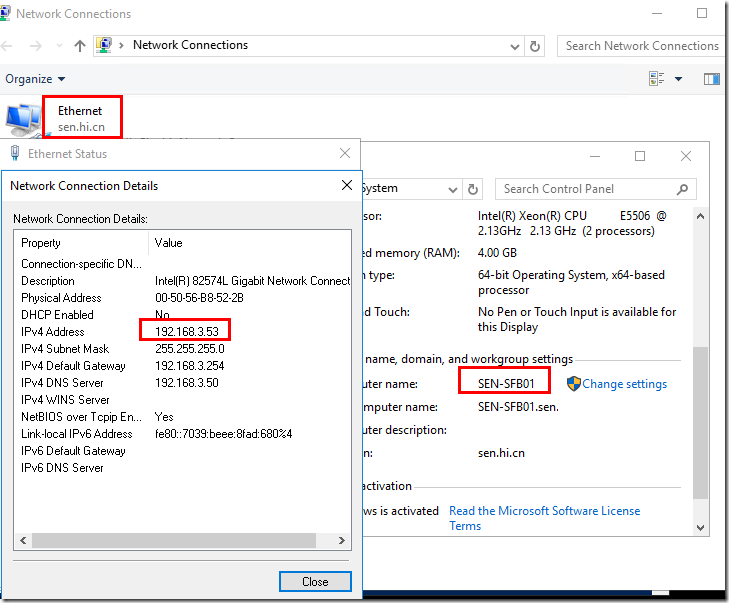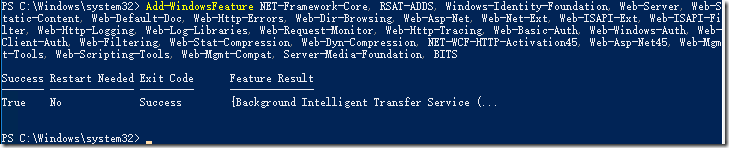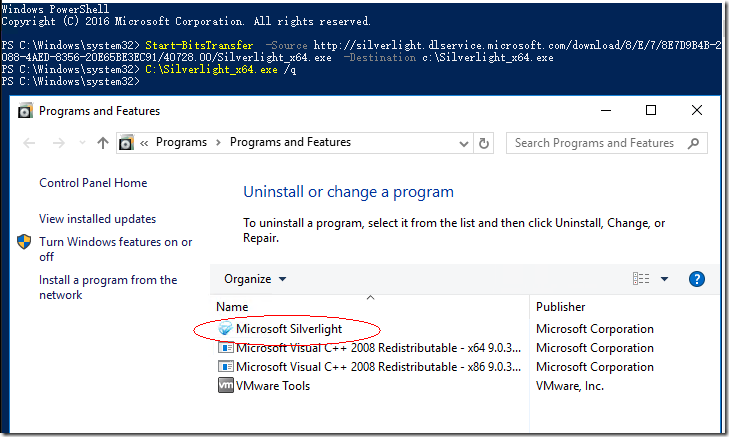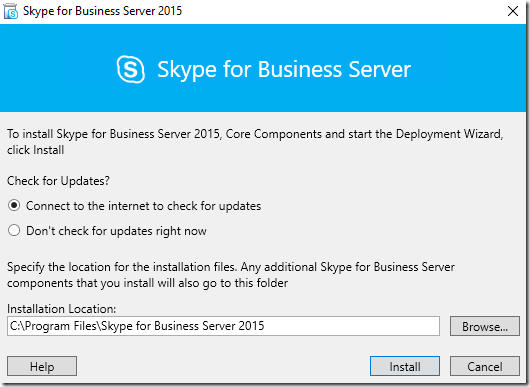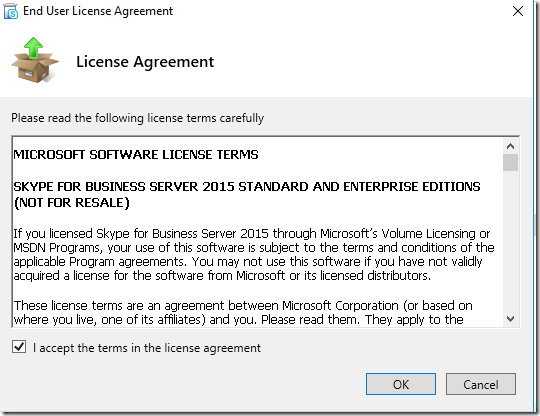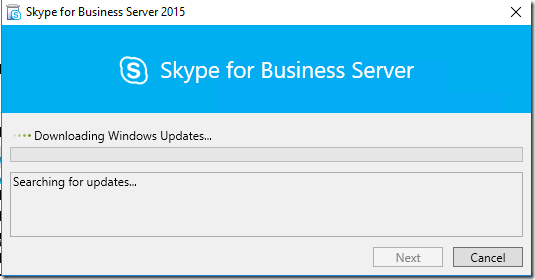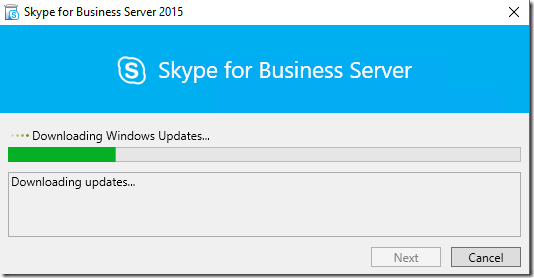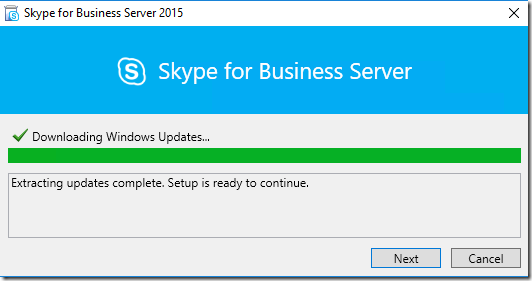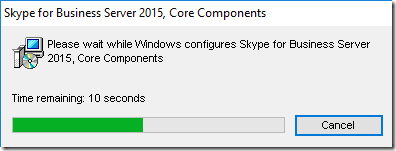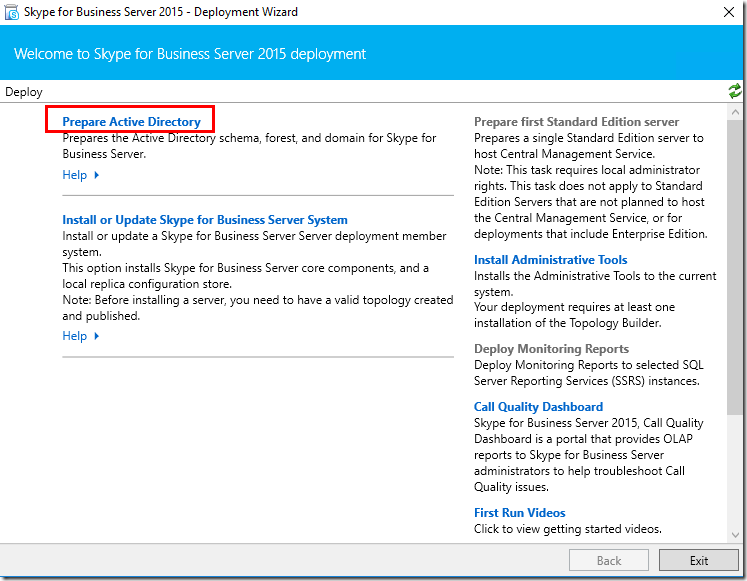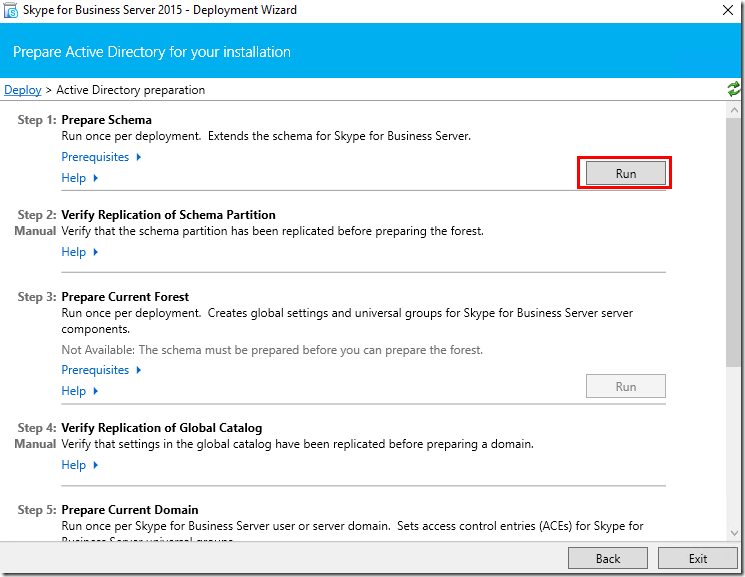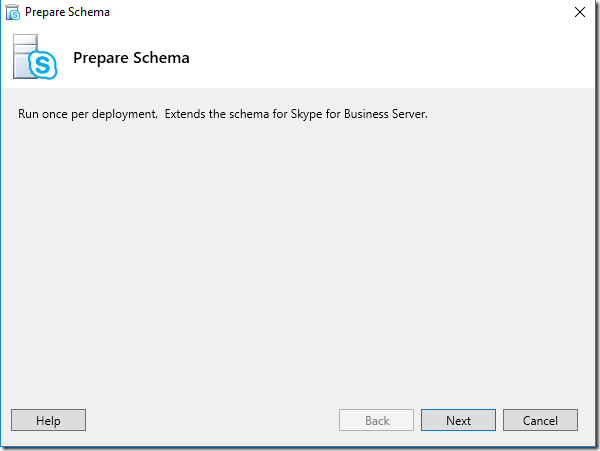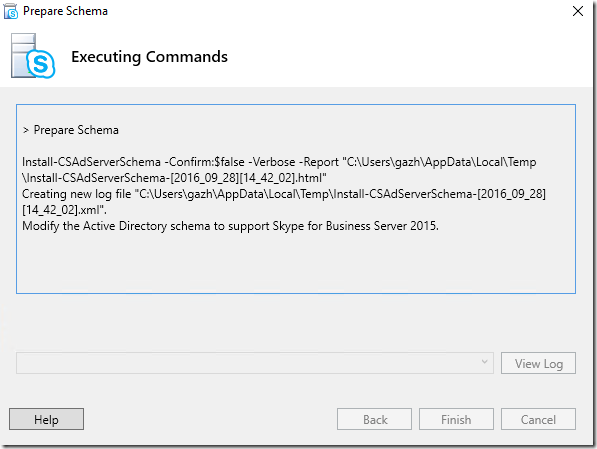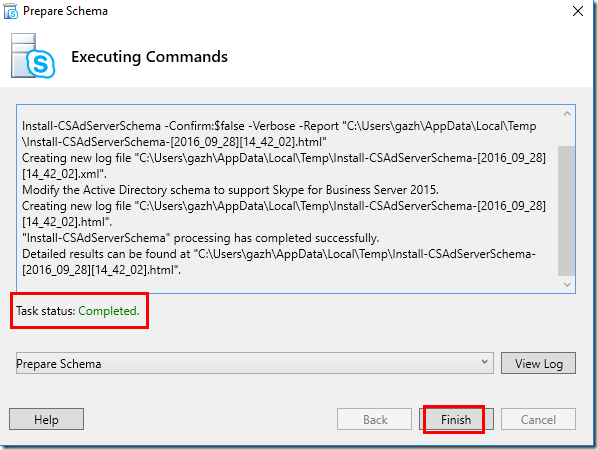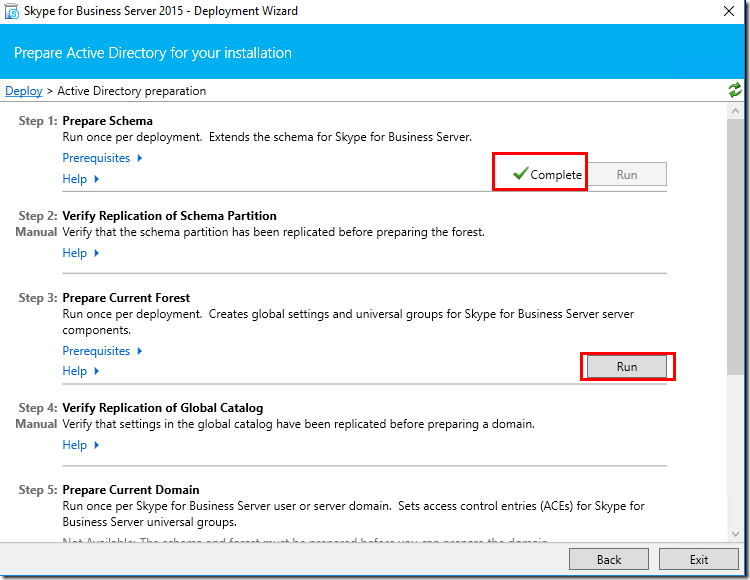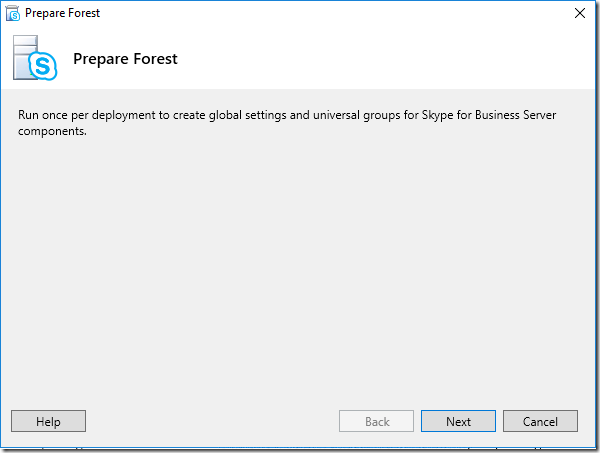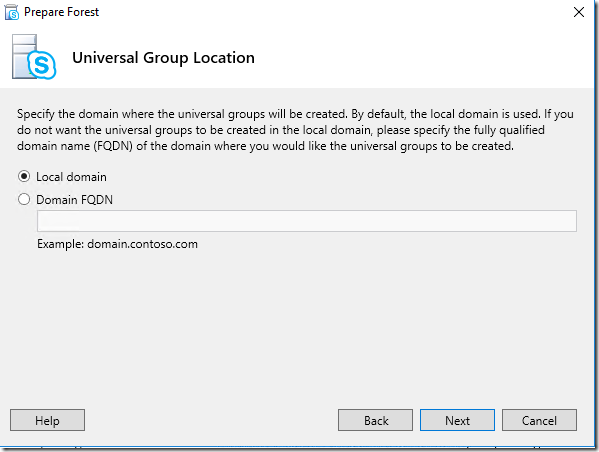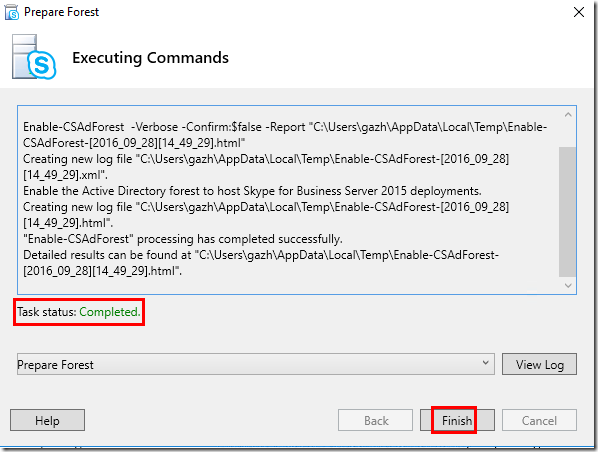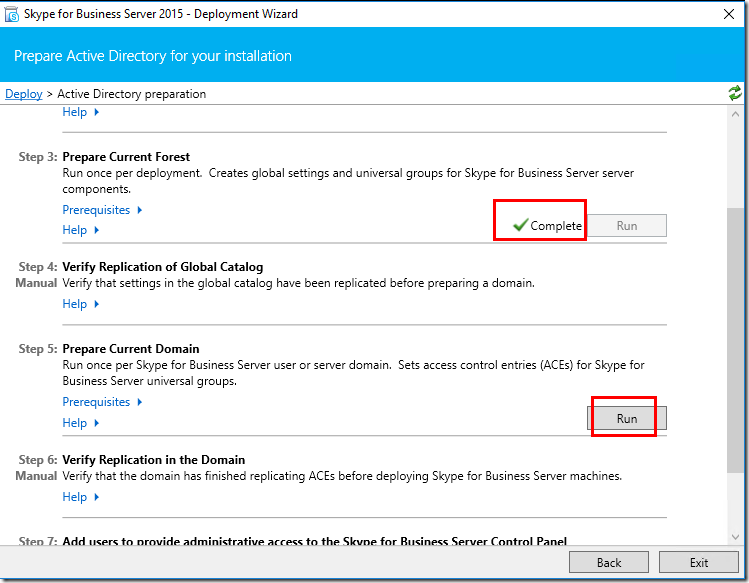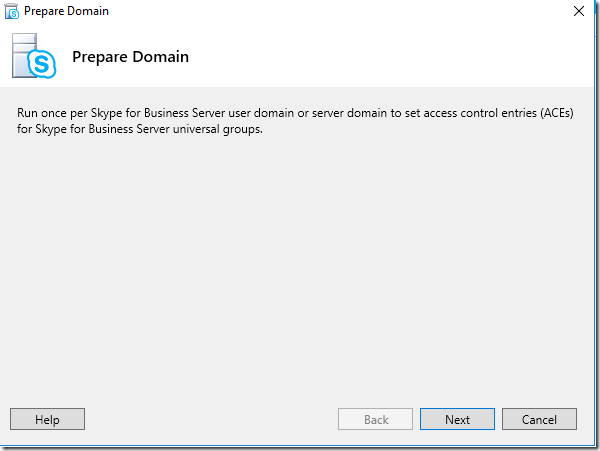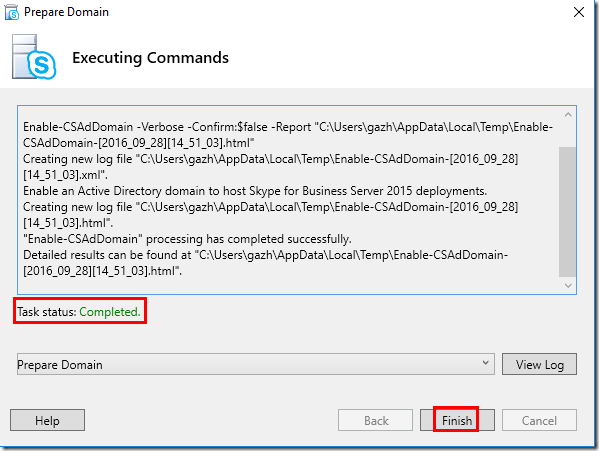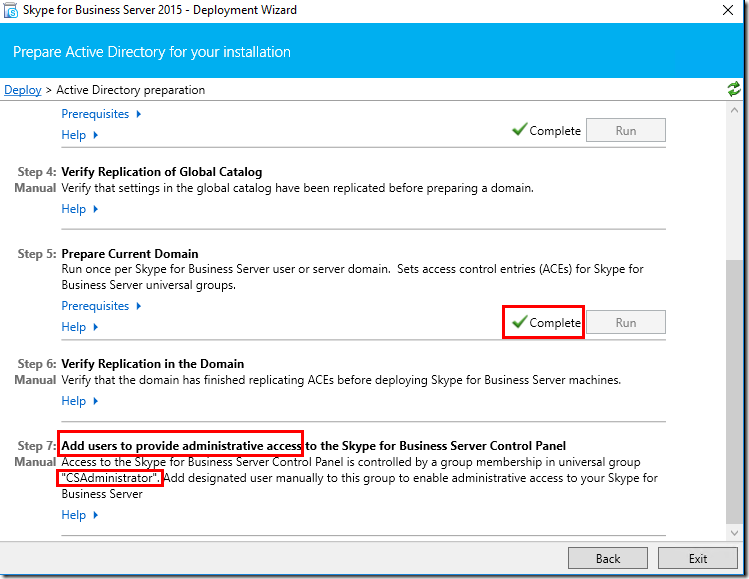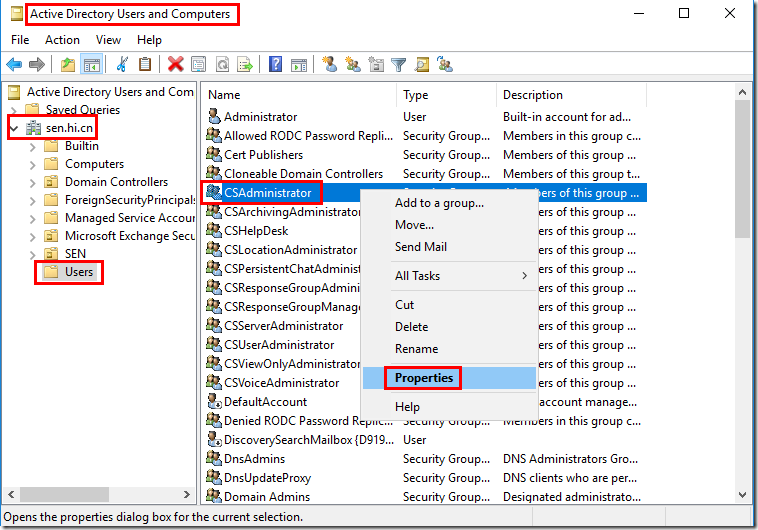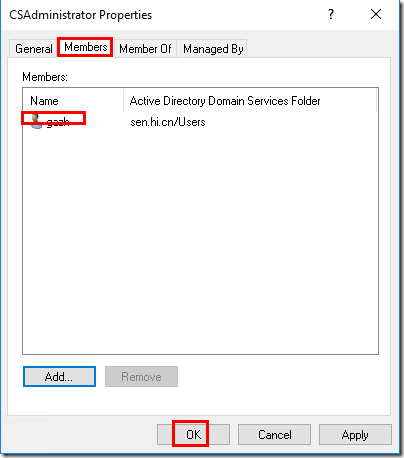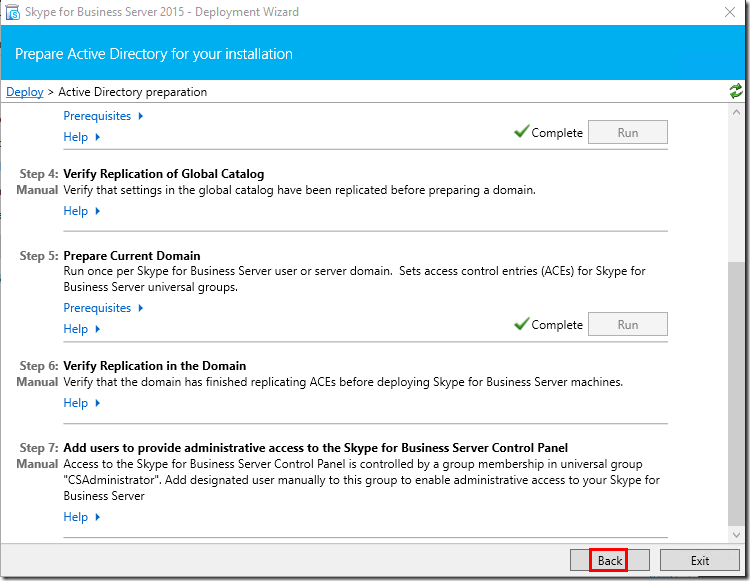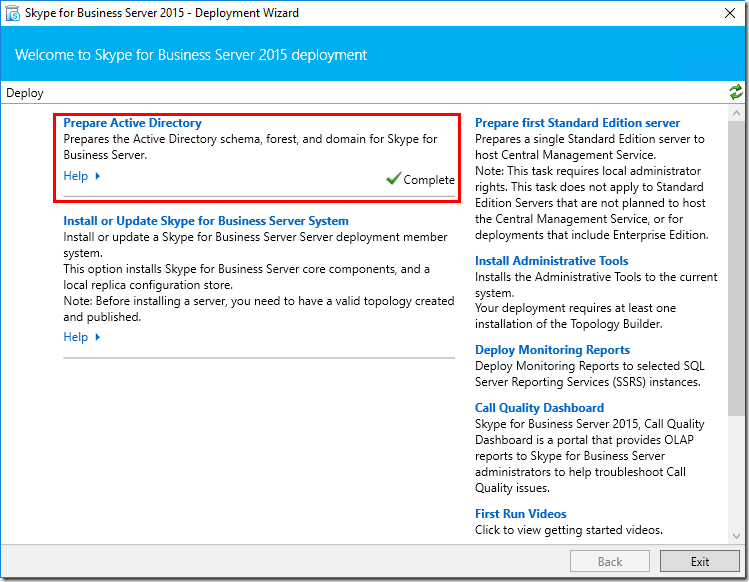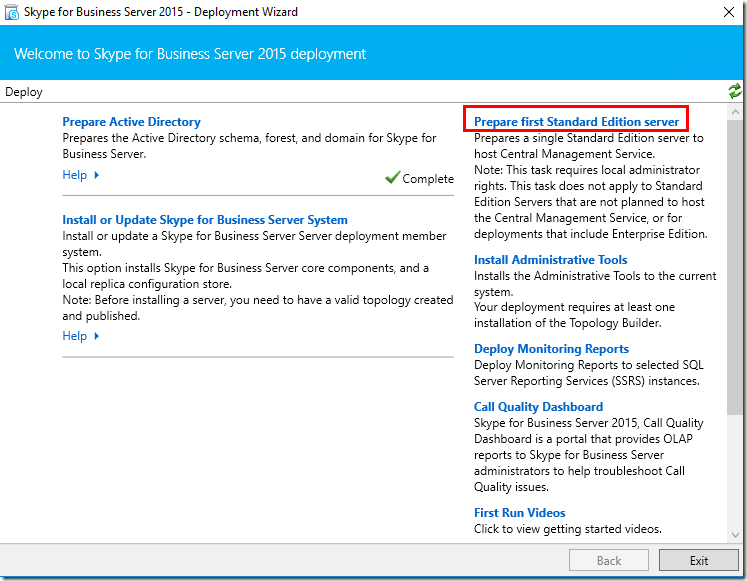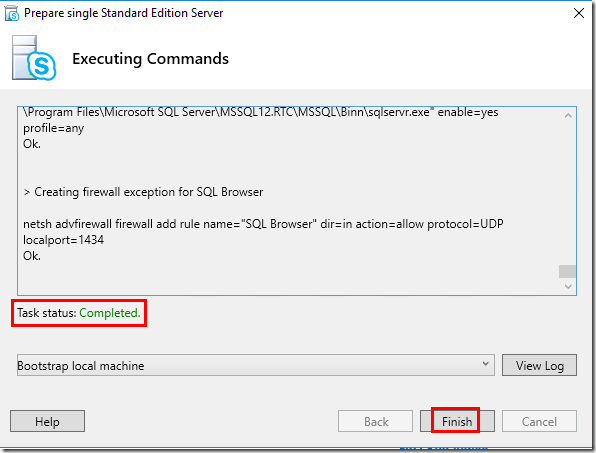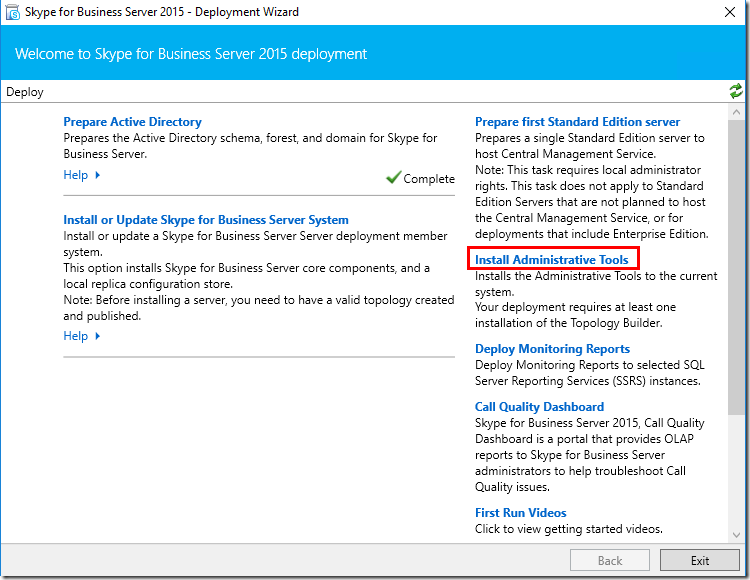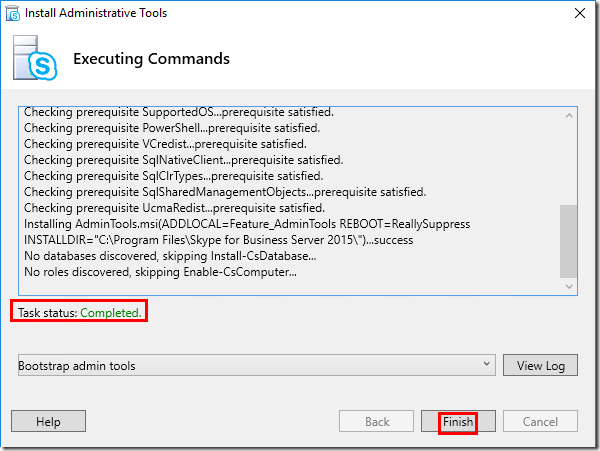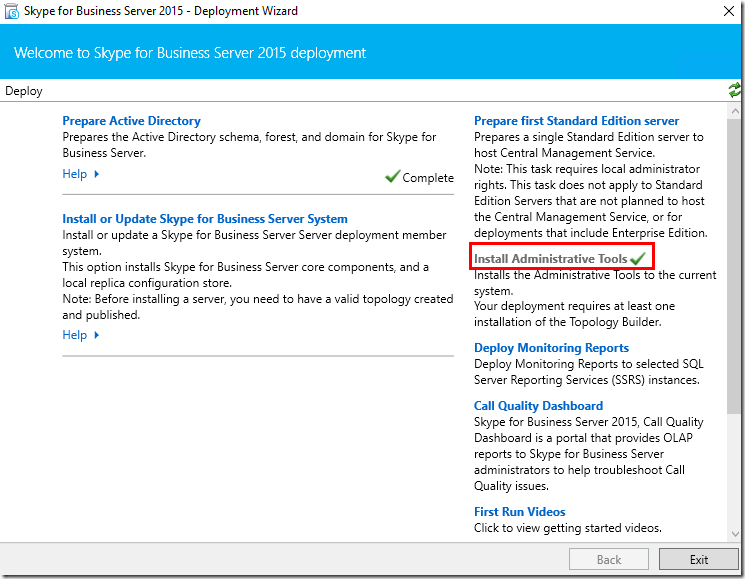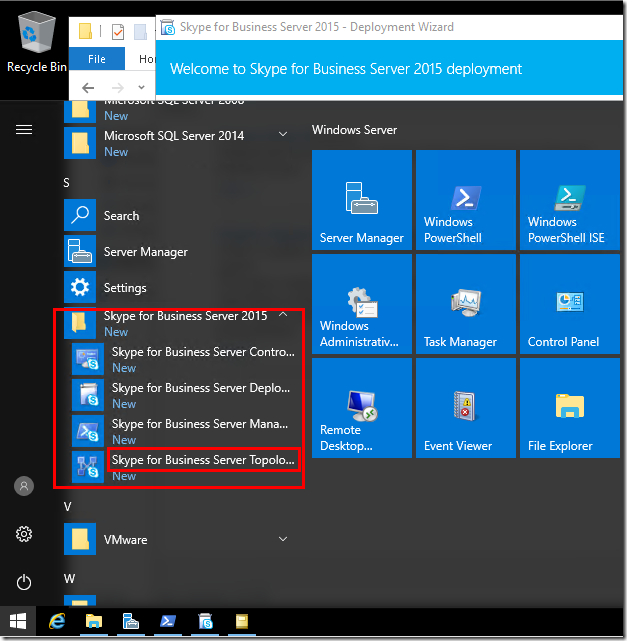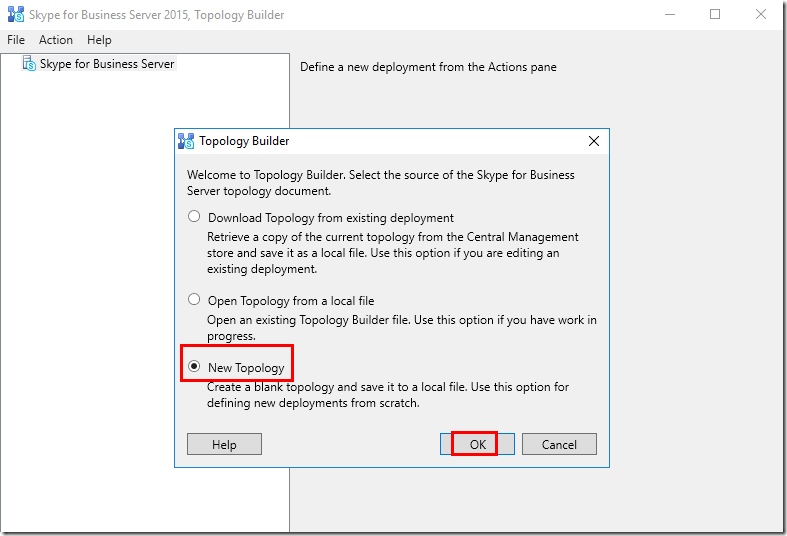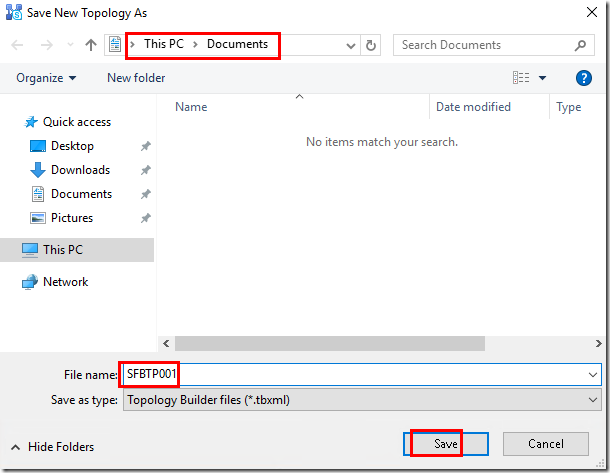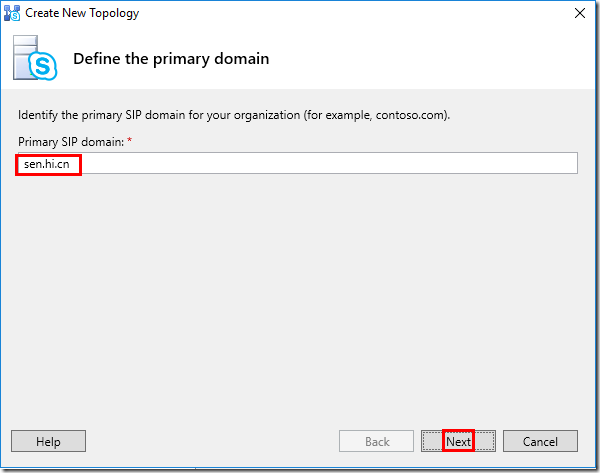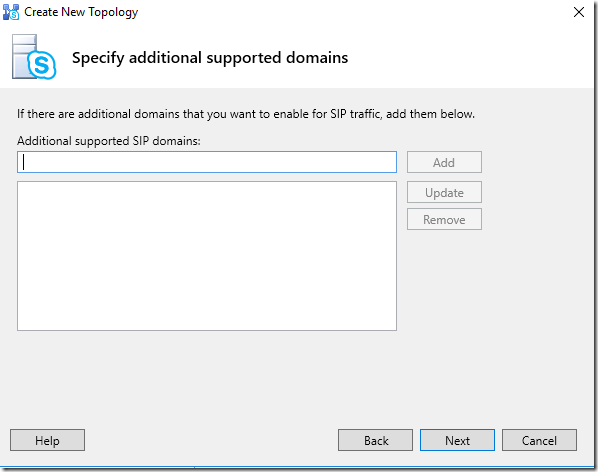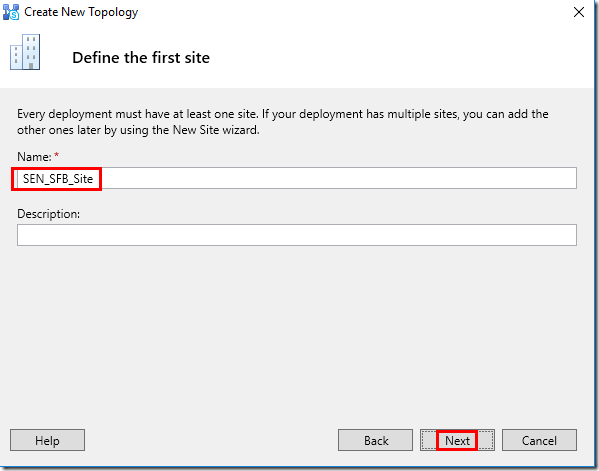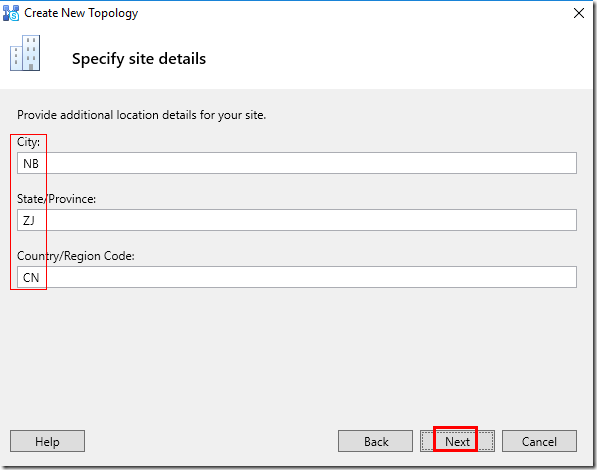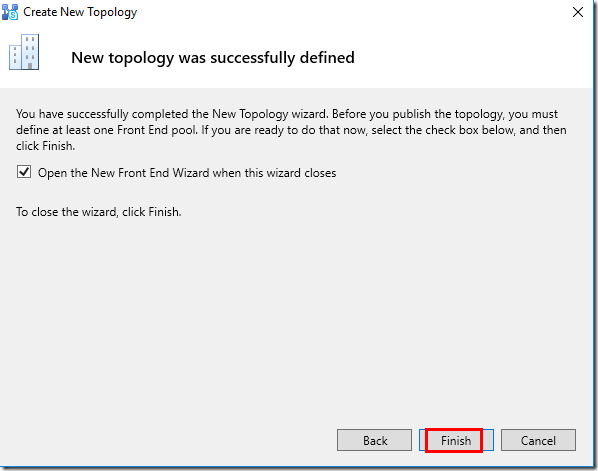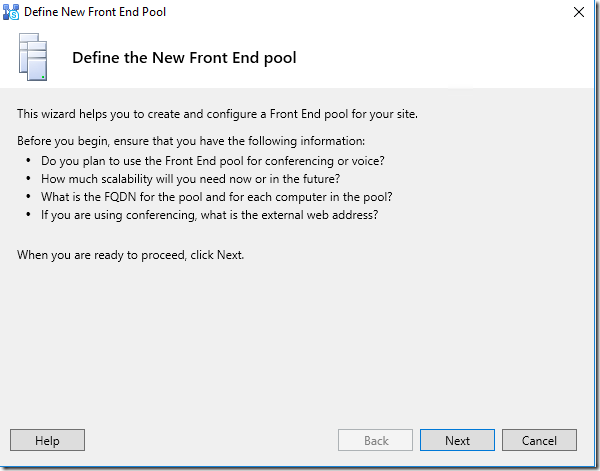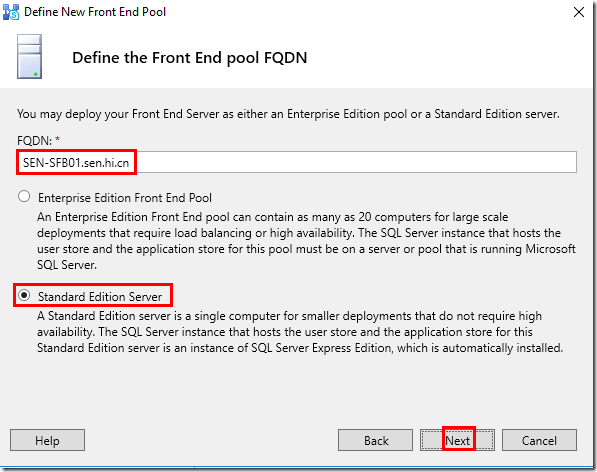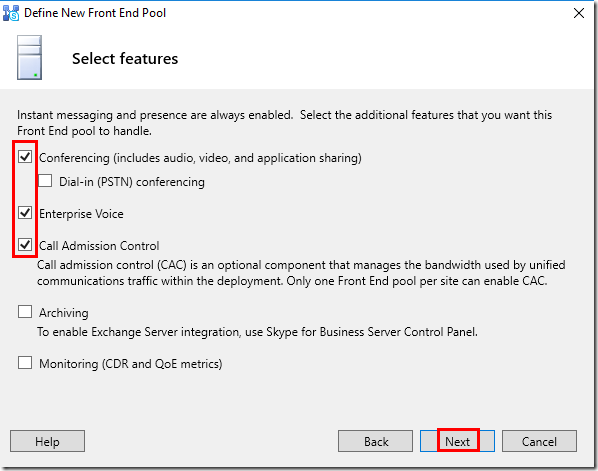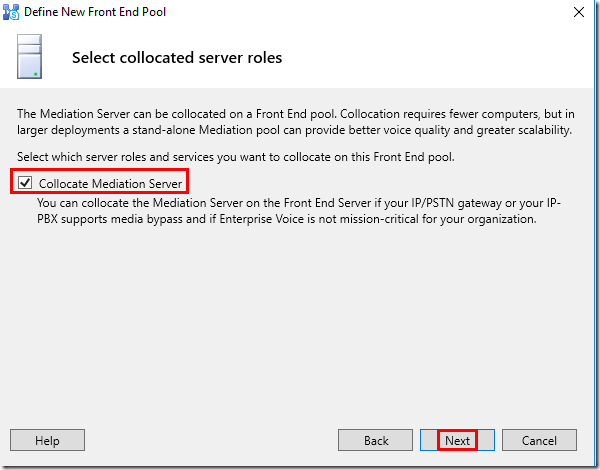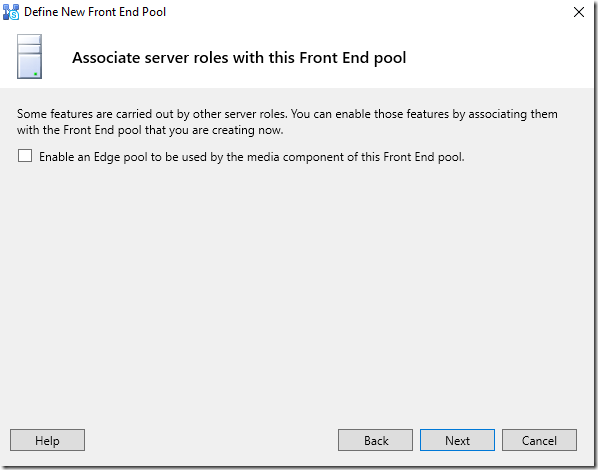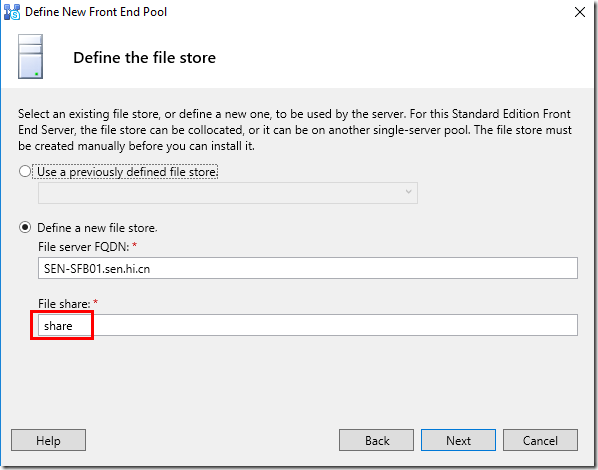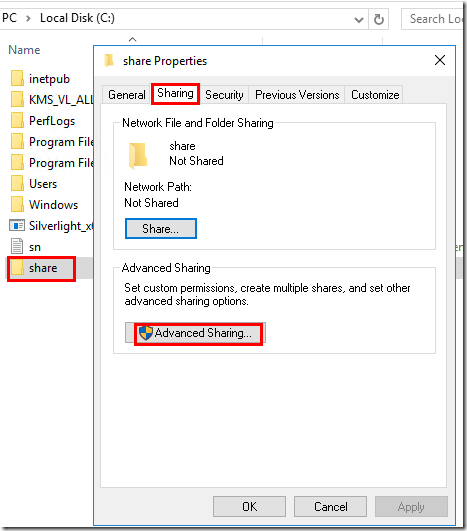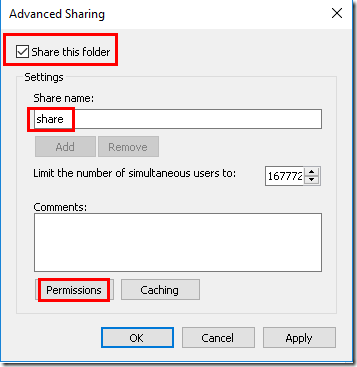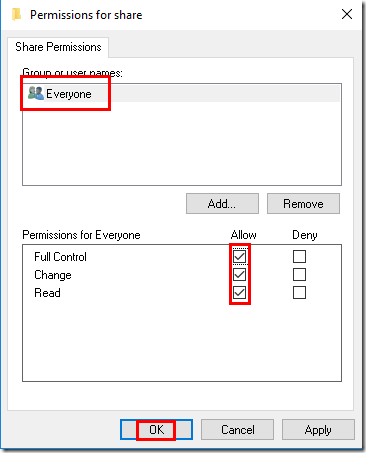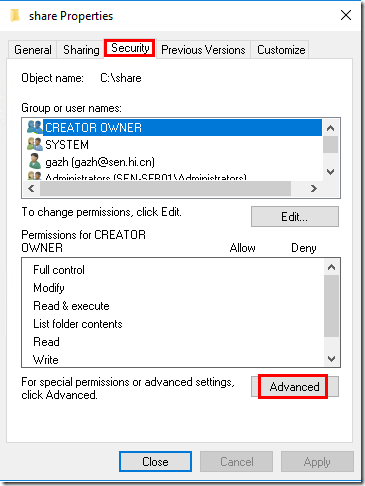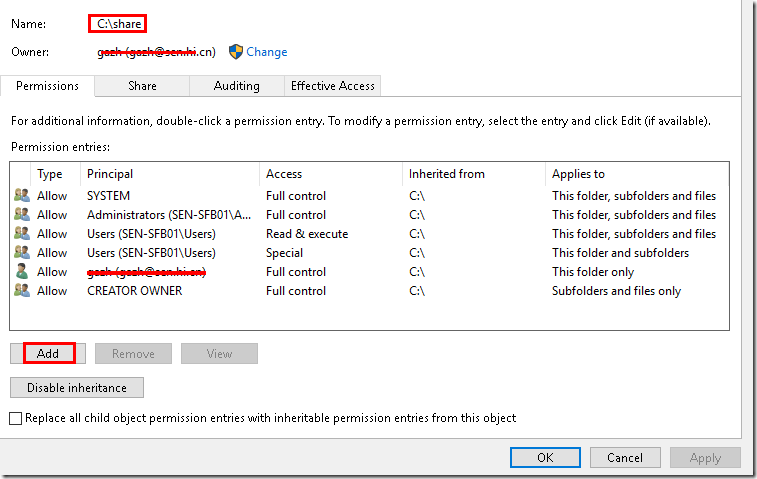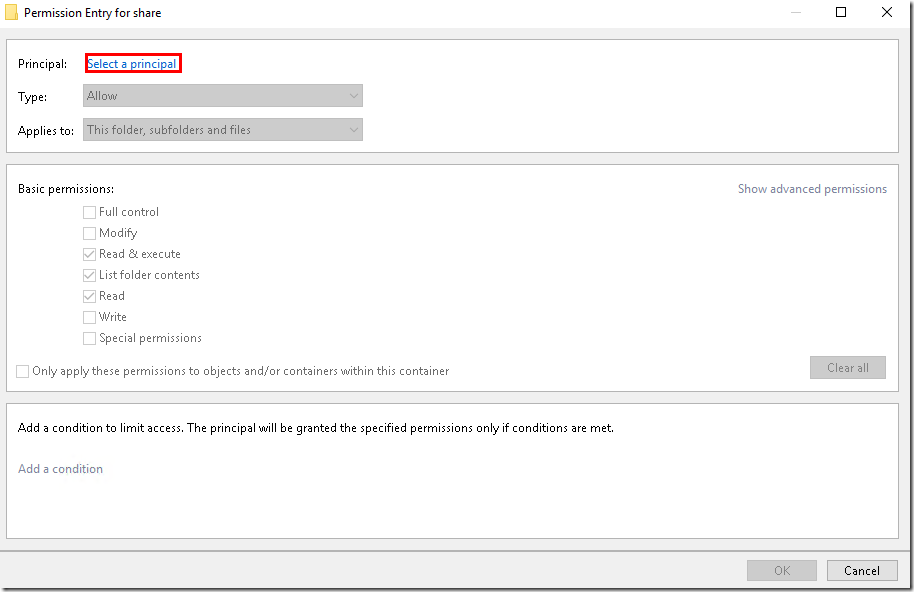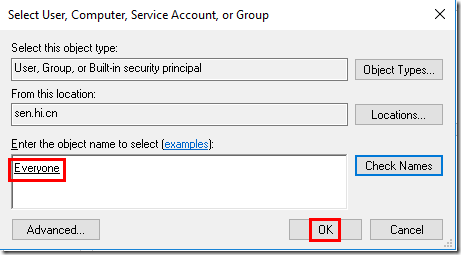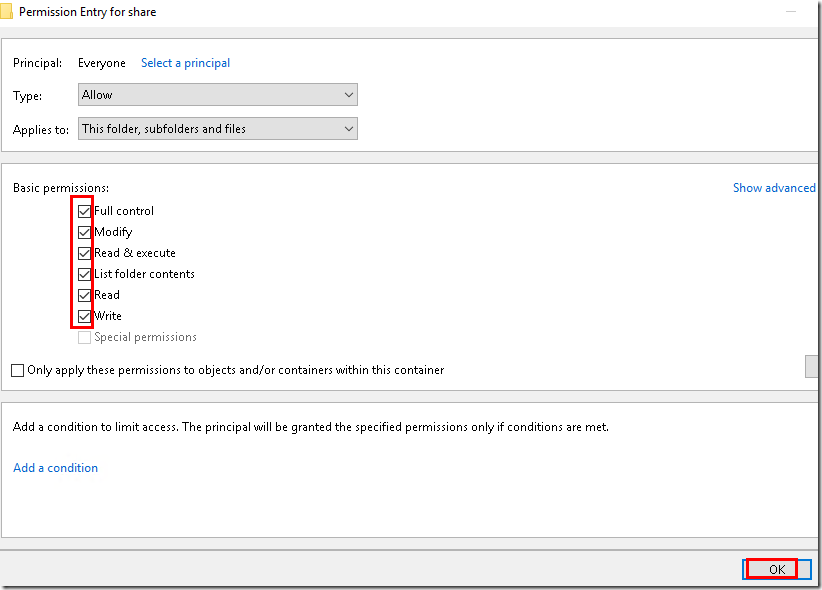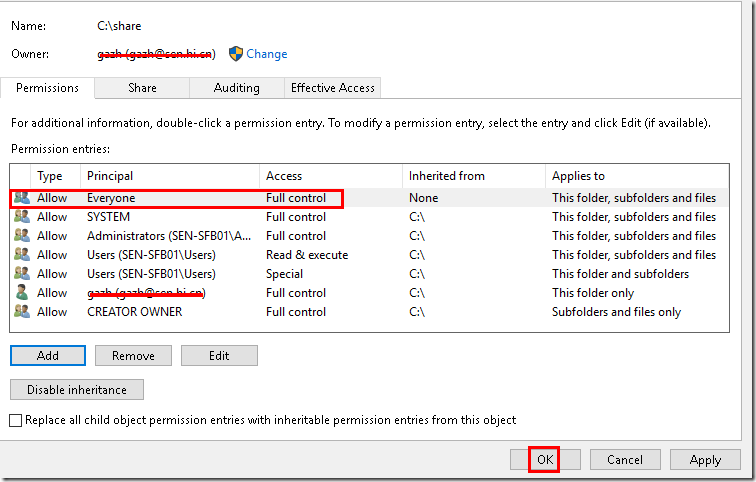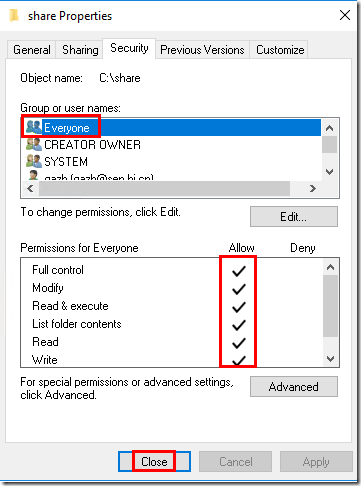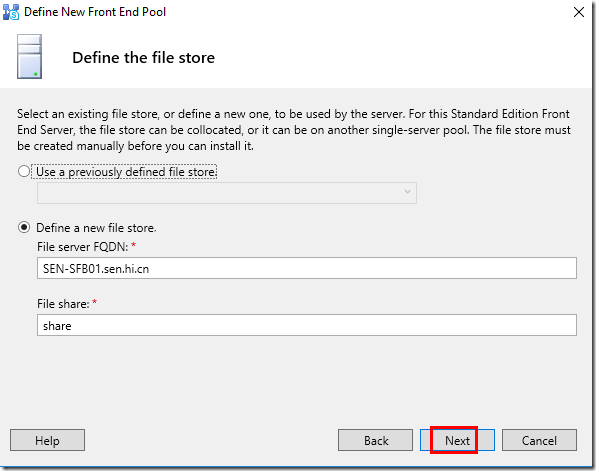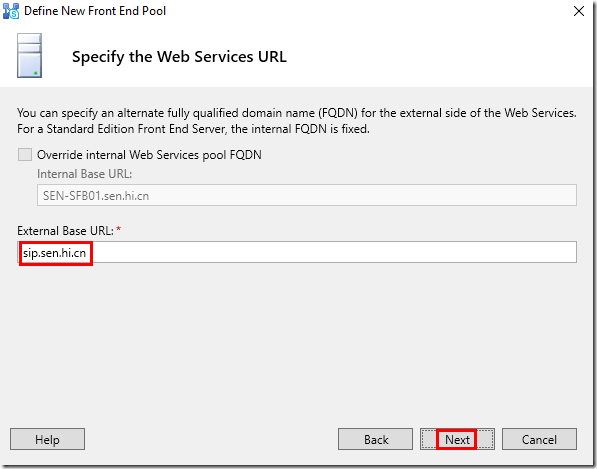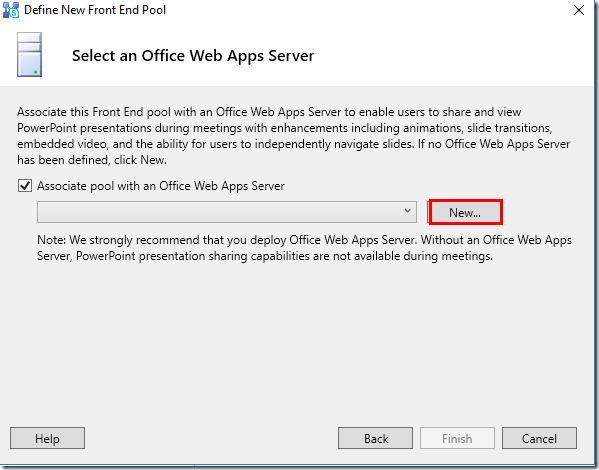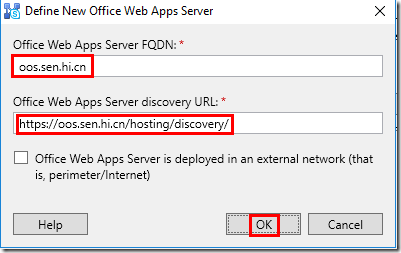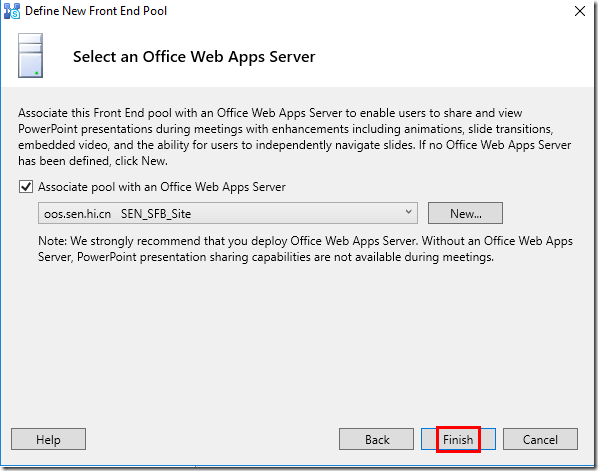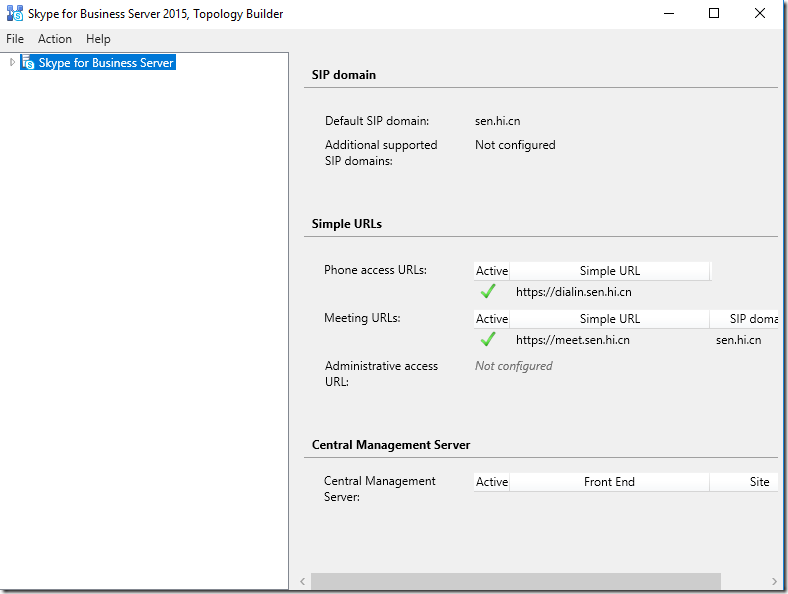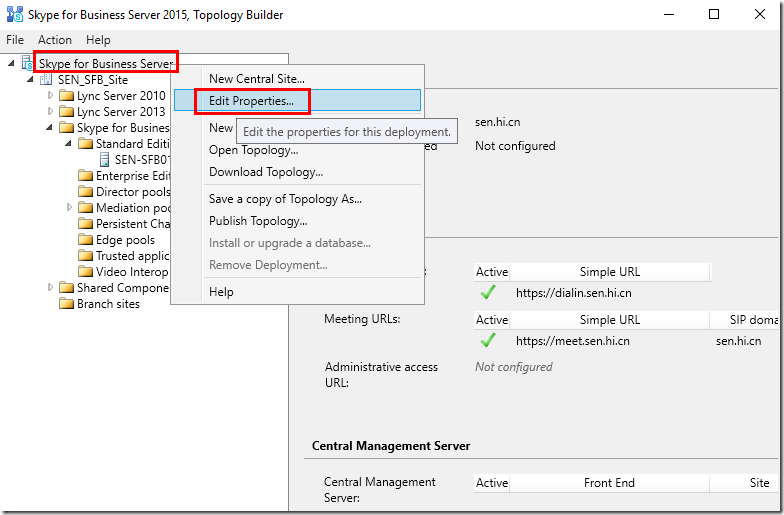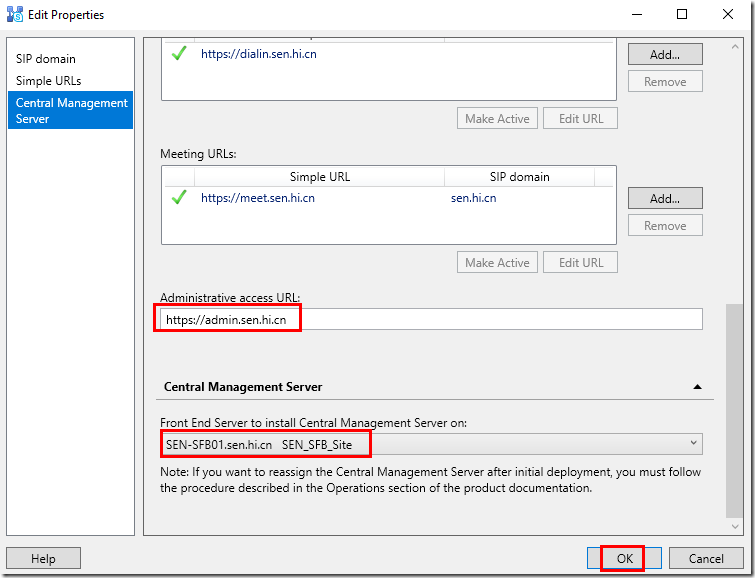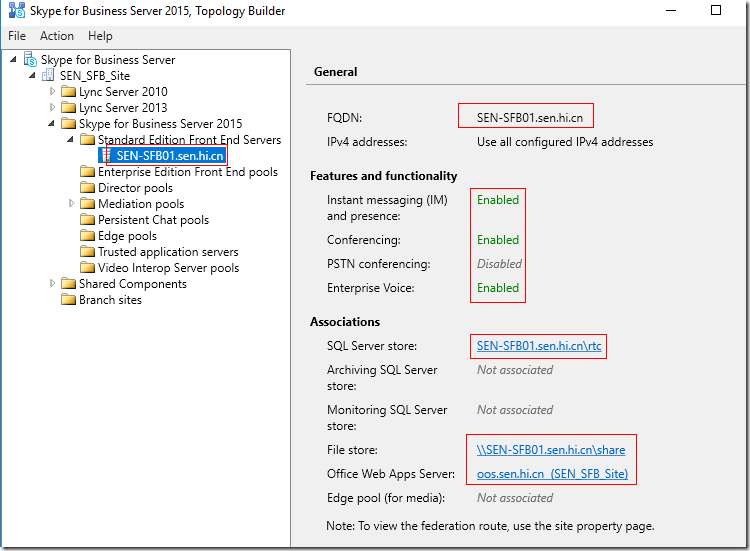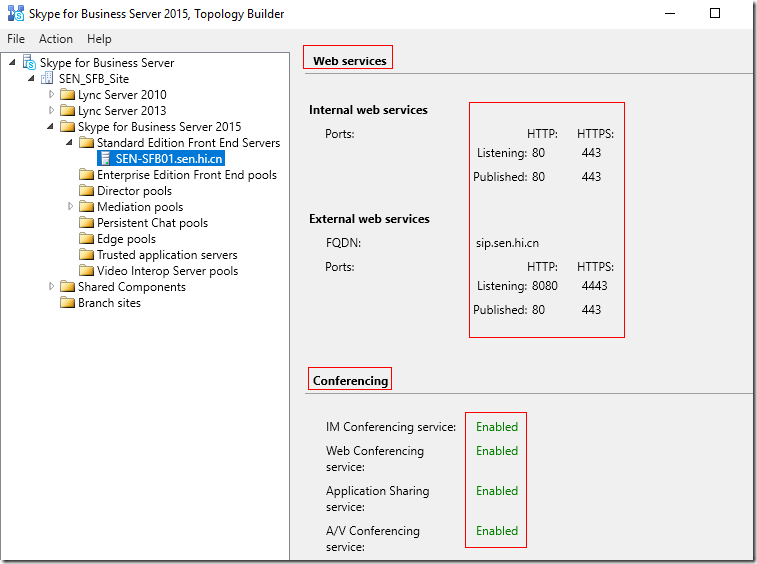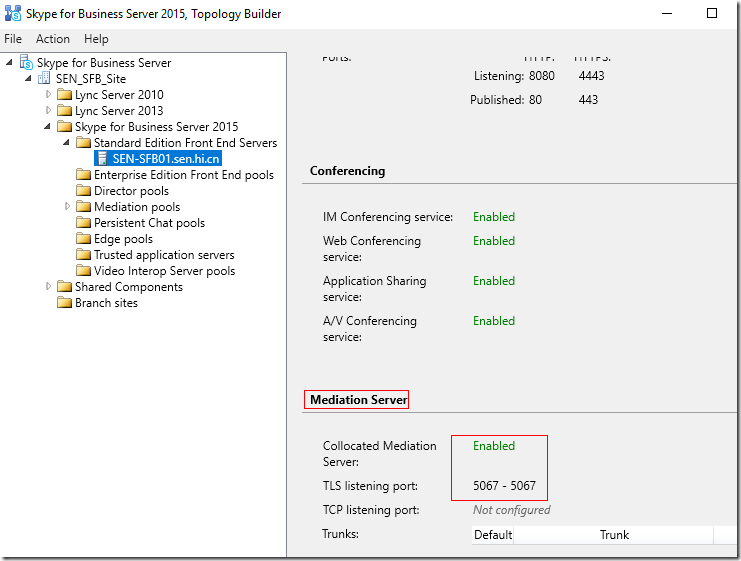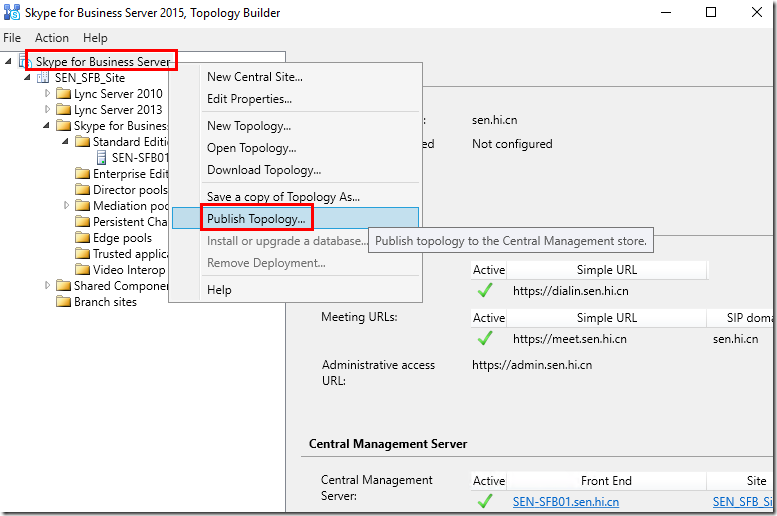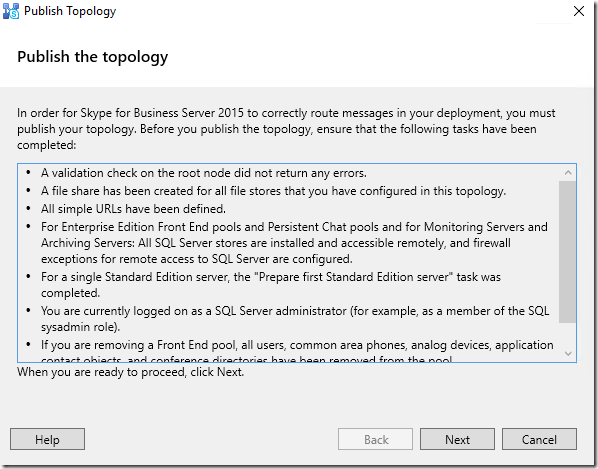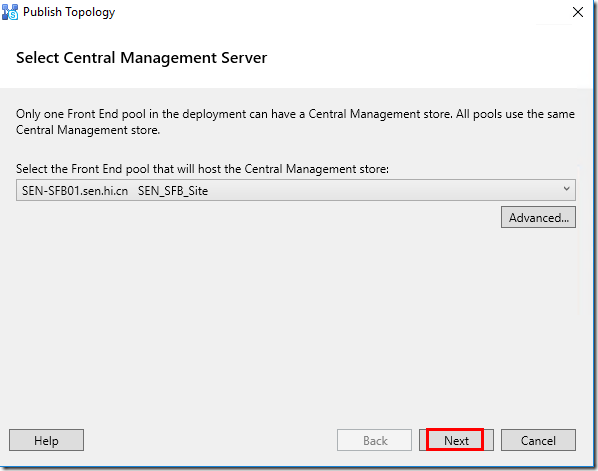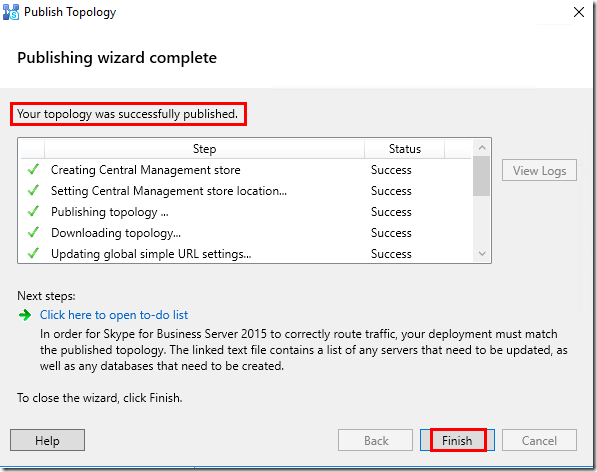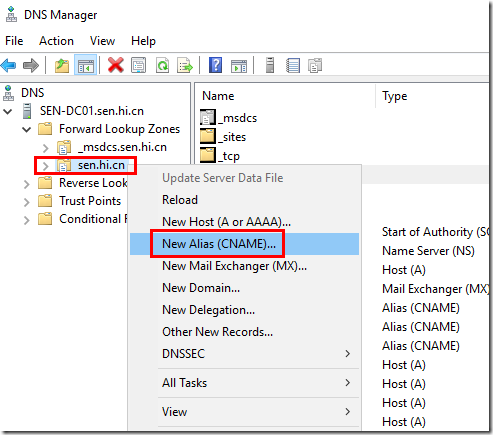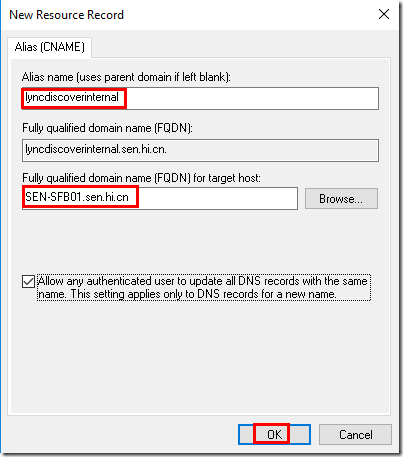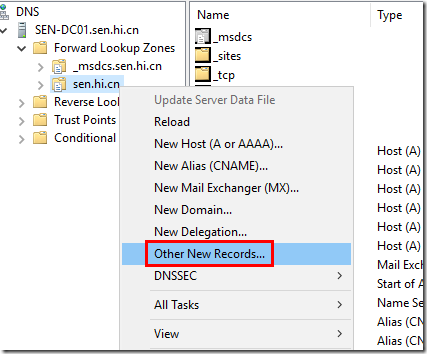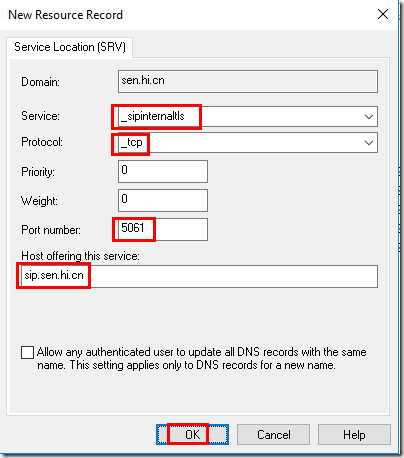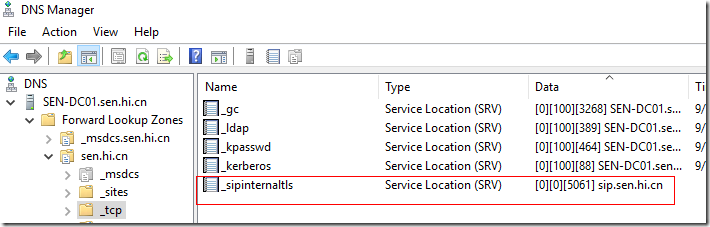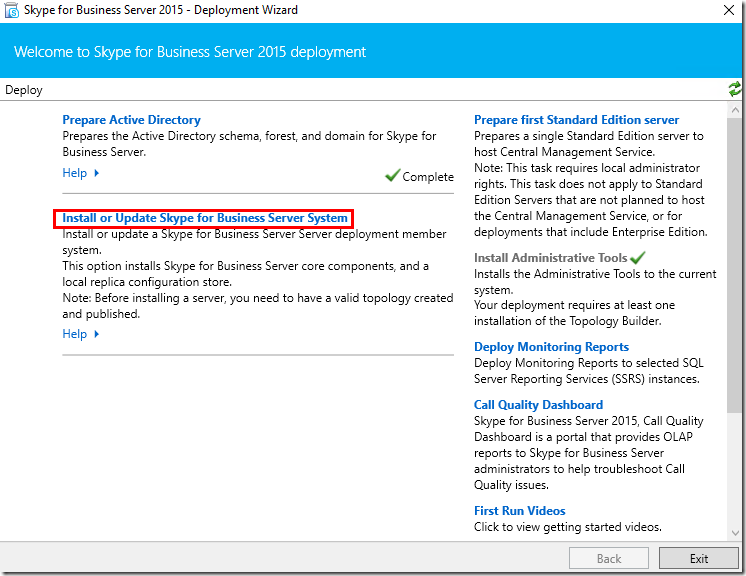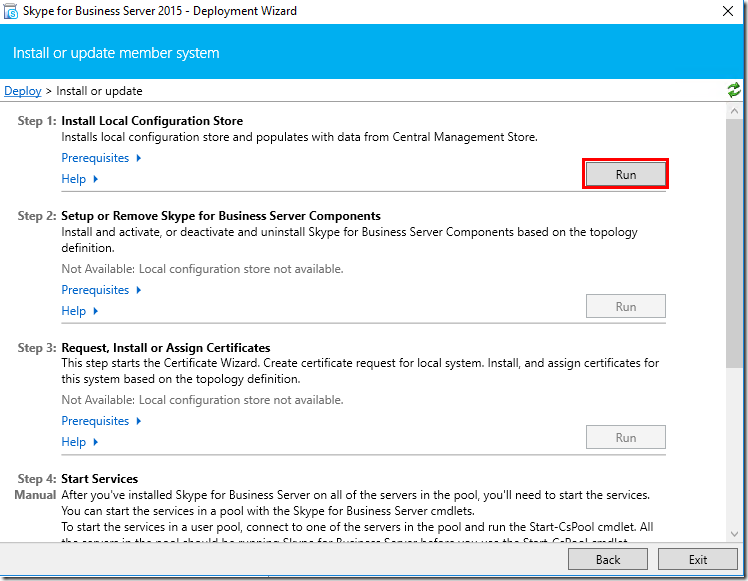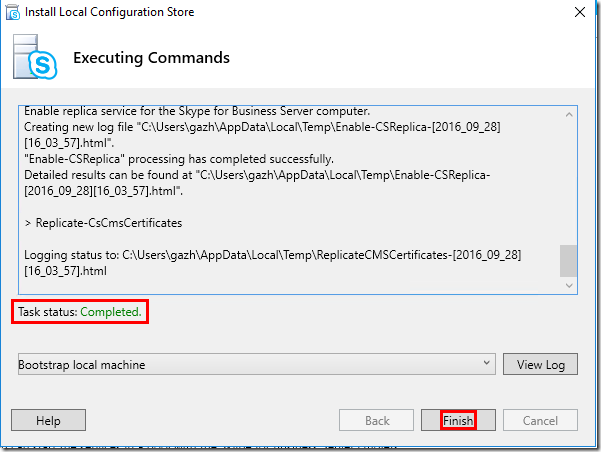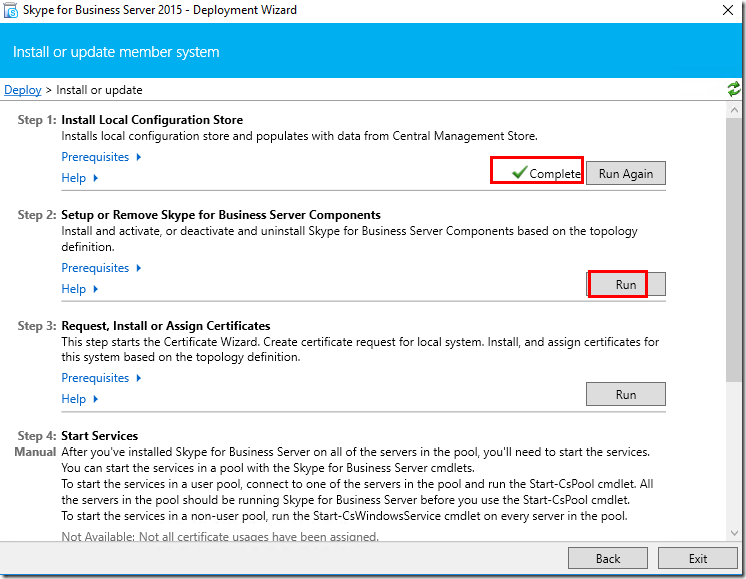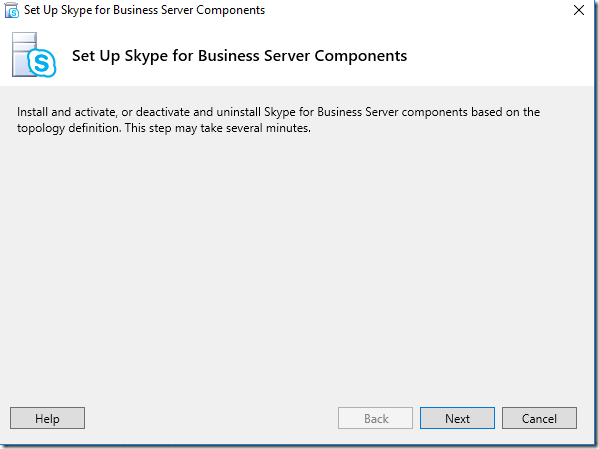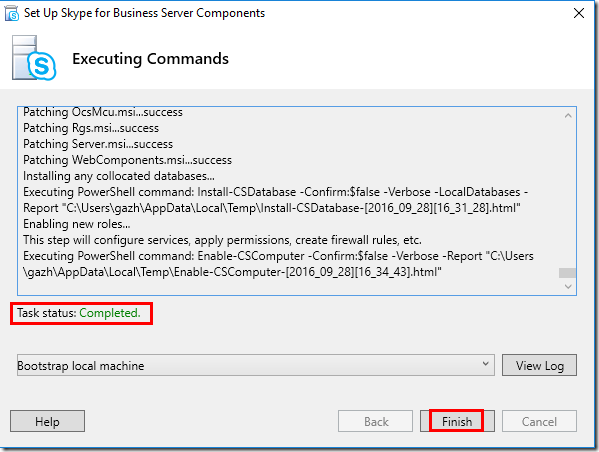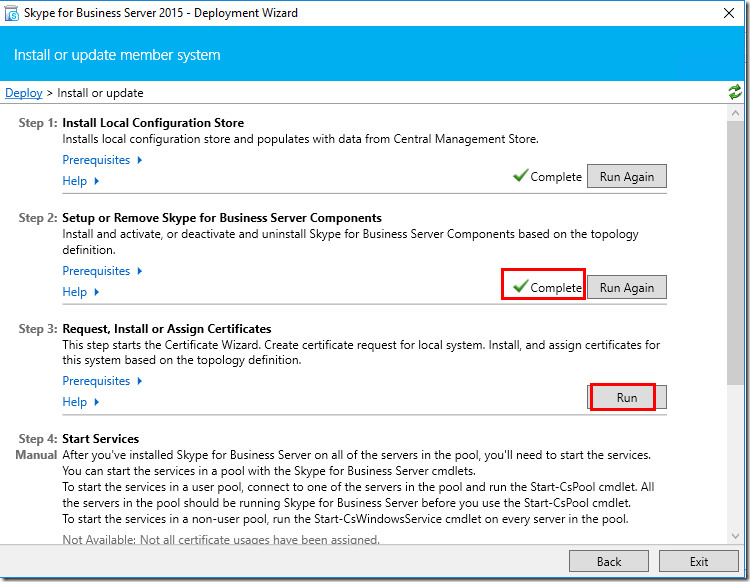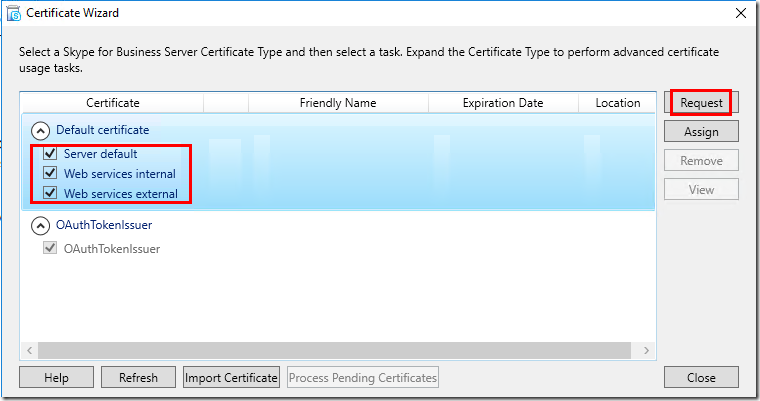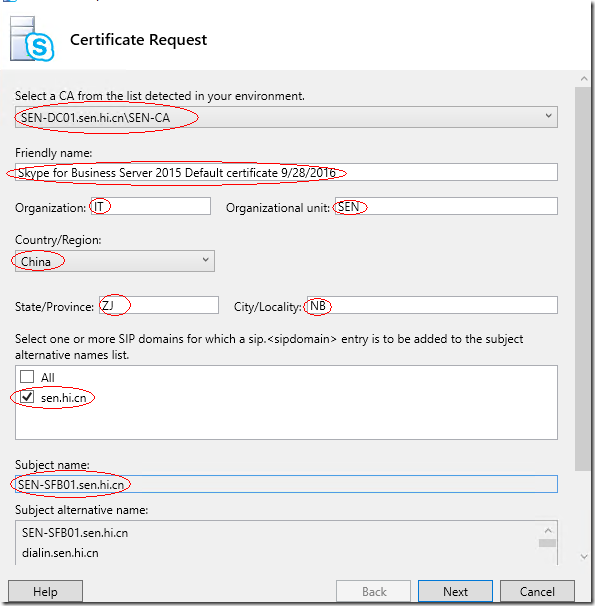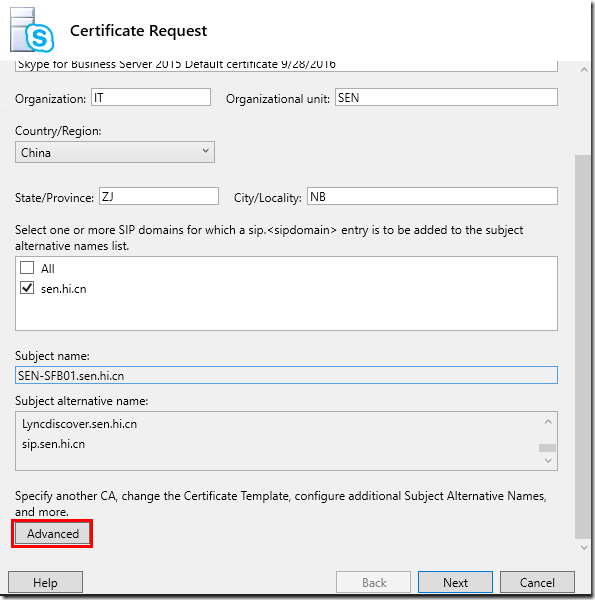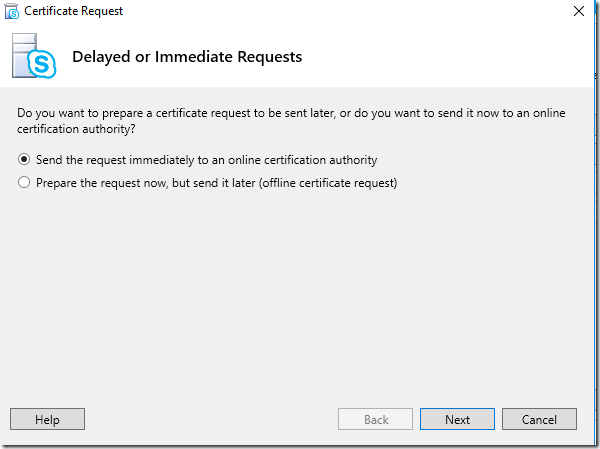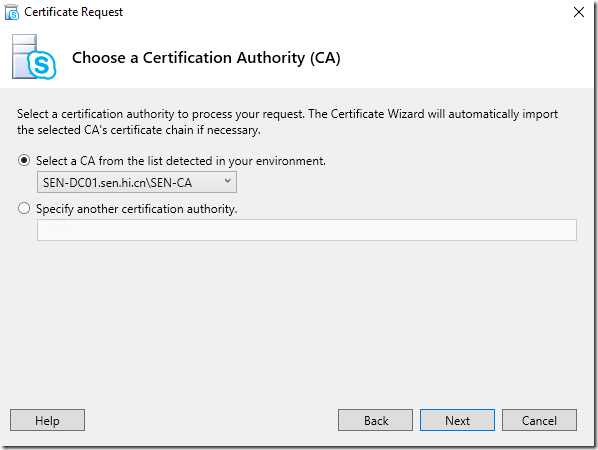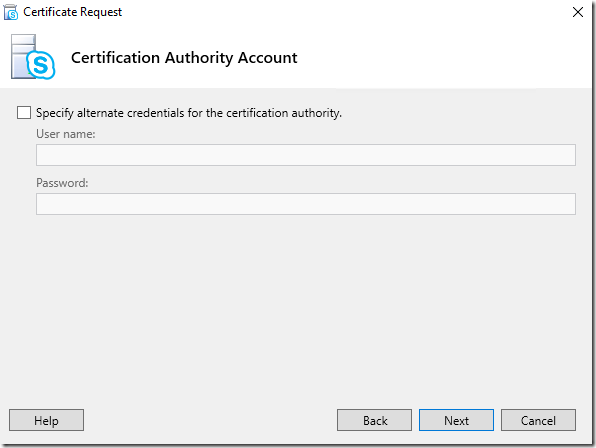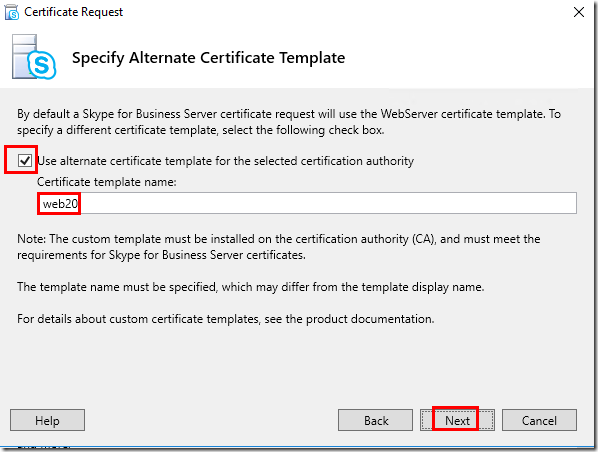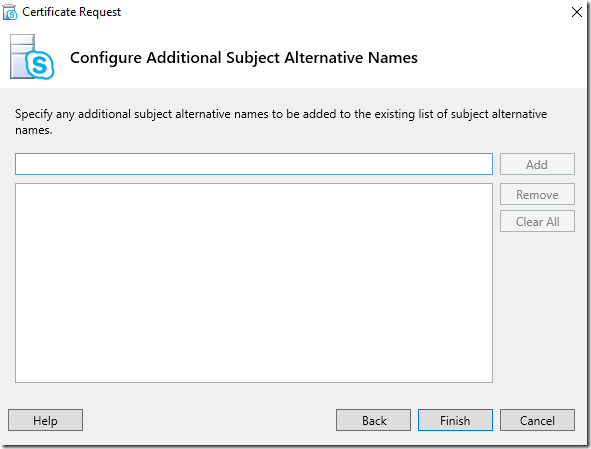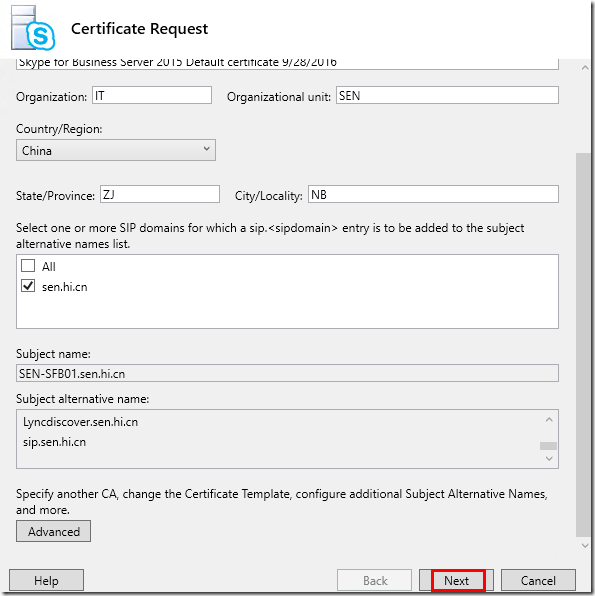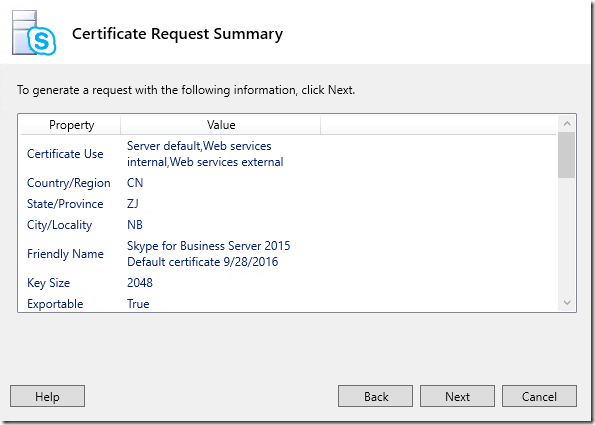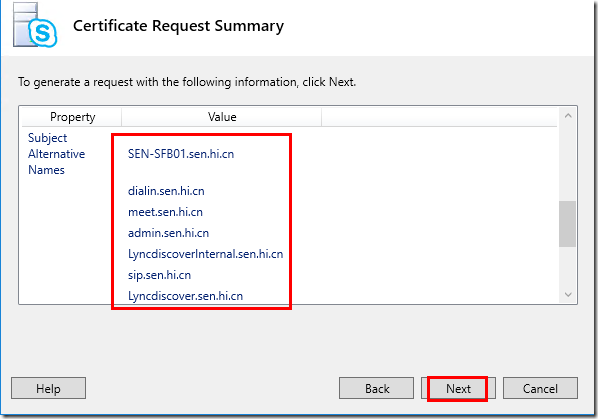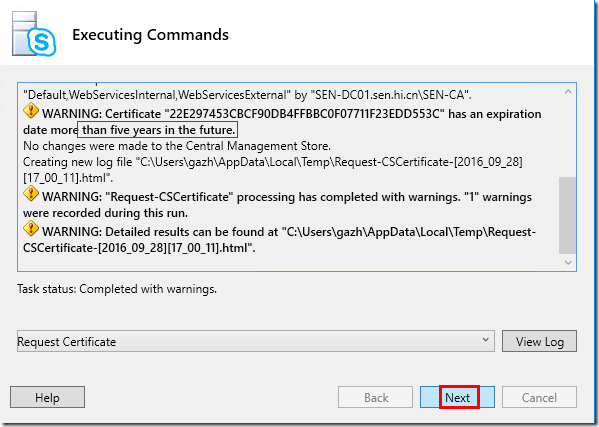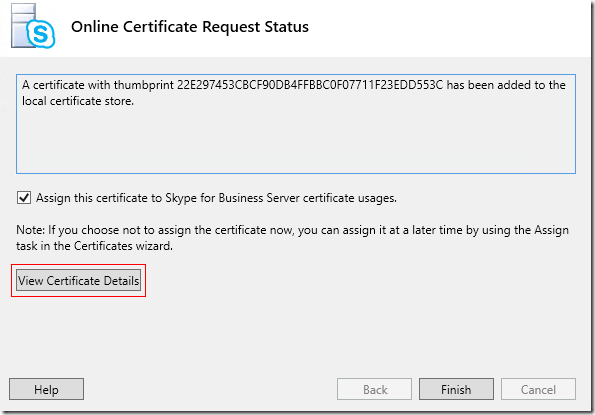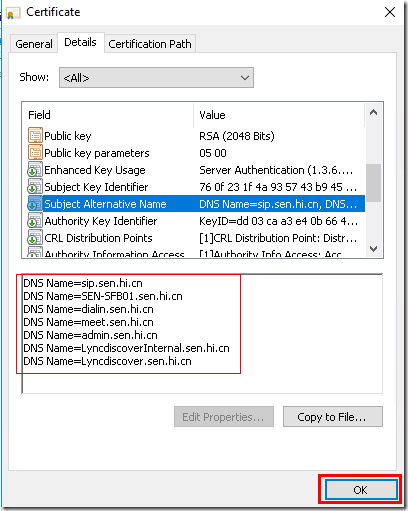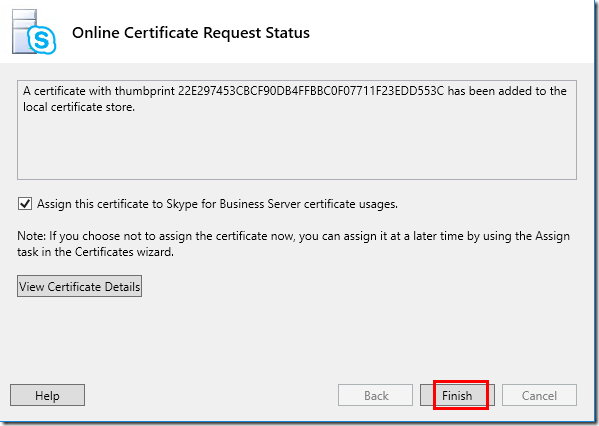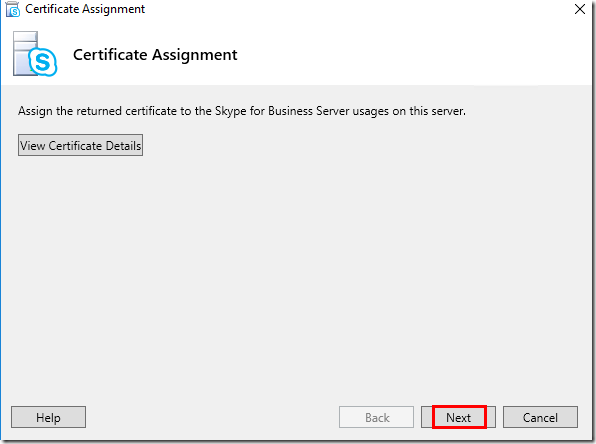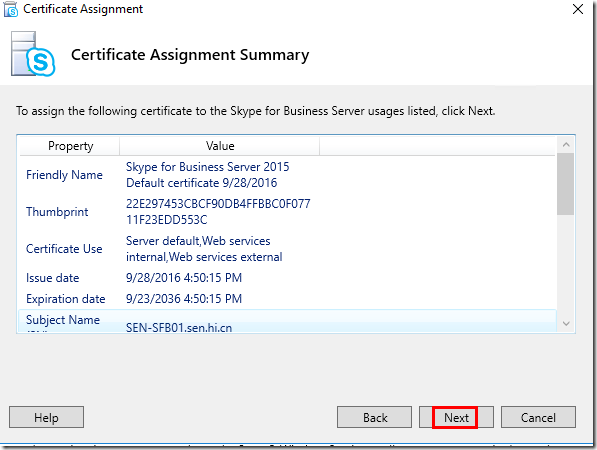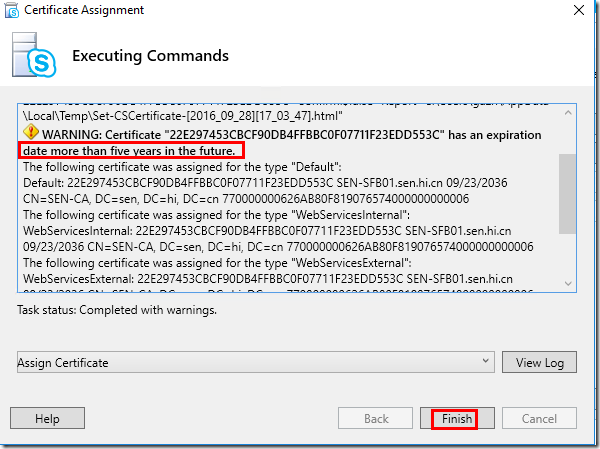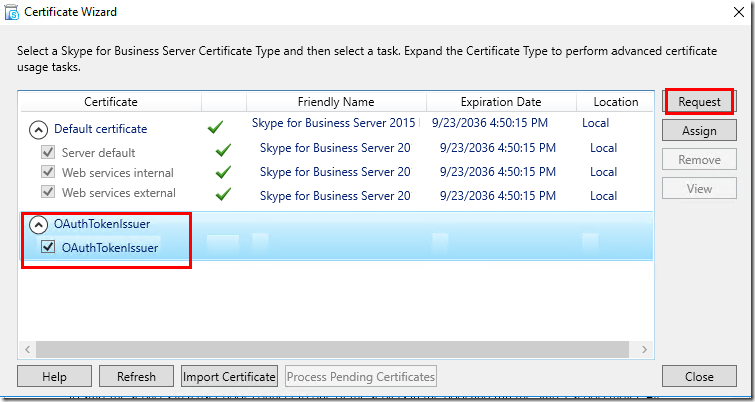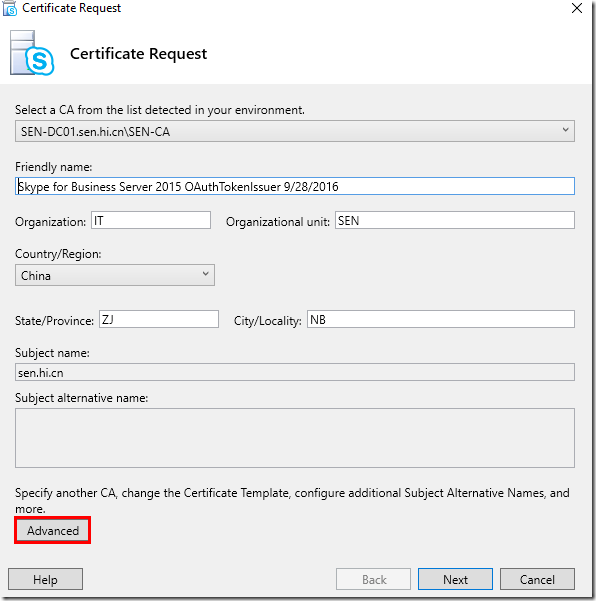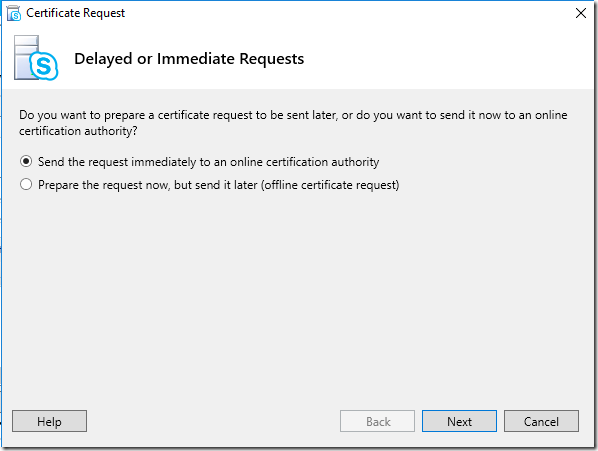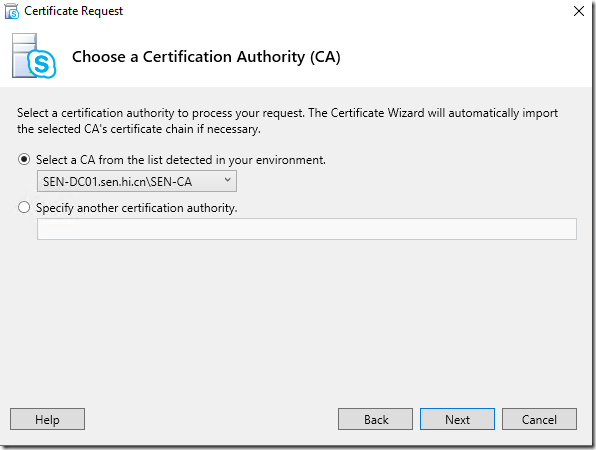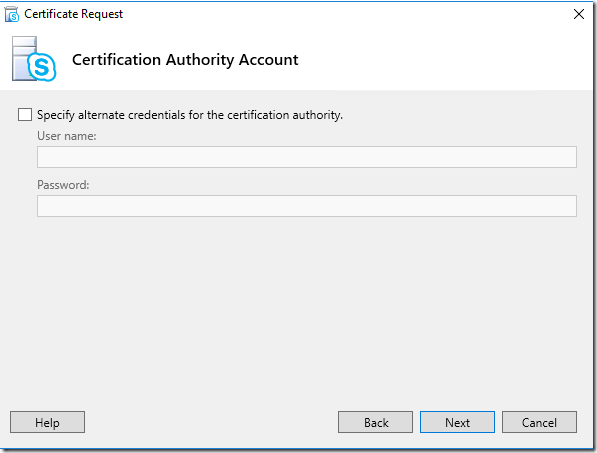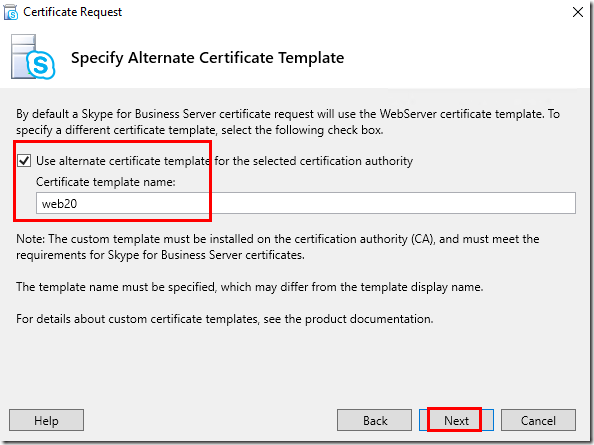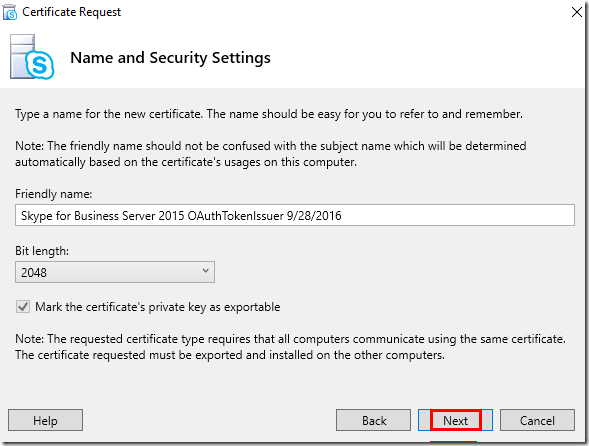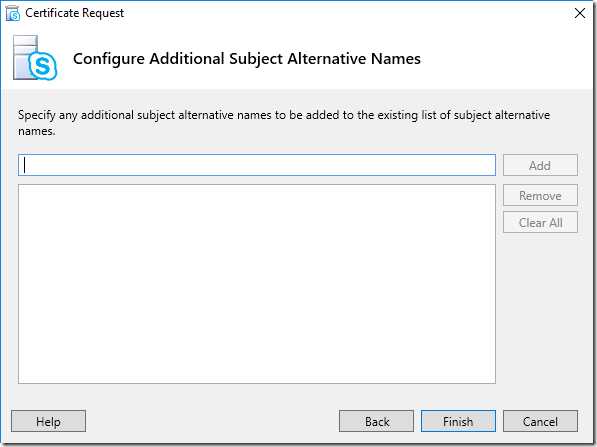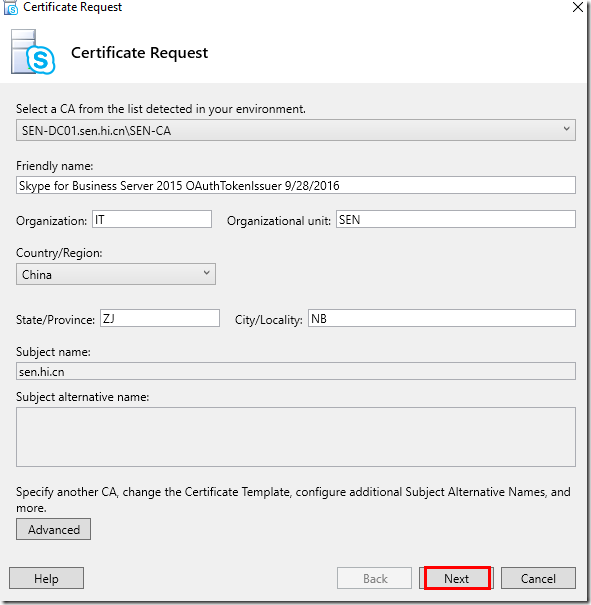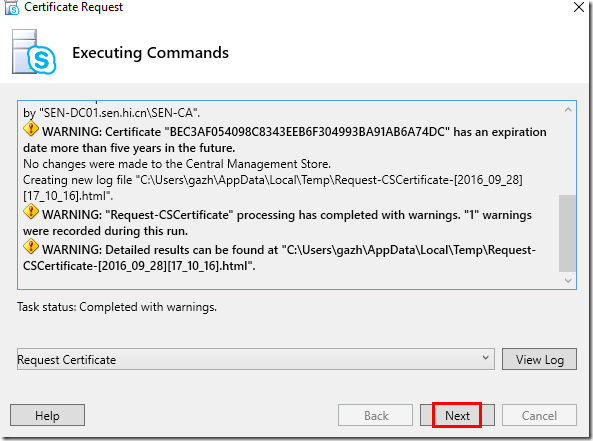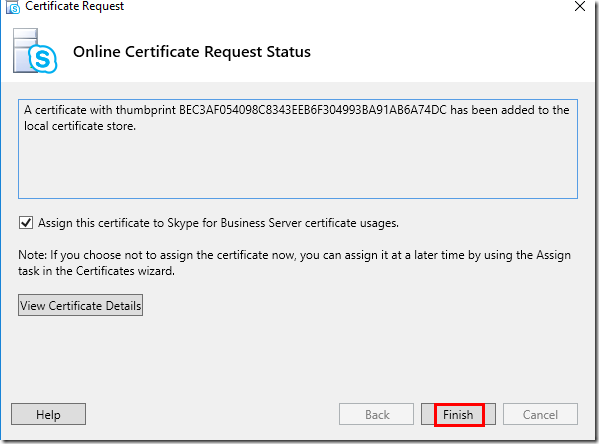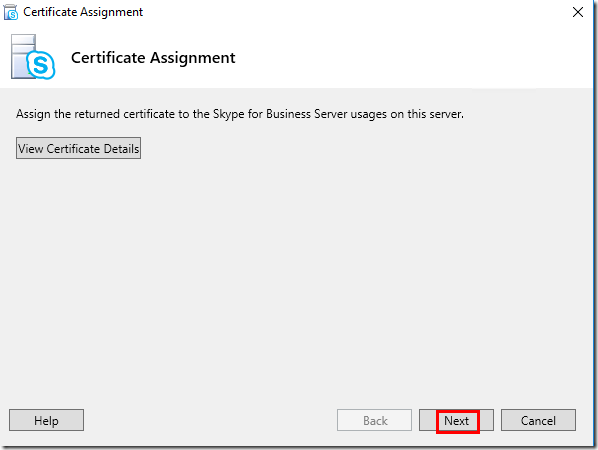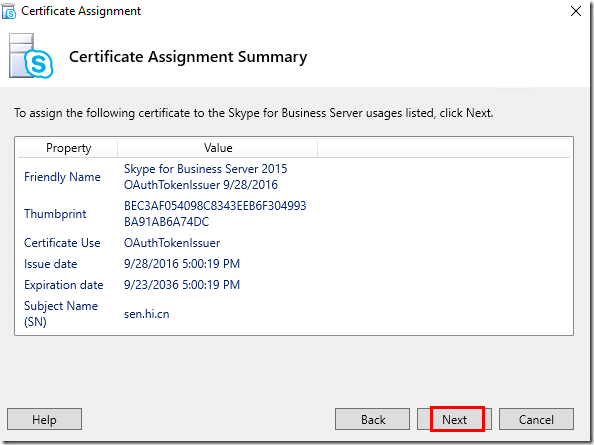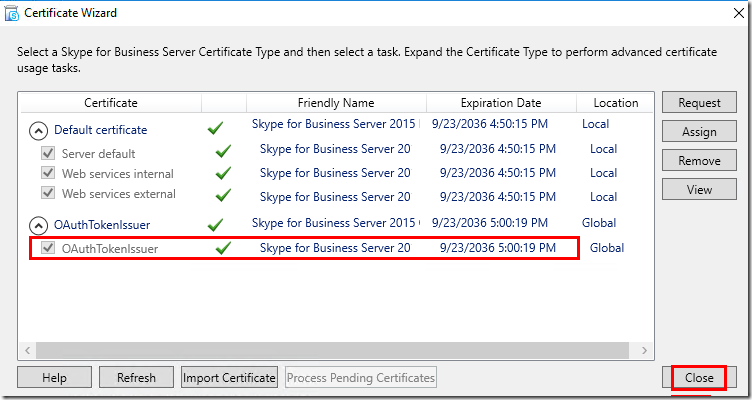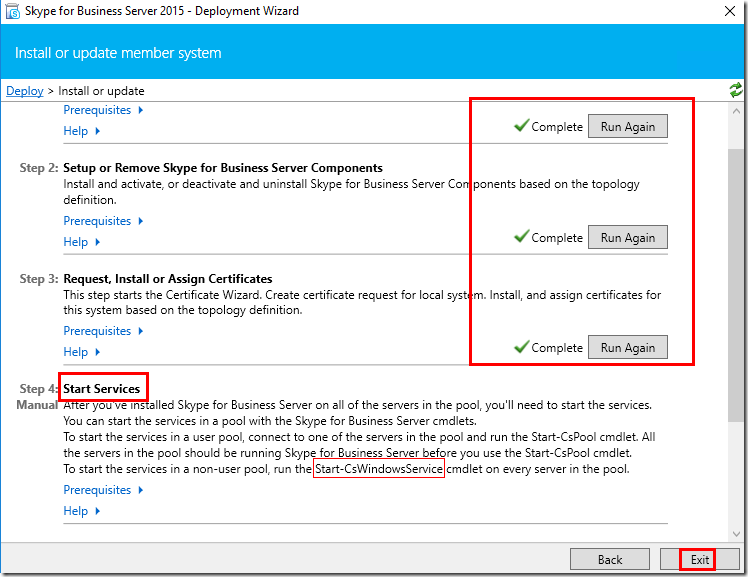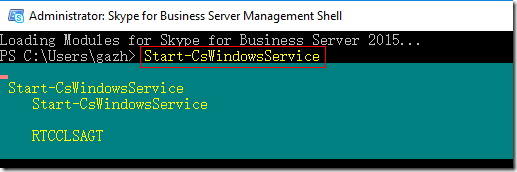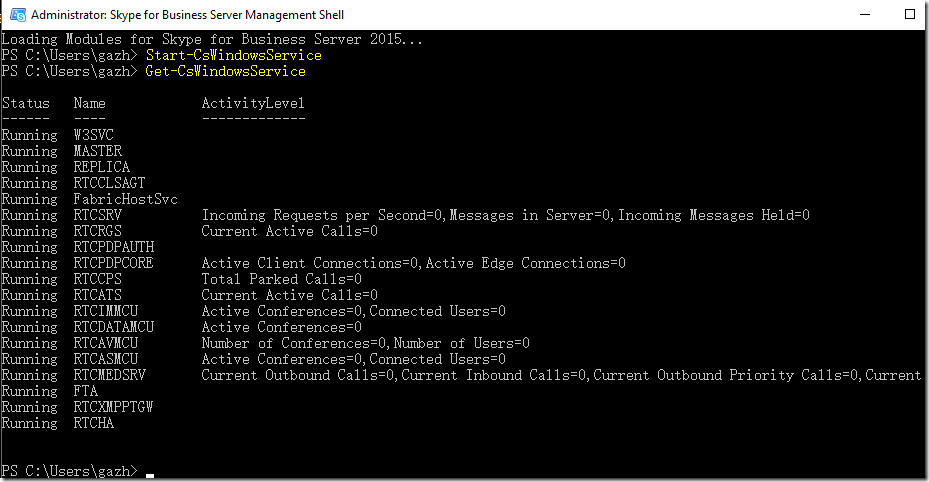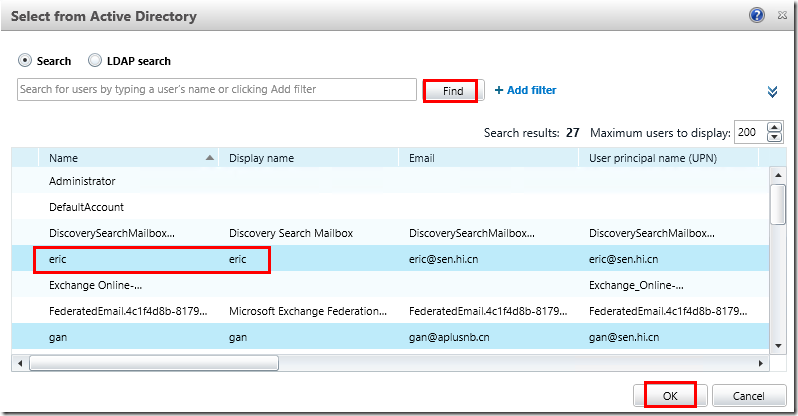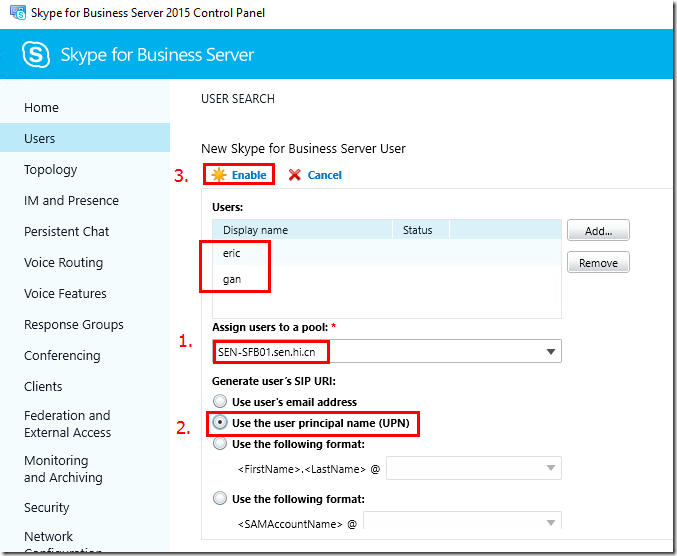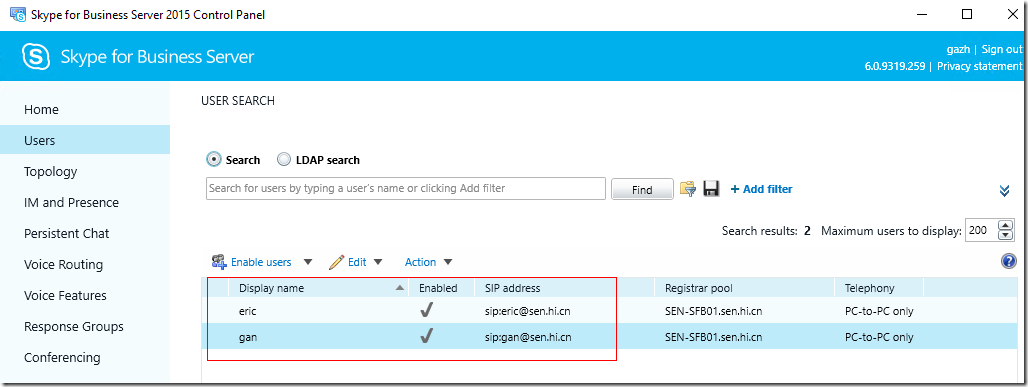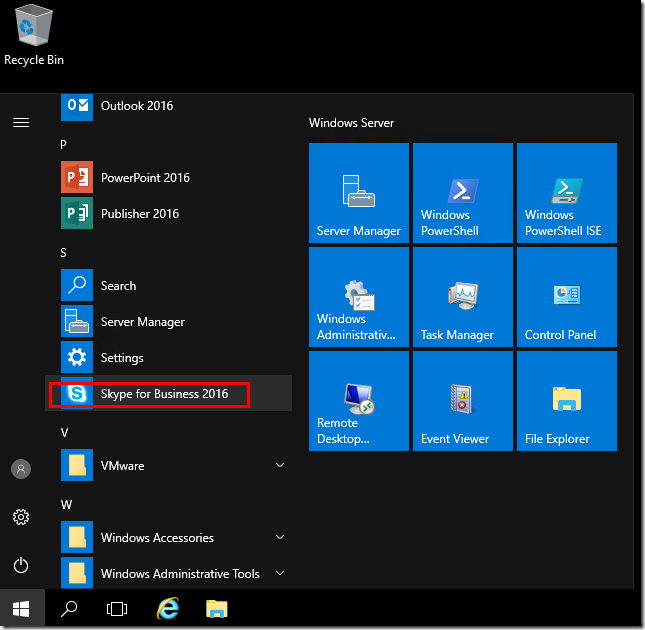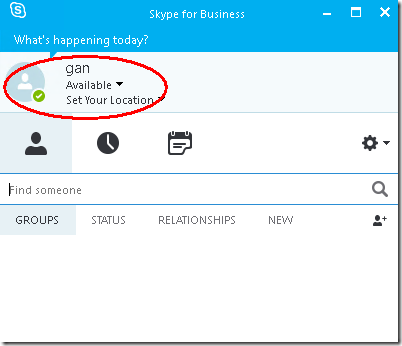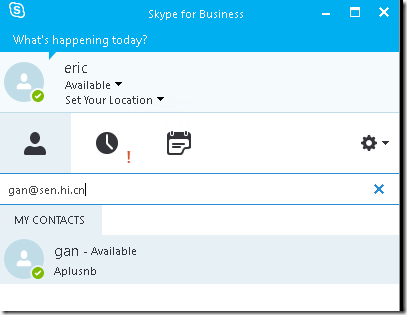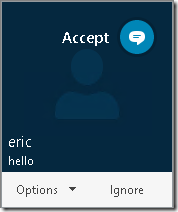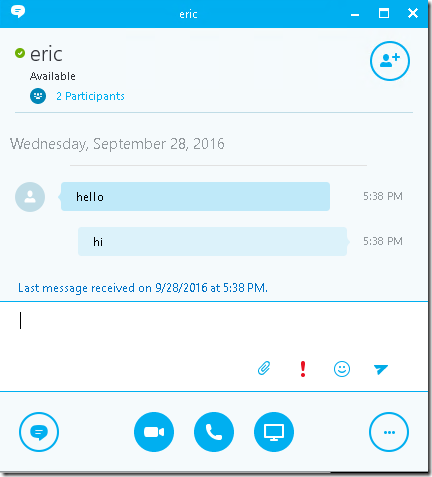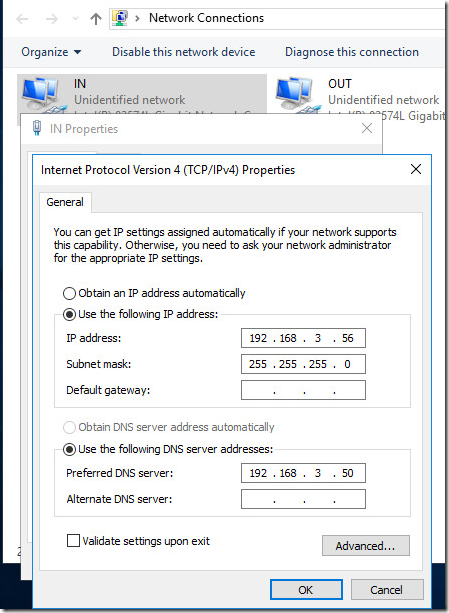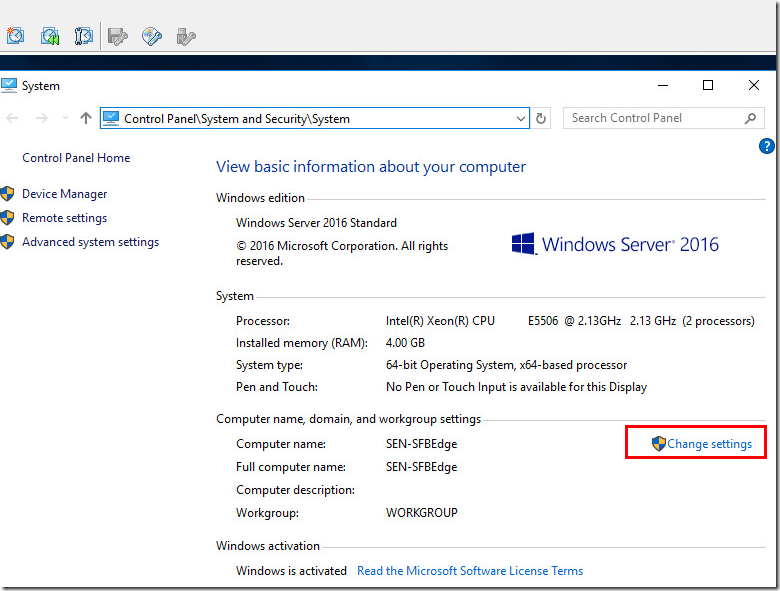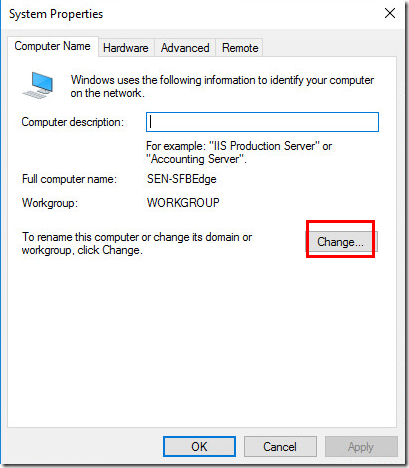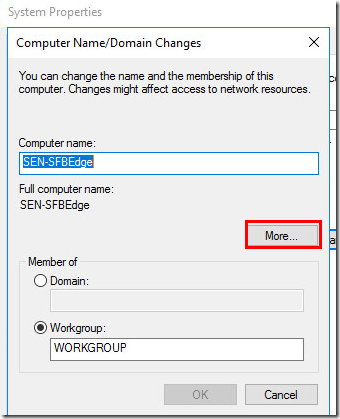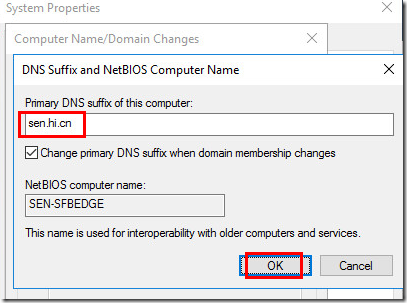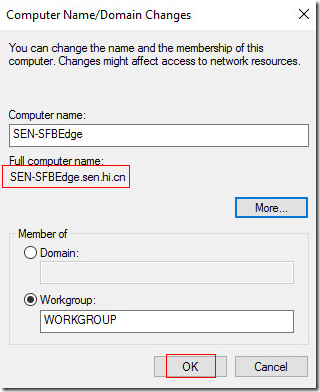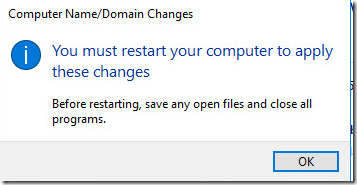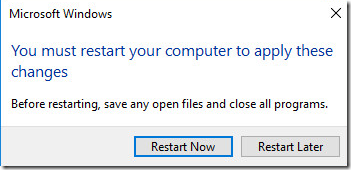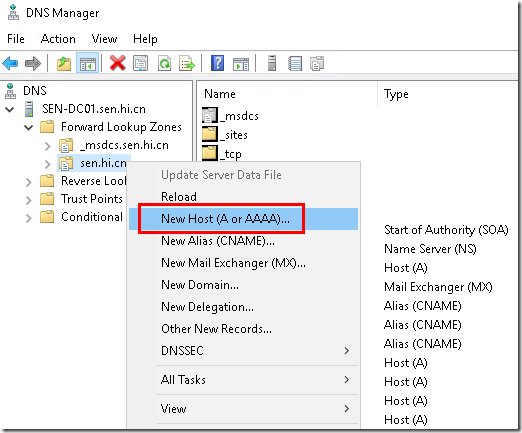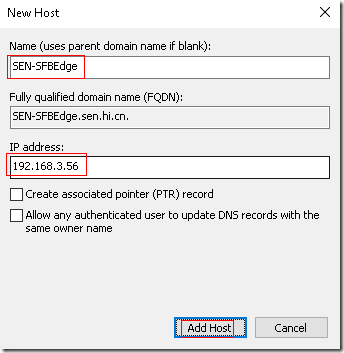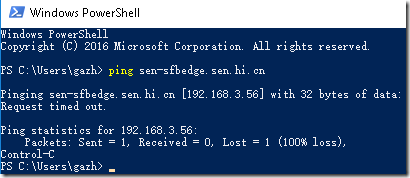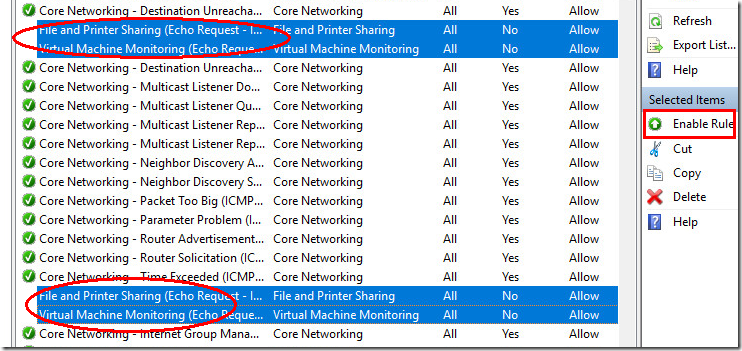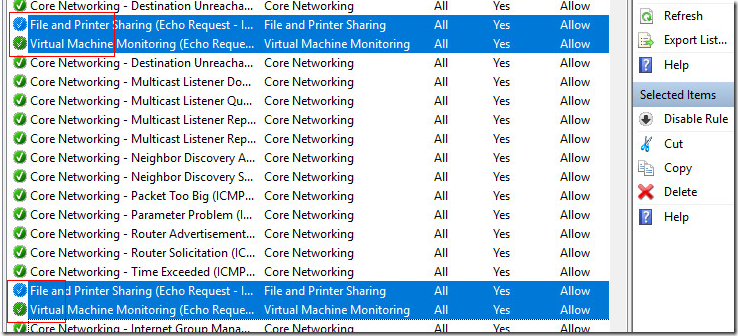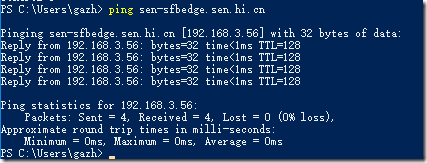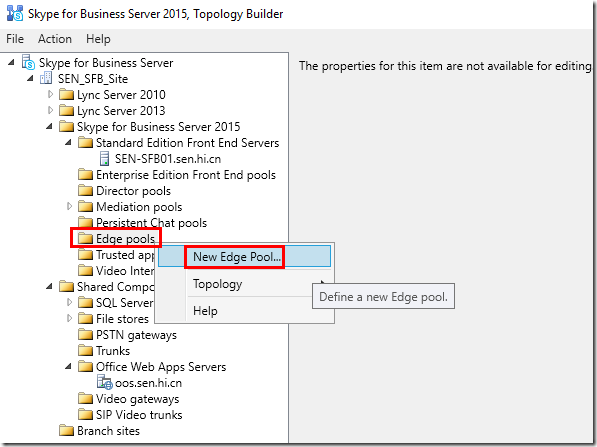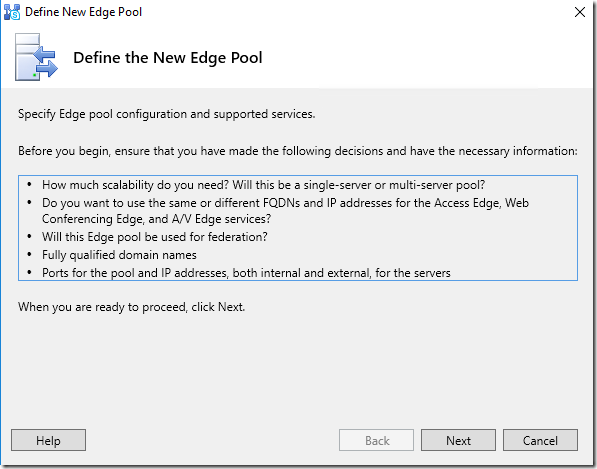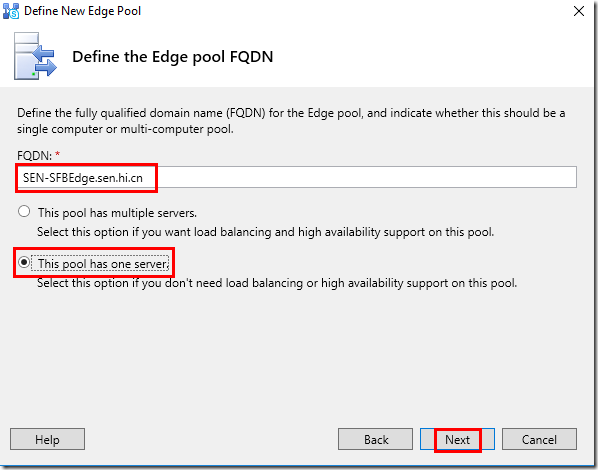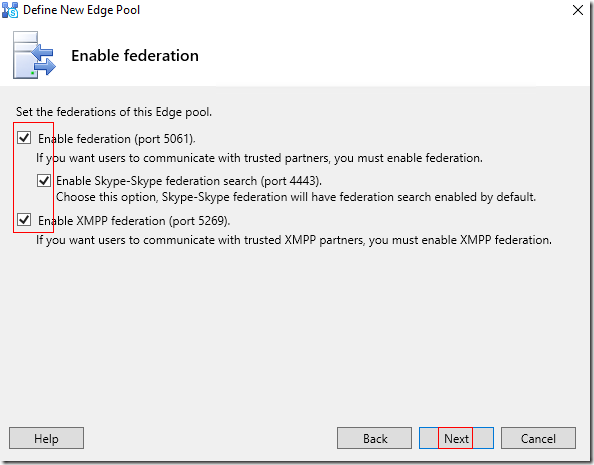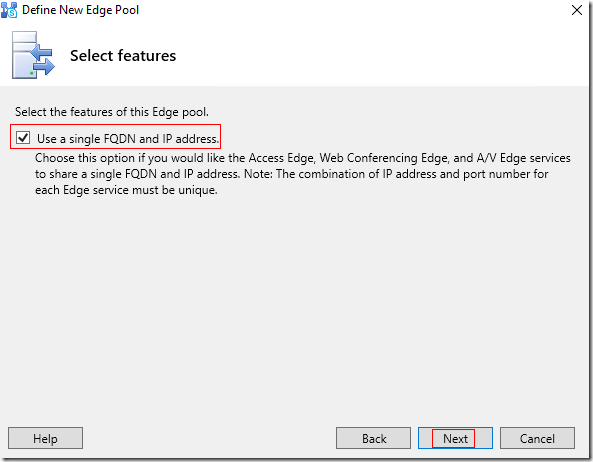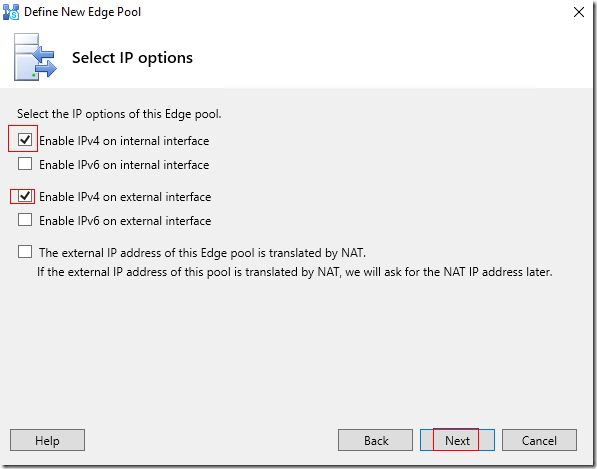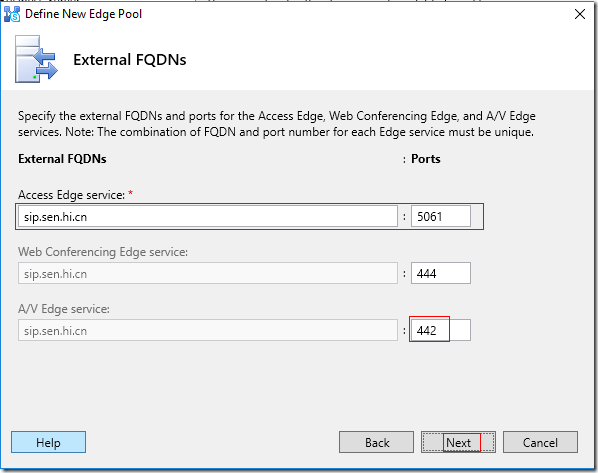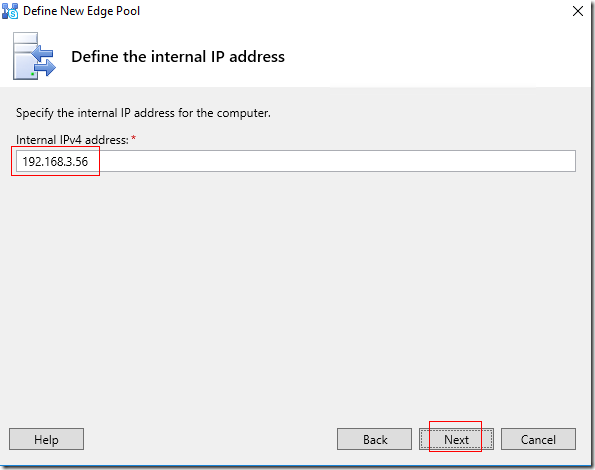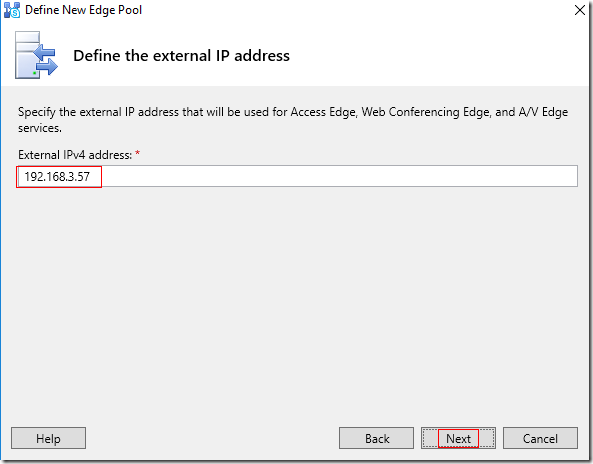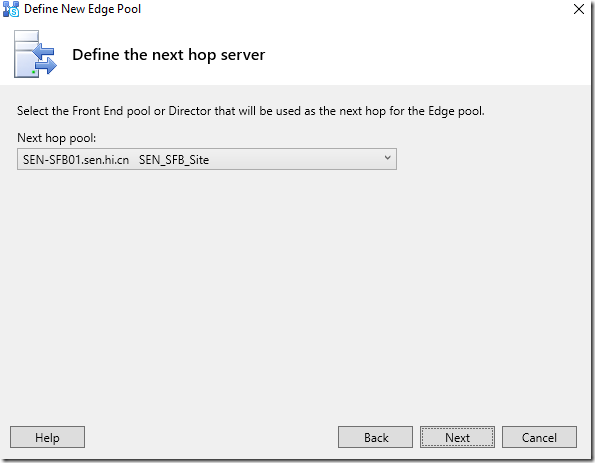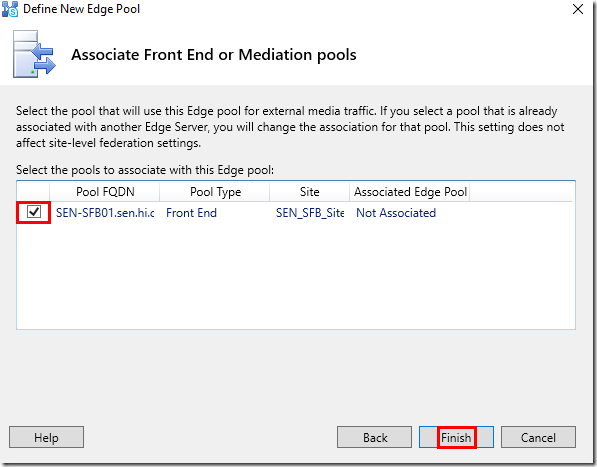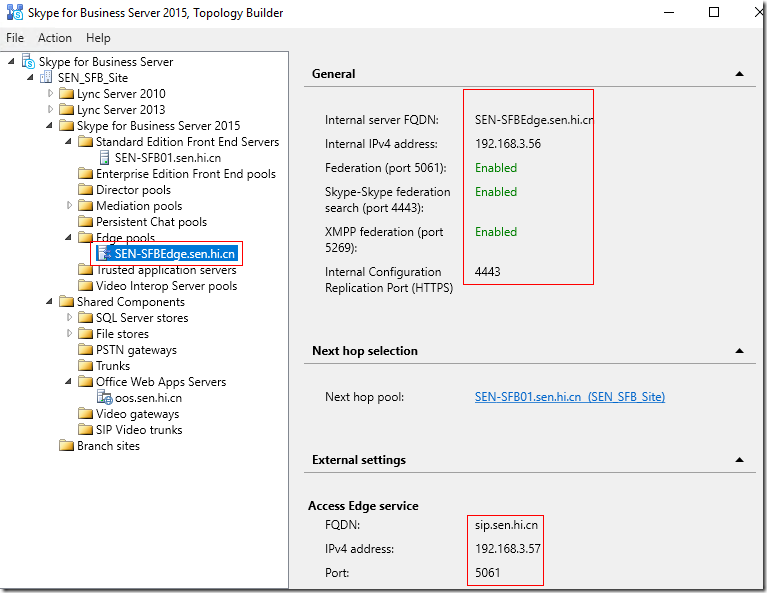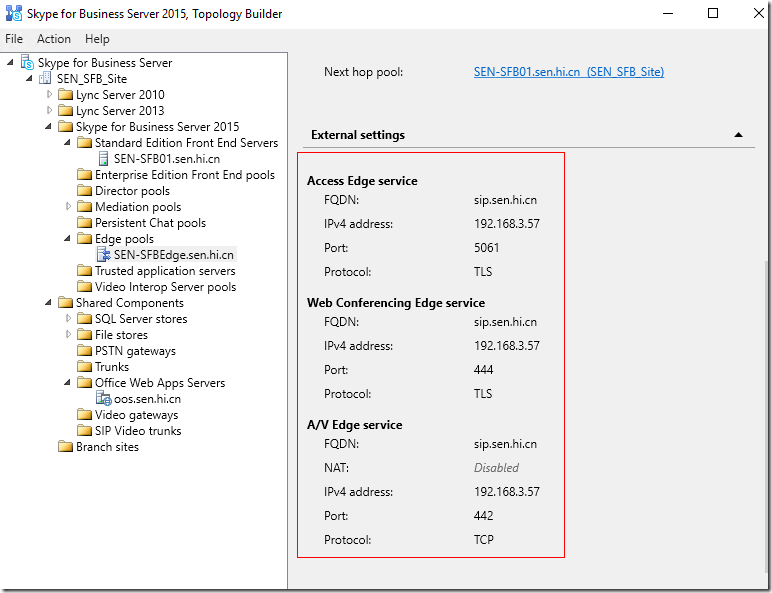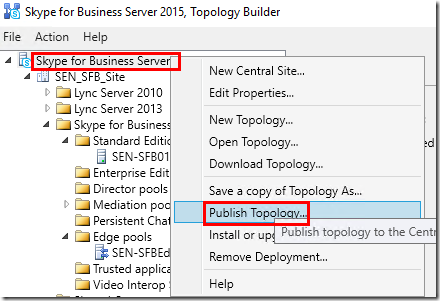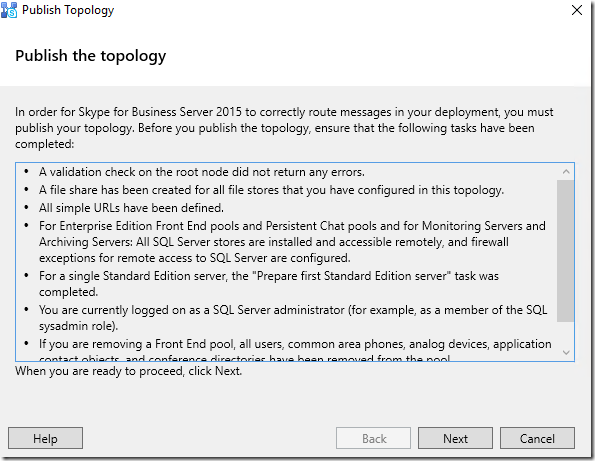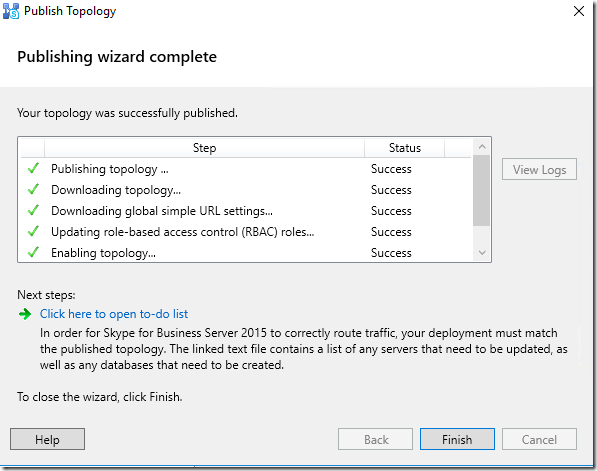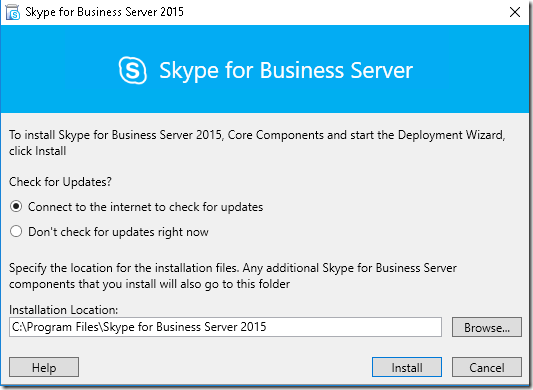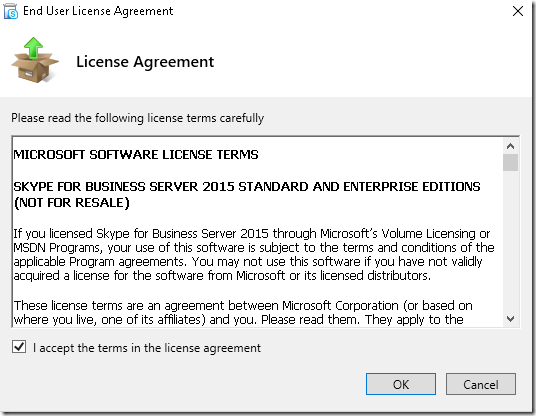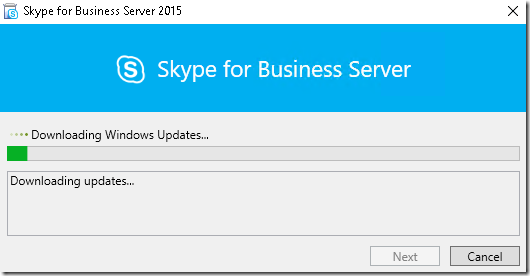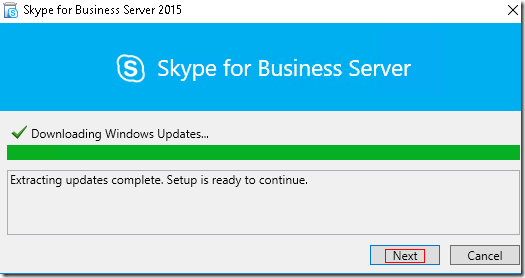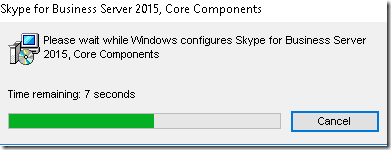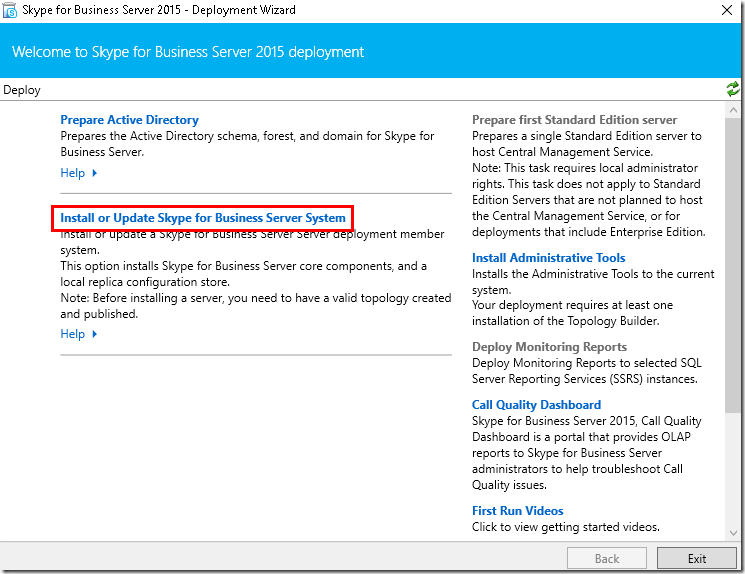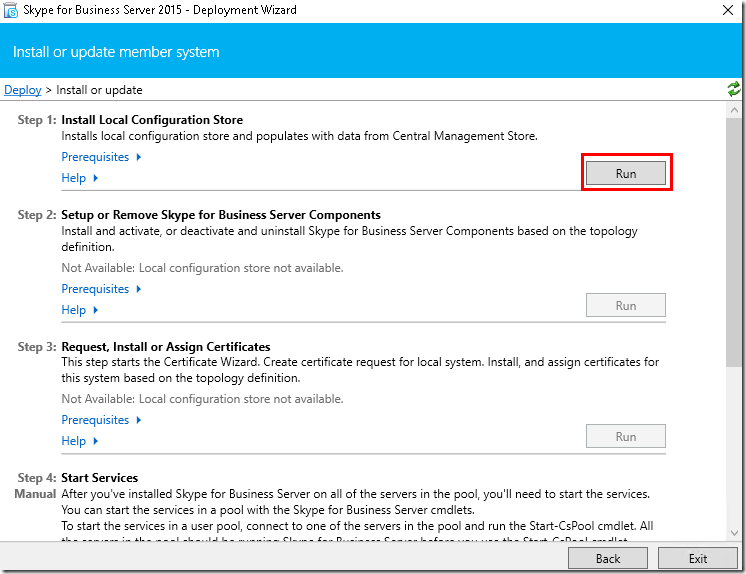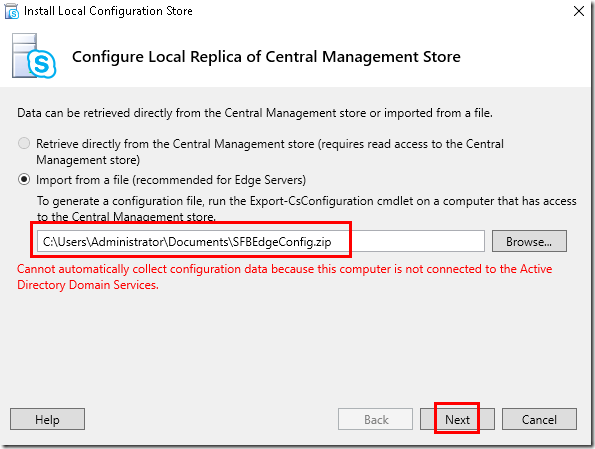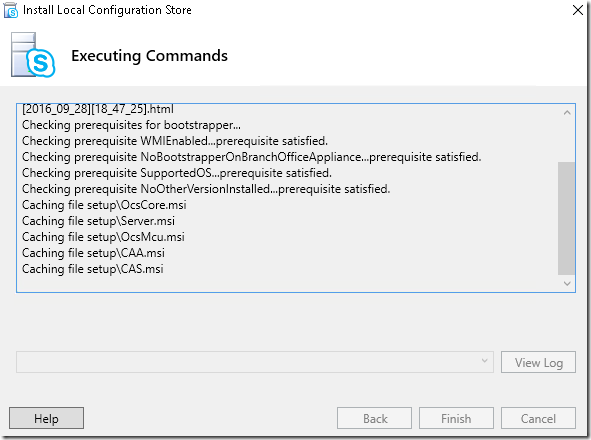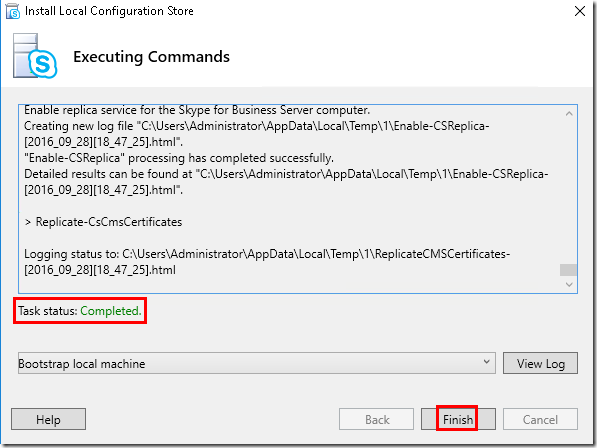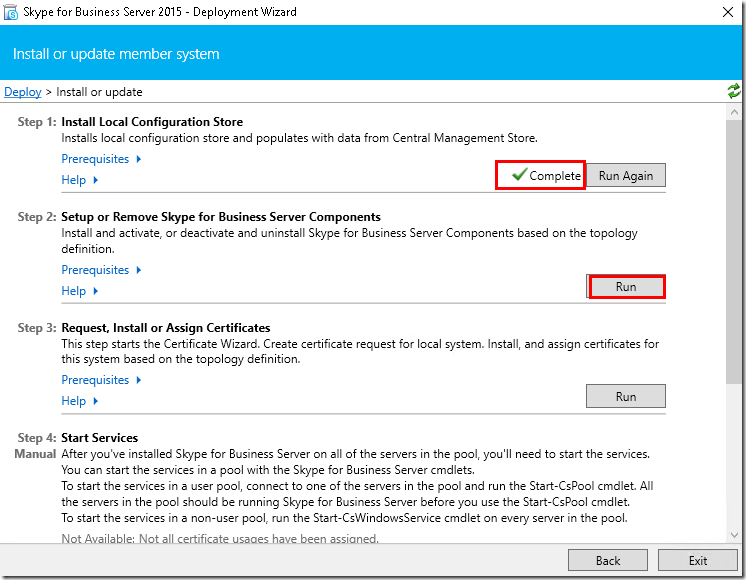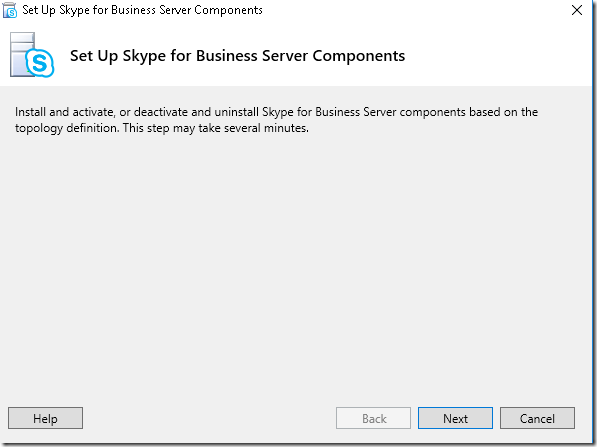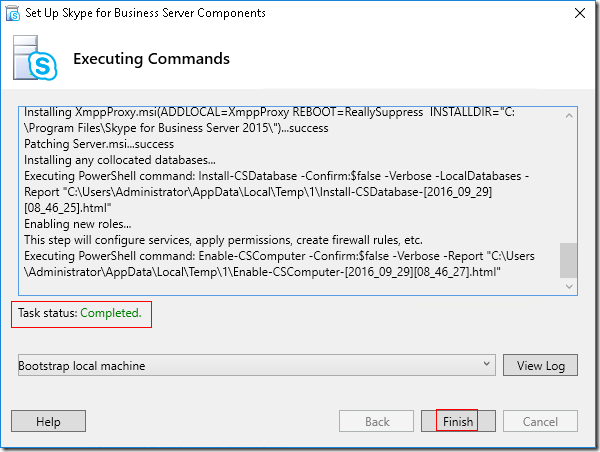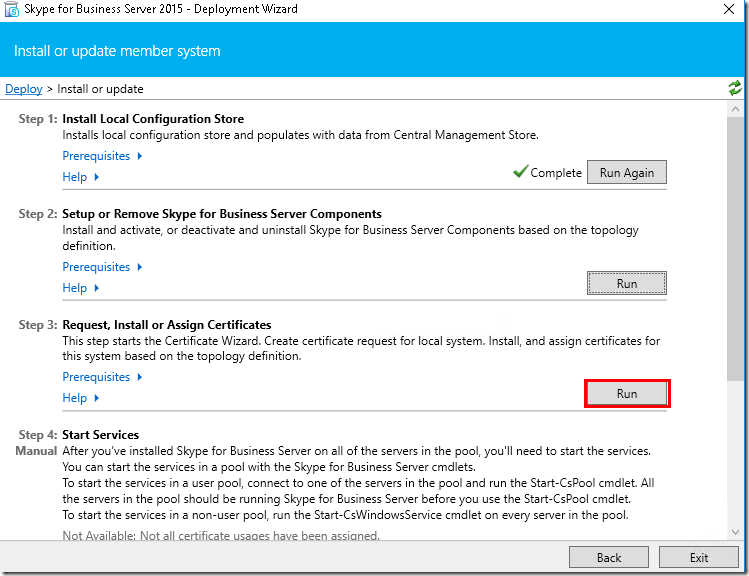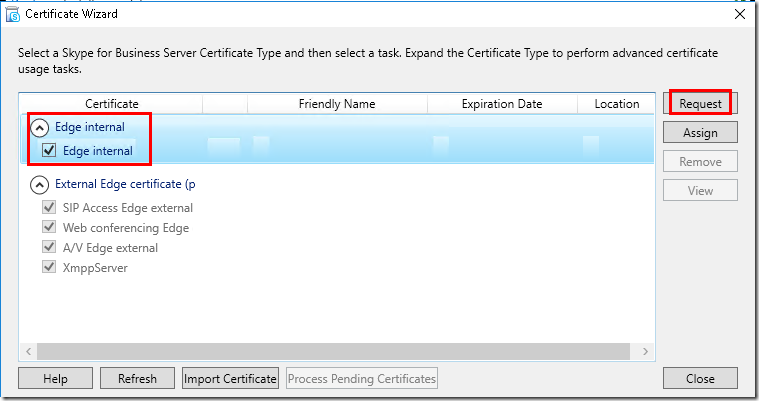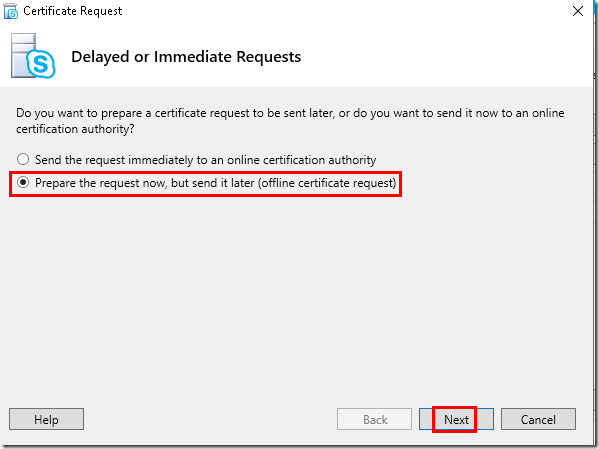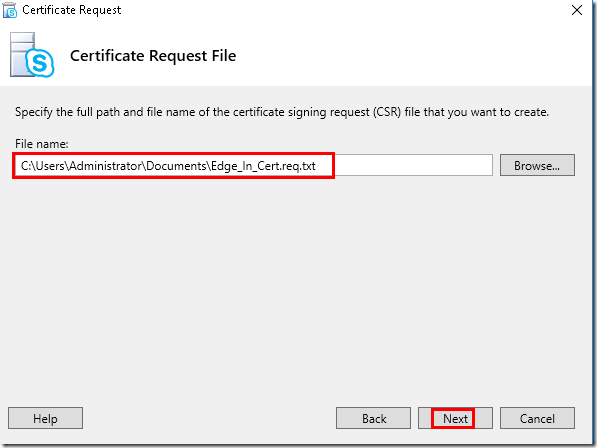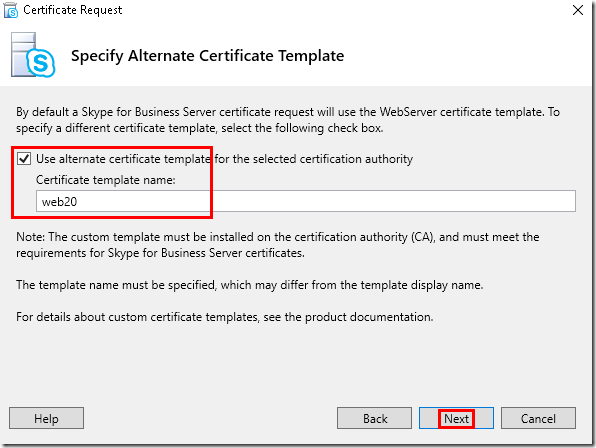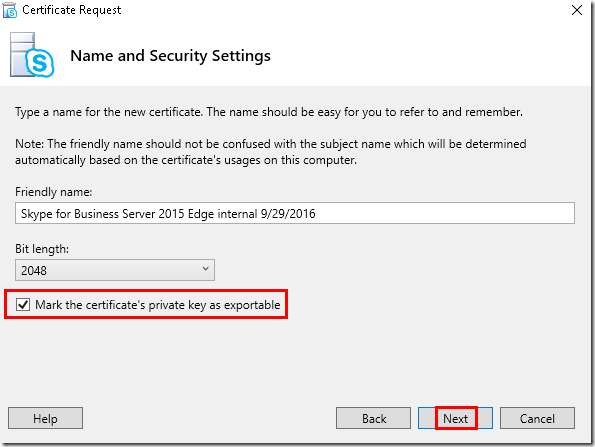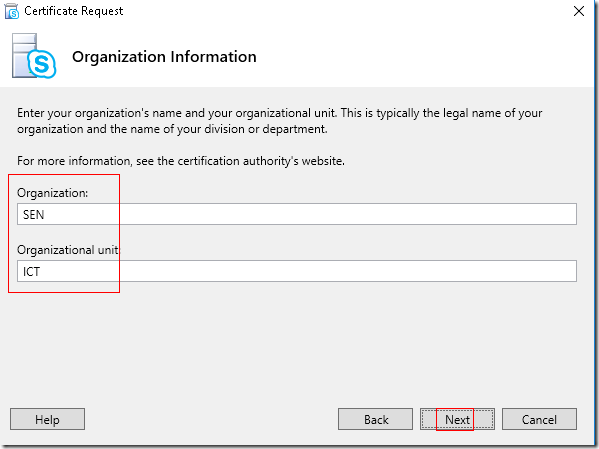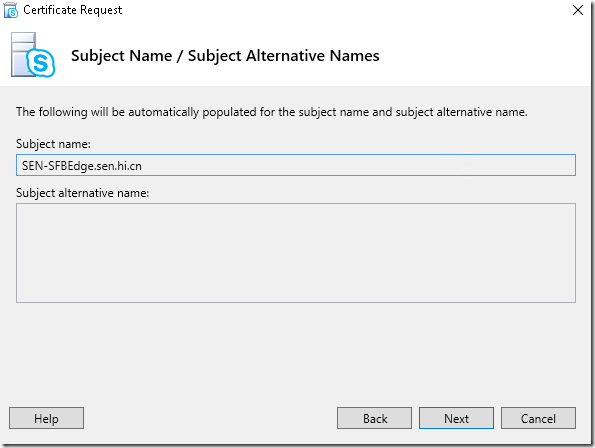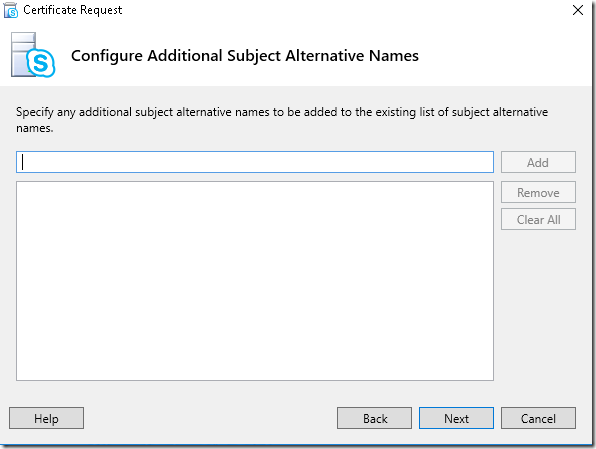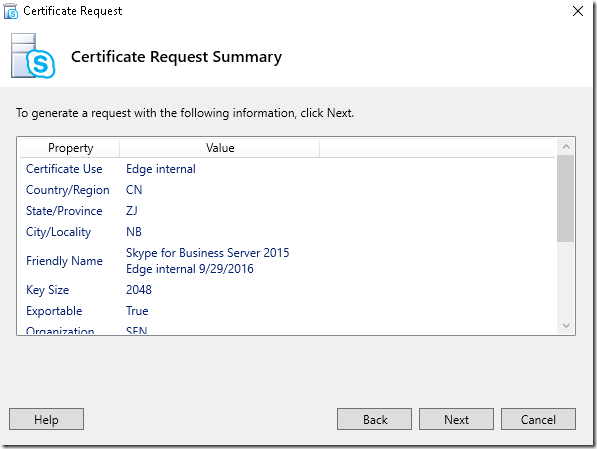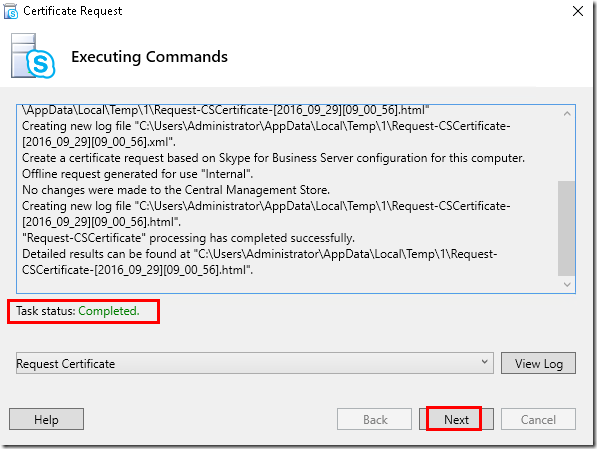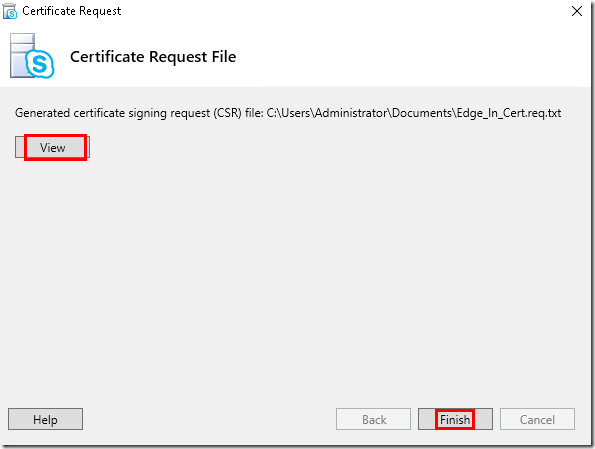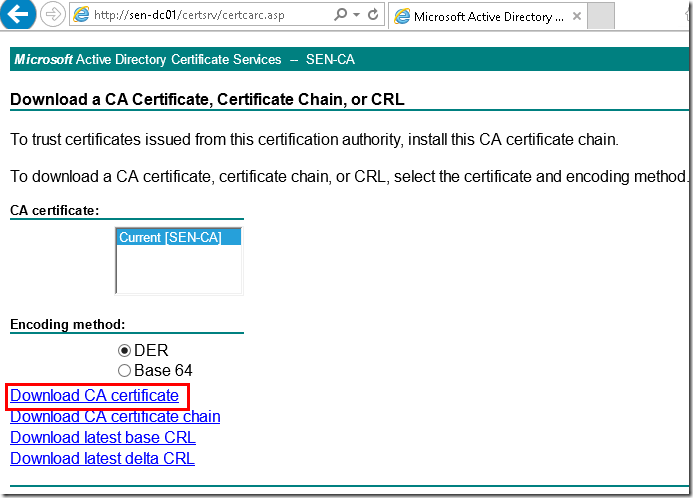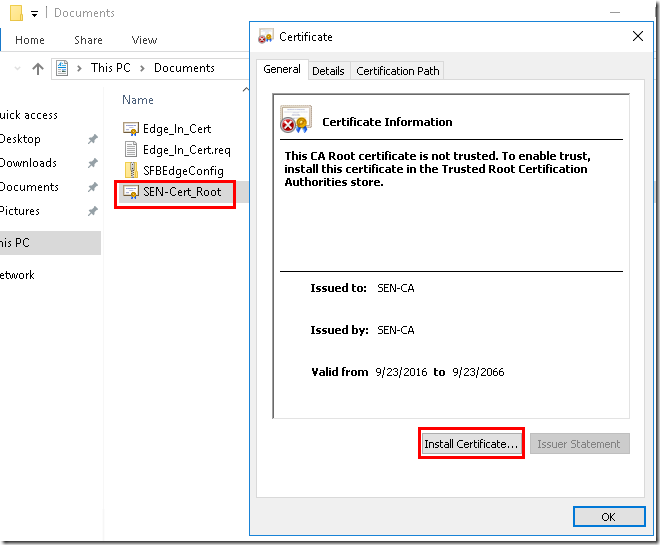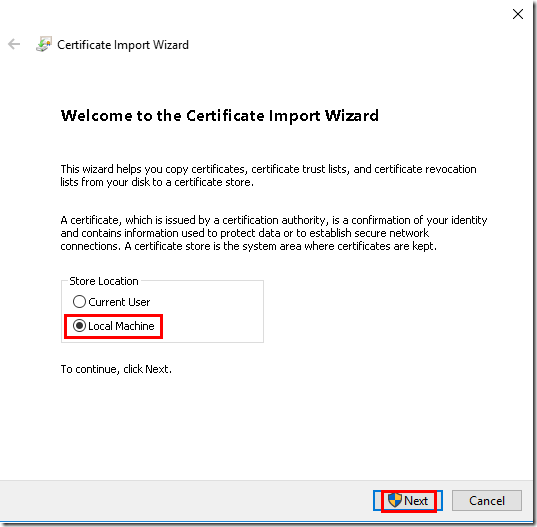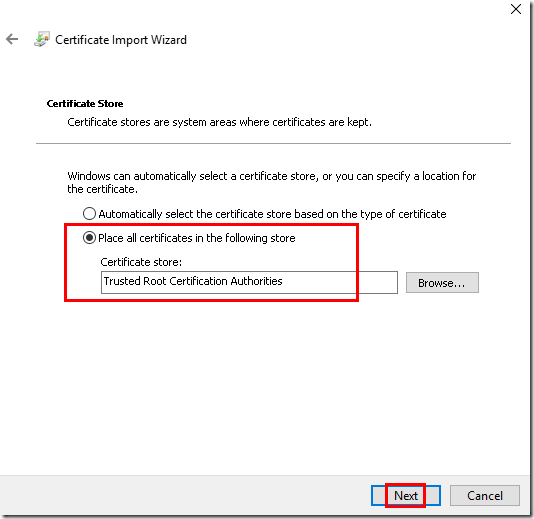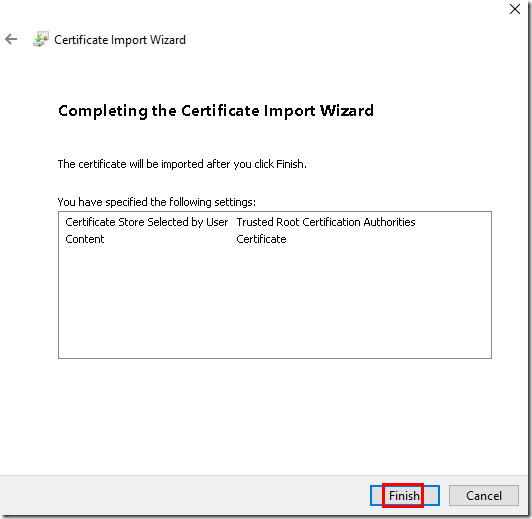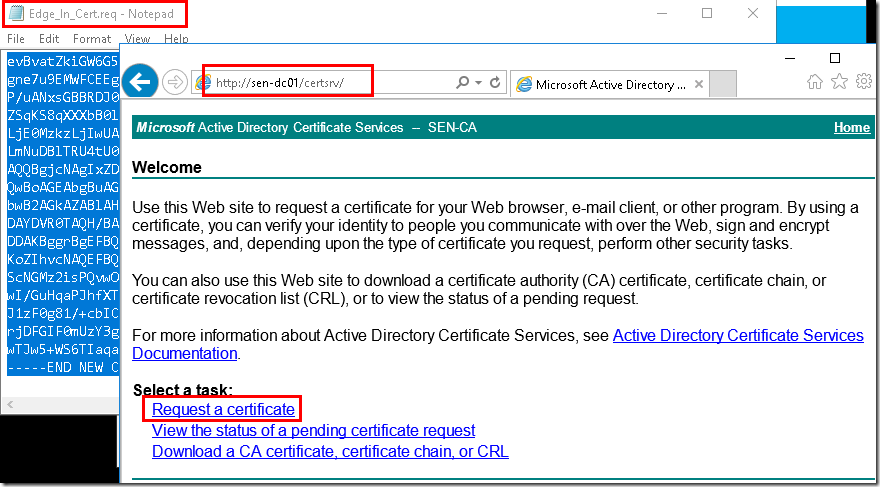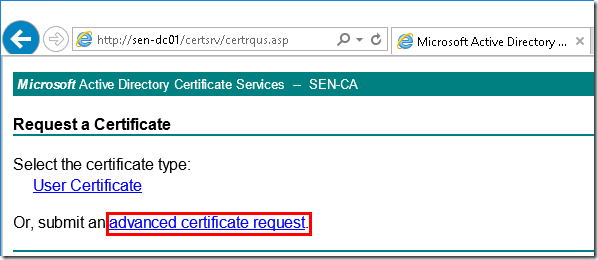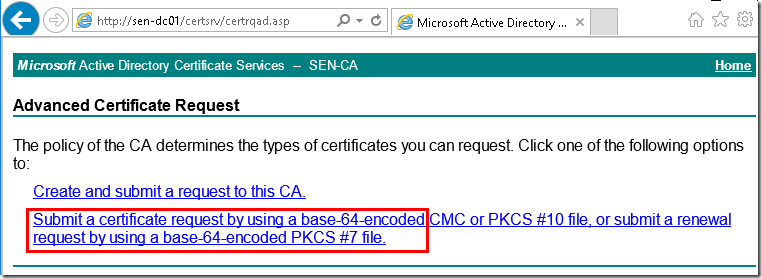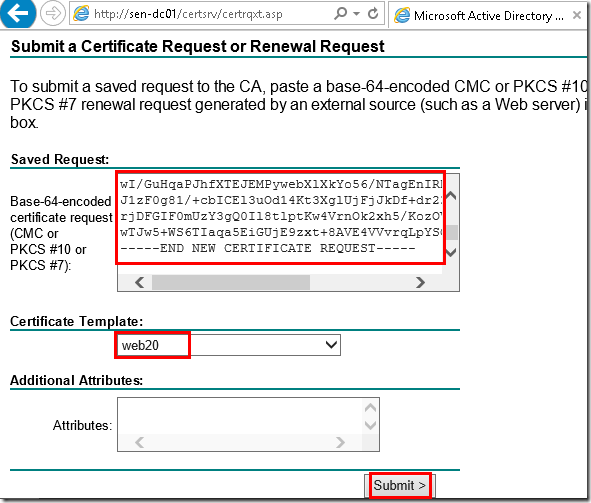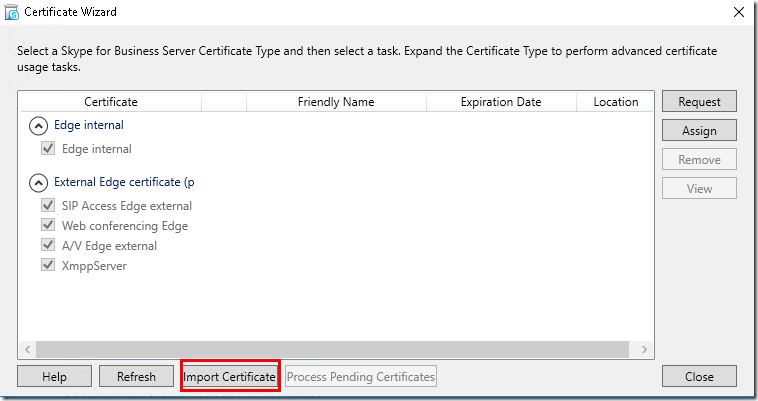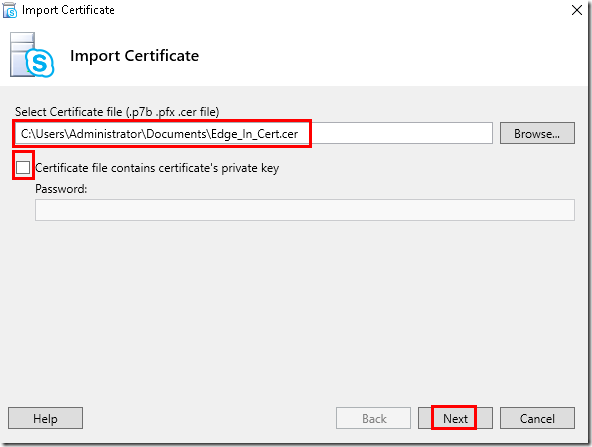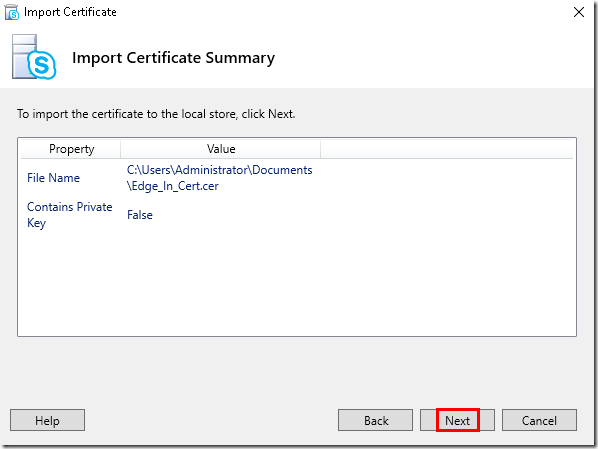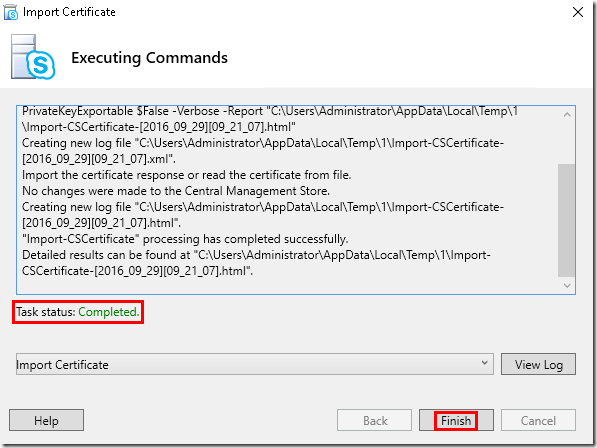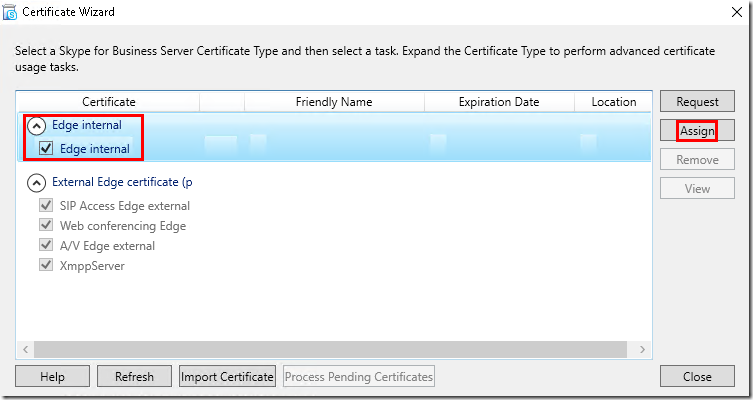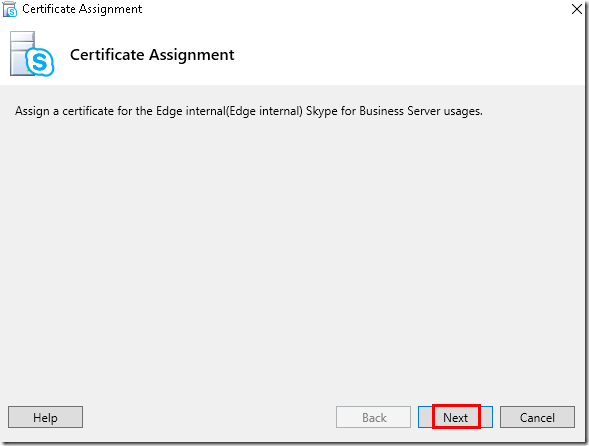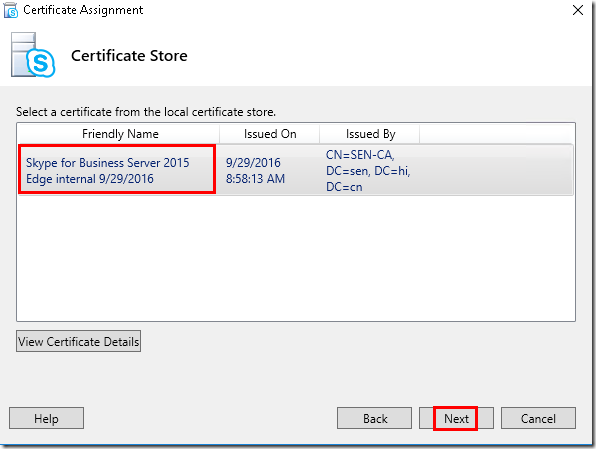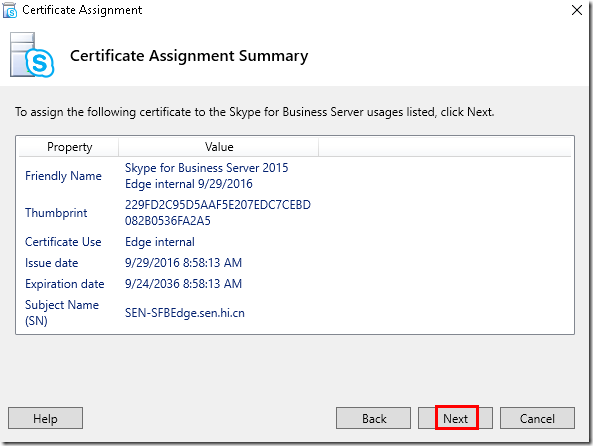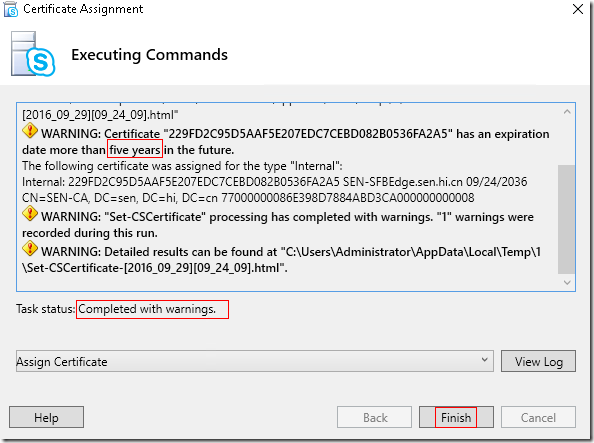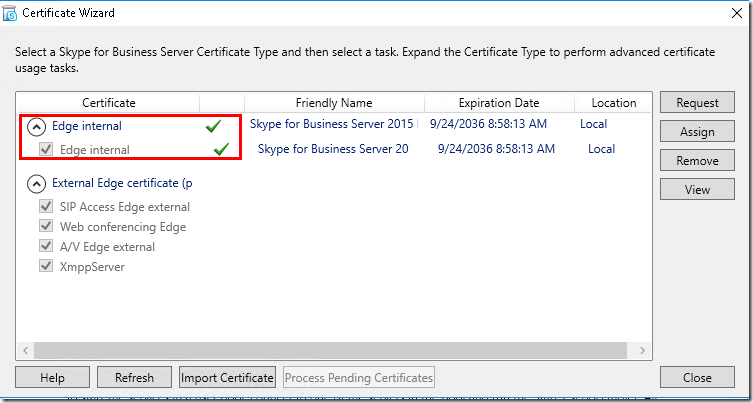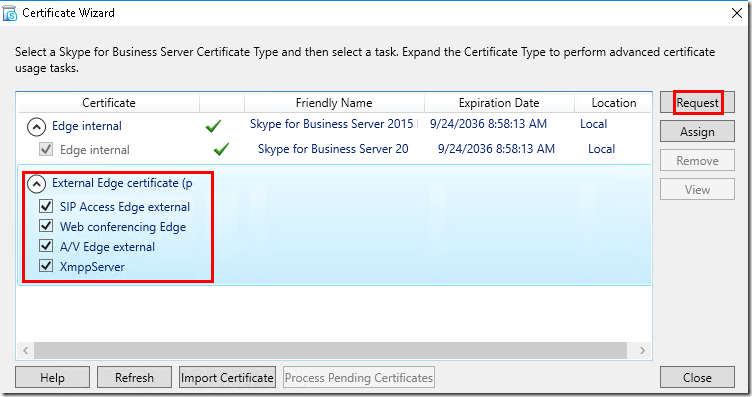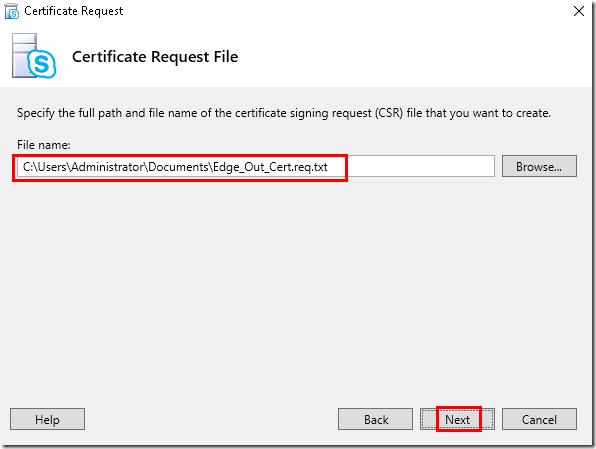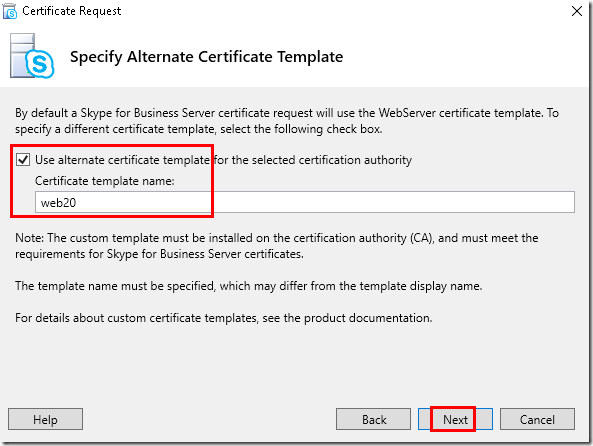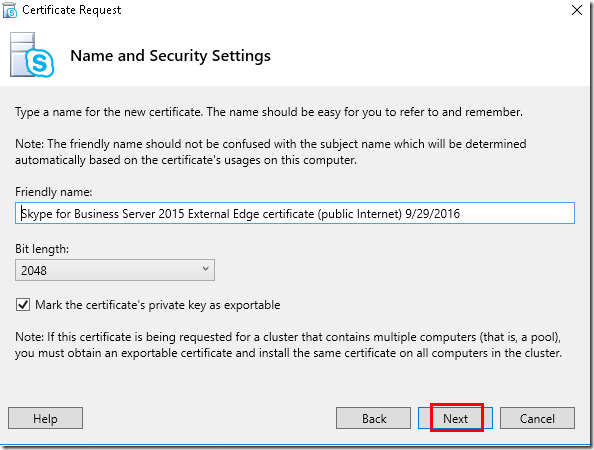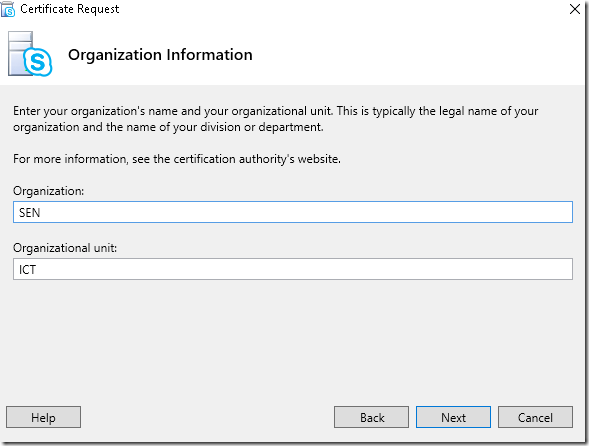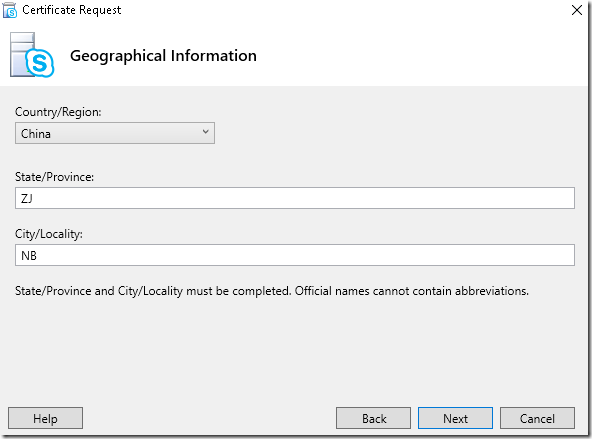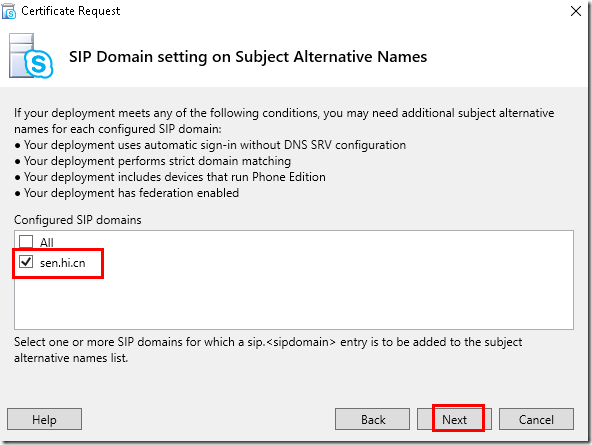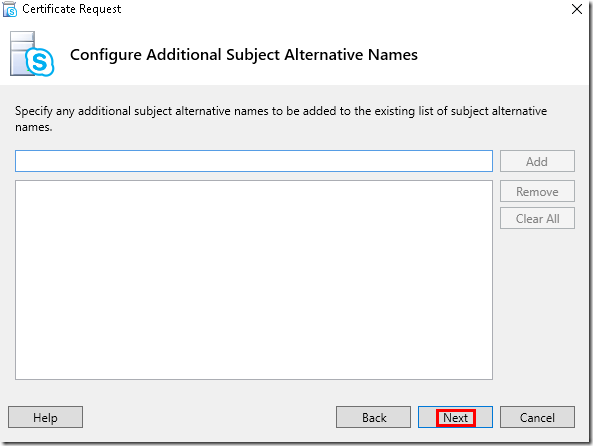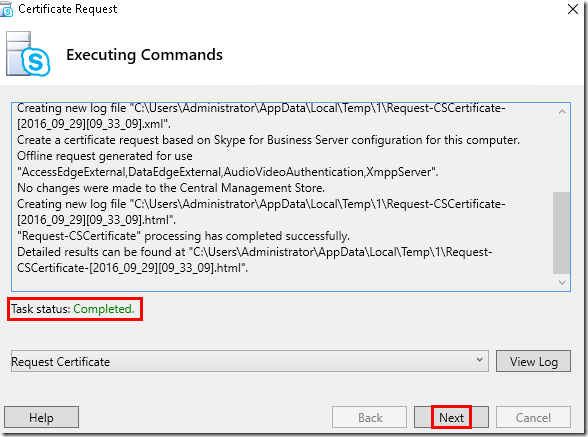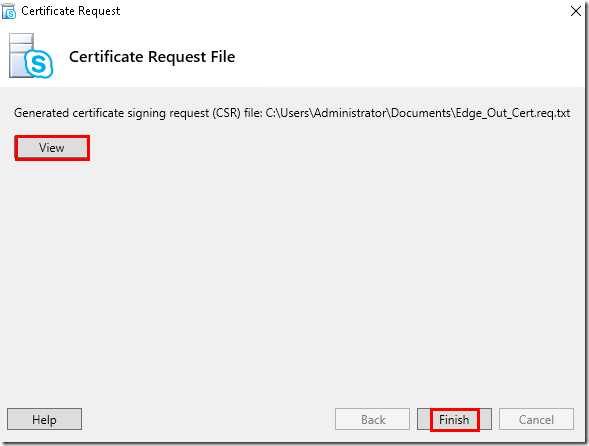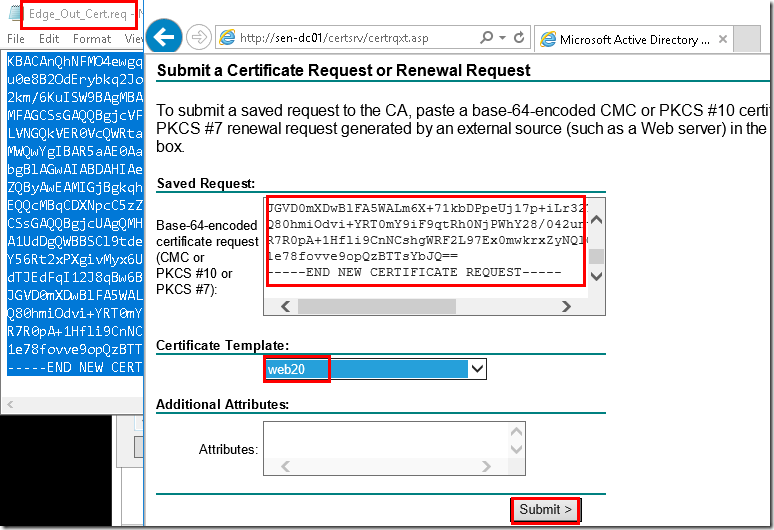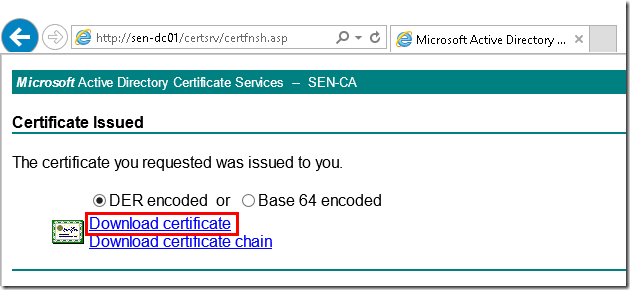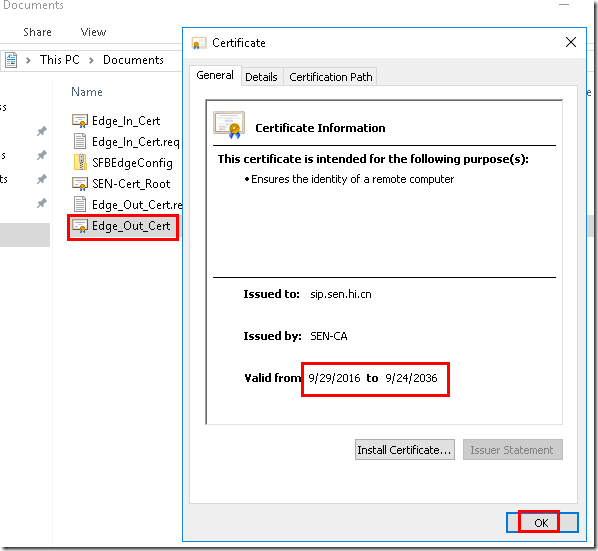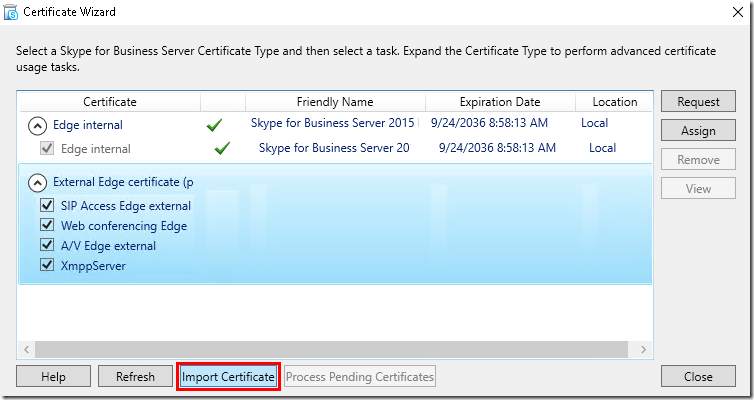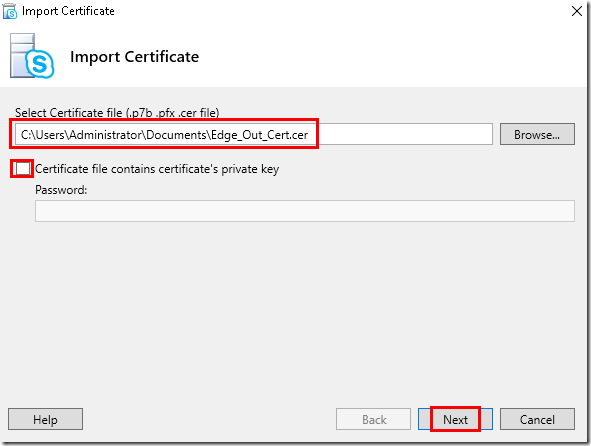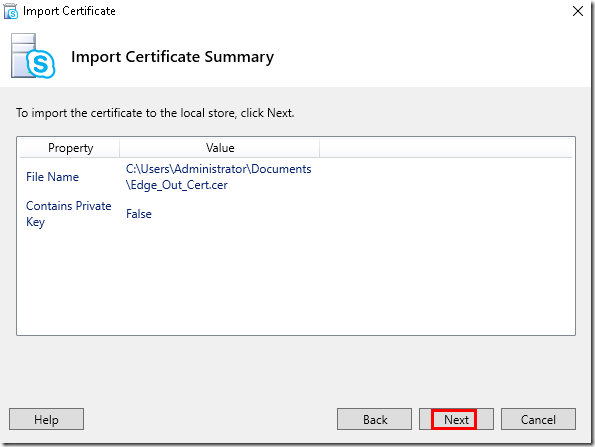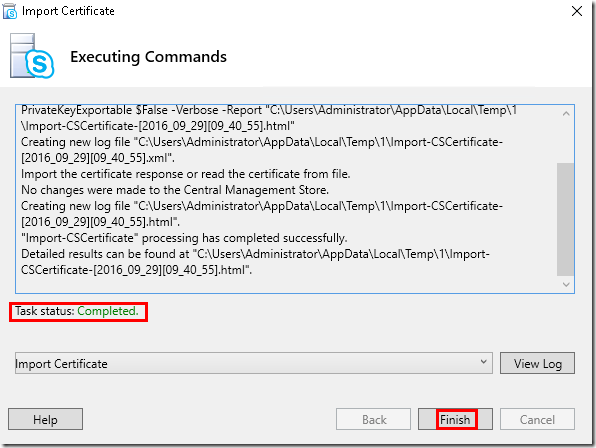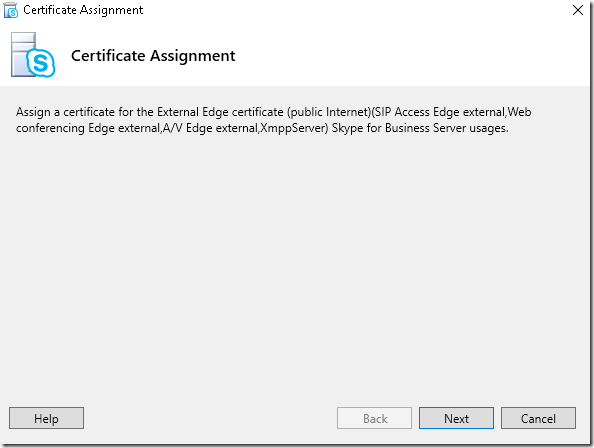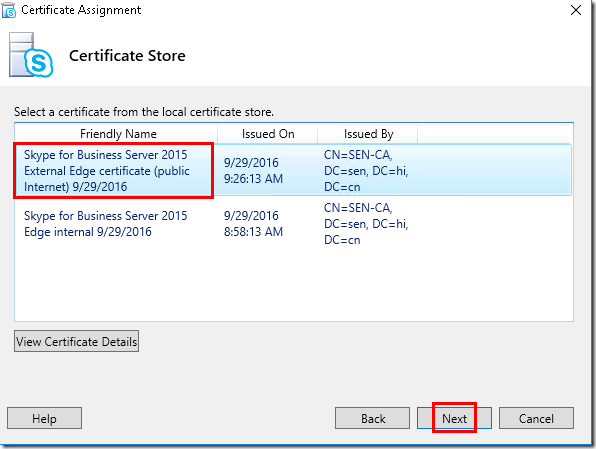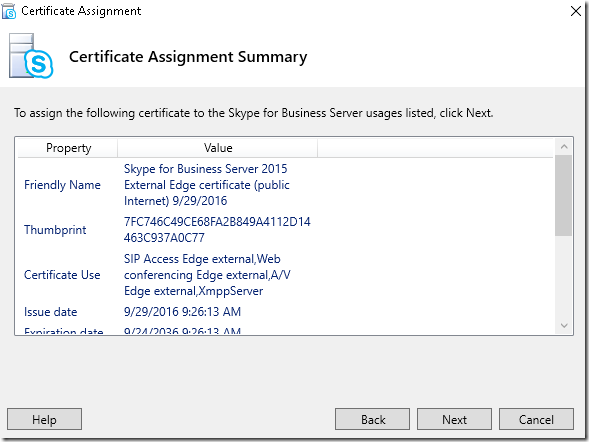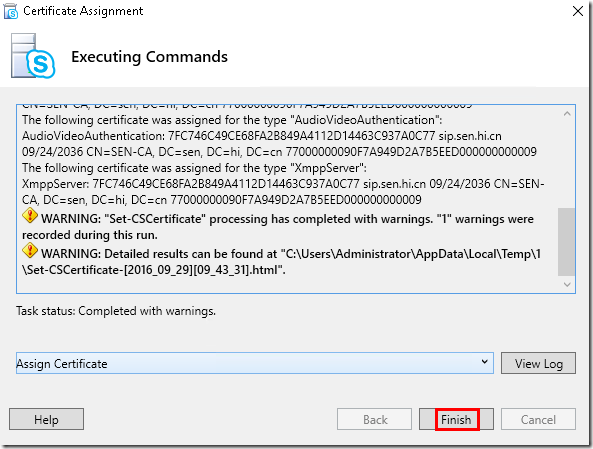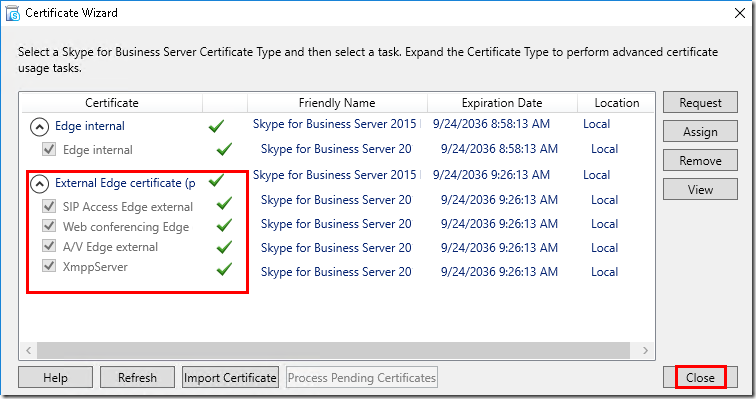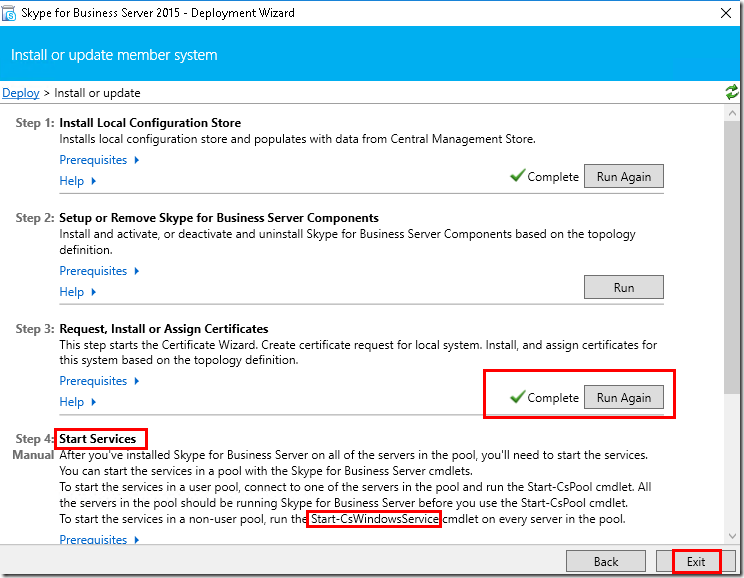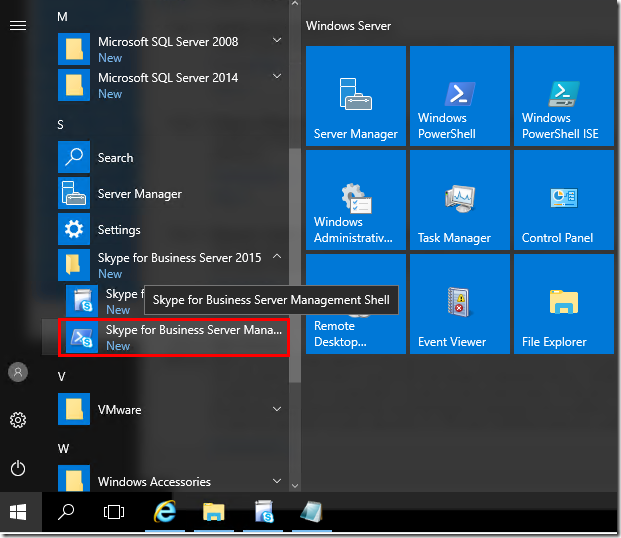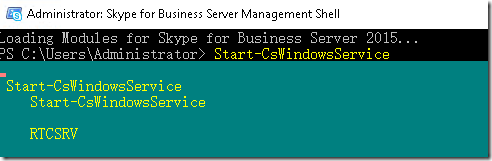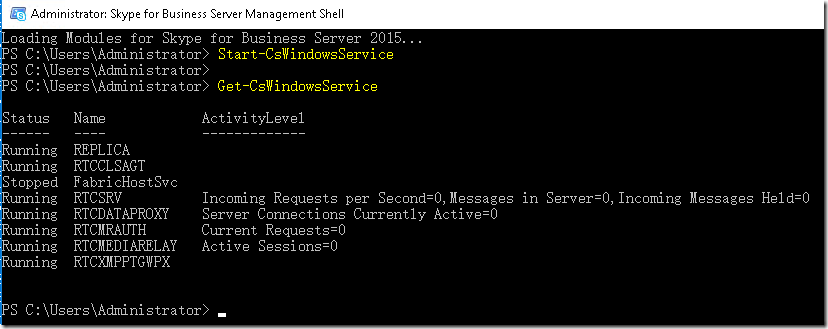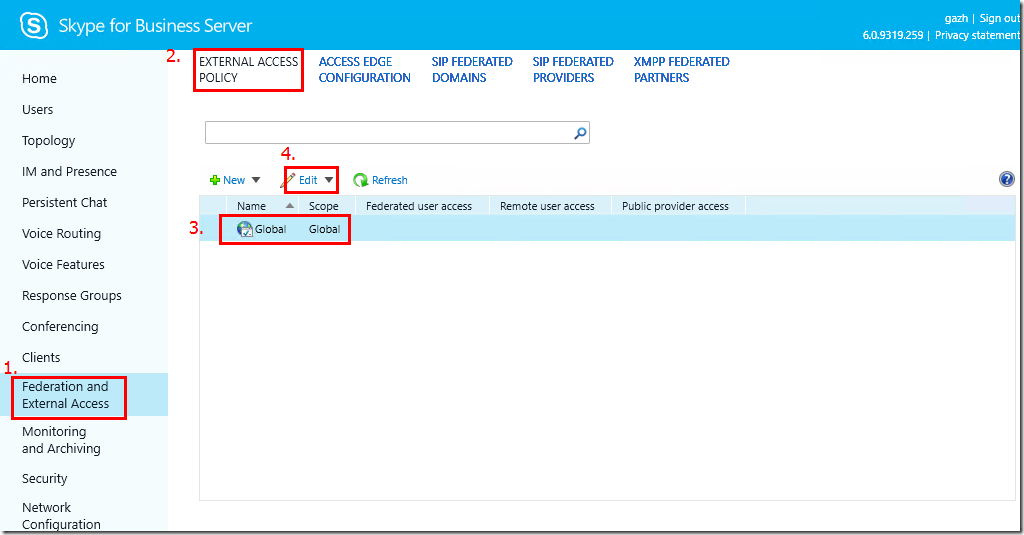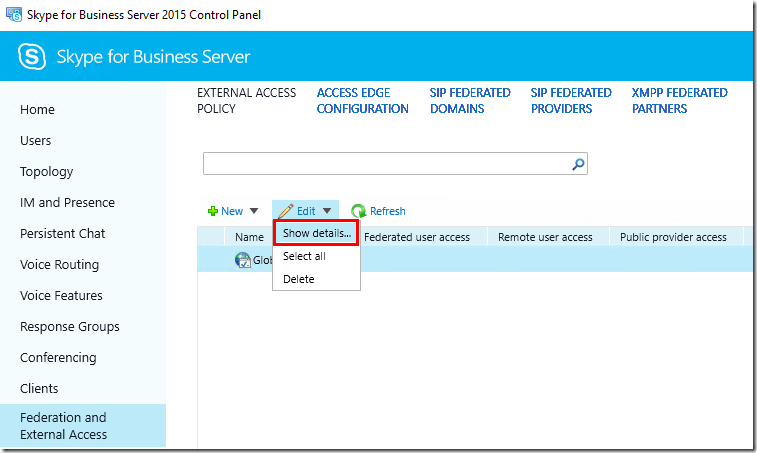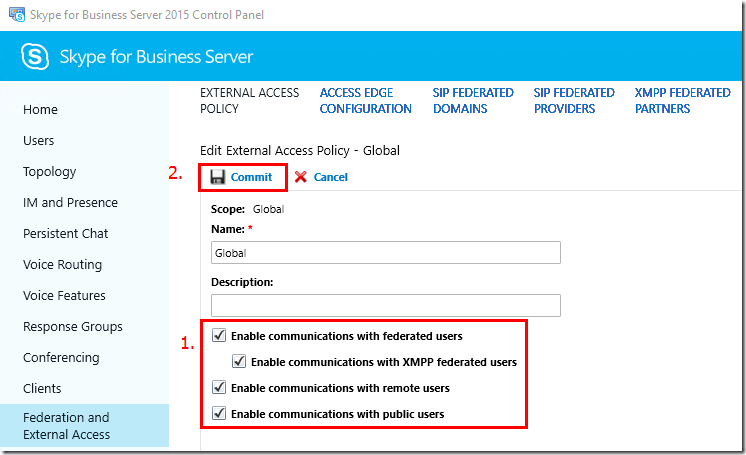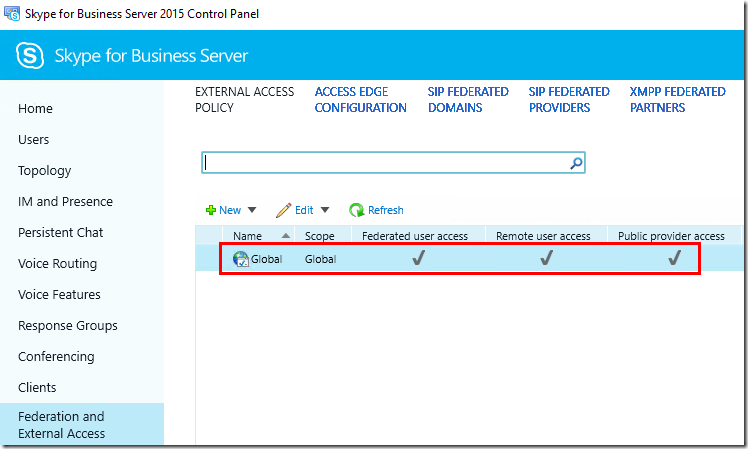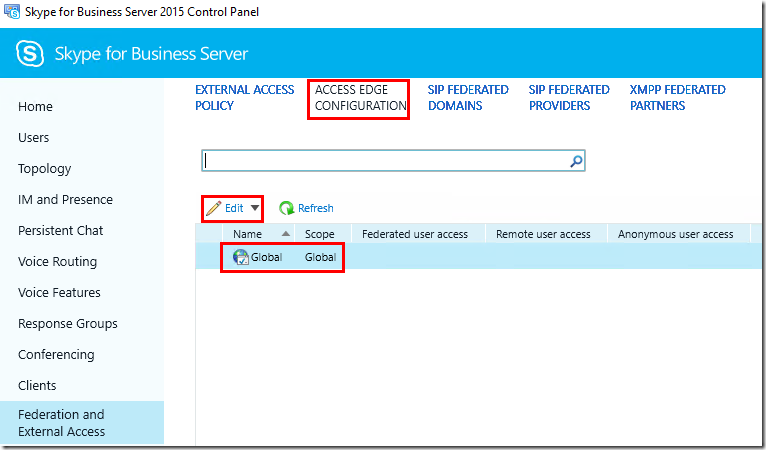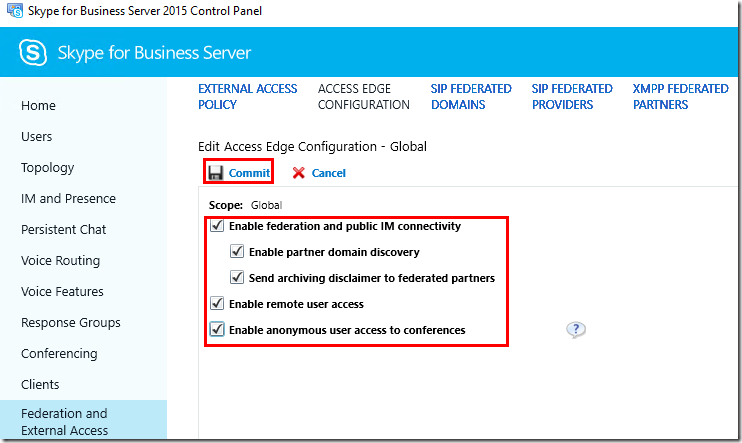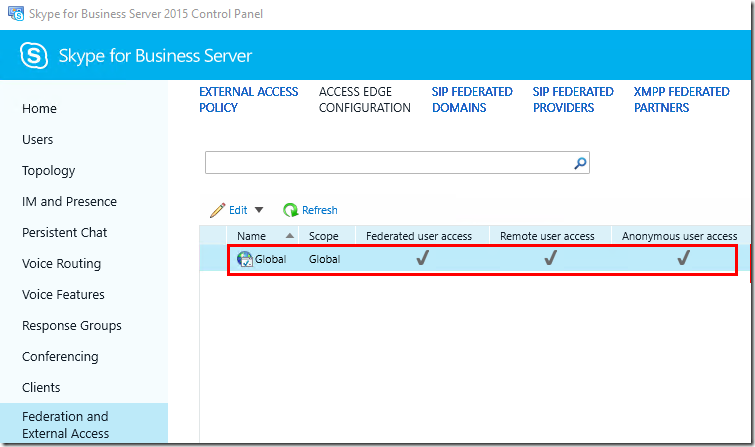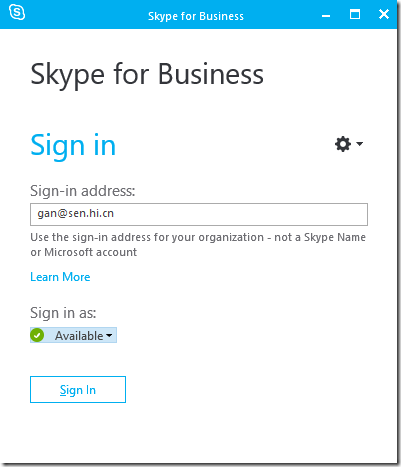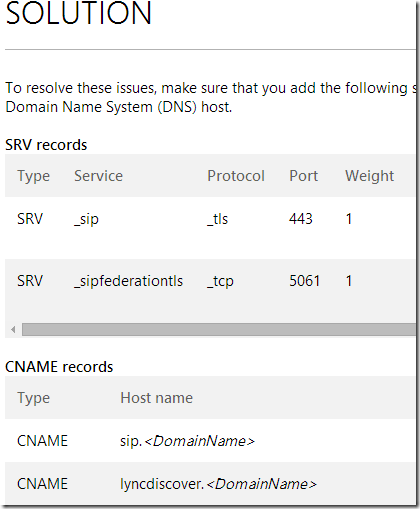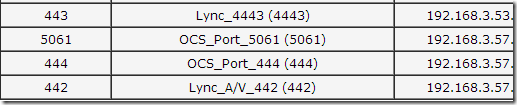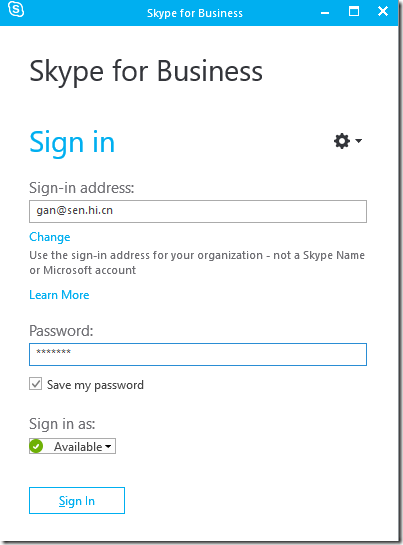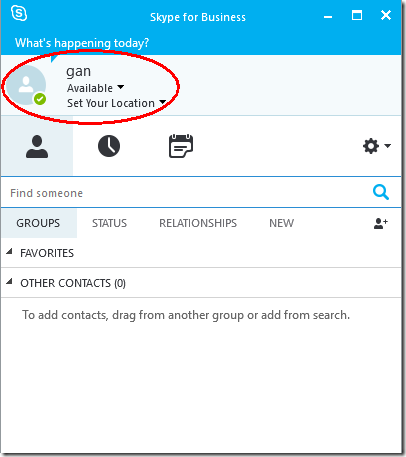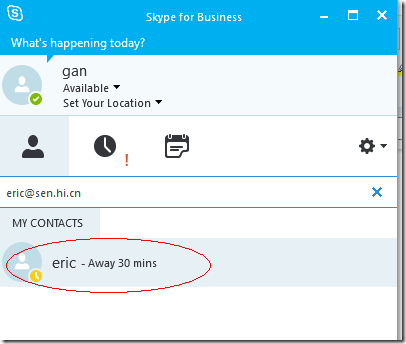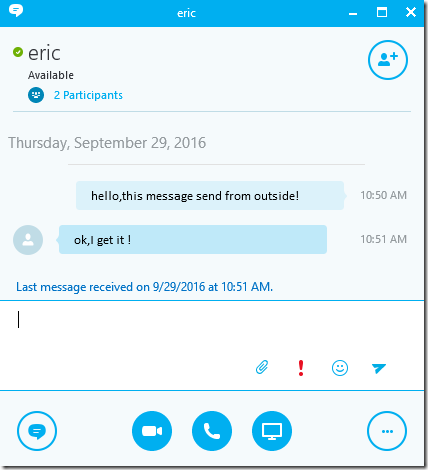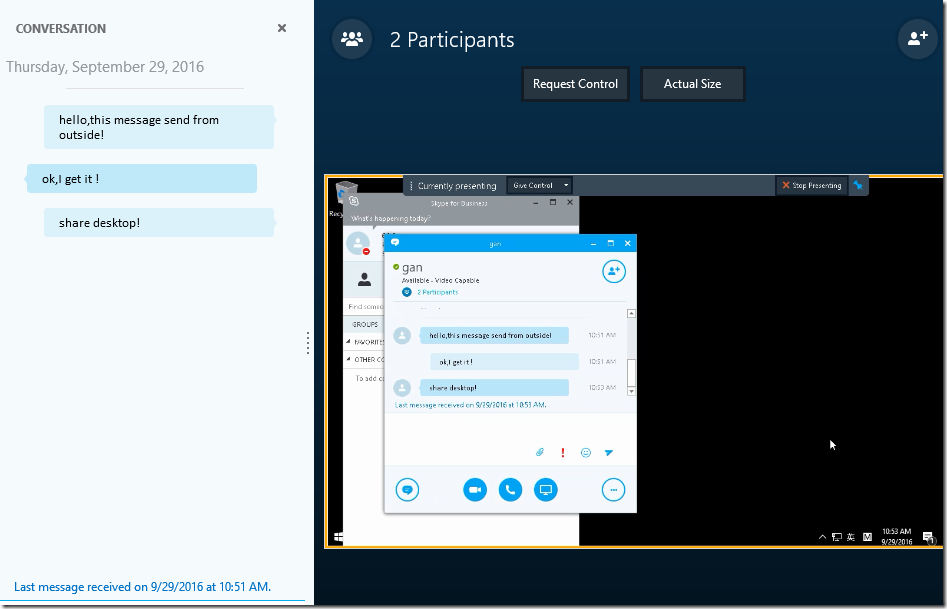1.環境:六臺服務器
域:sen.hi.cn
1)DC: Sen-dc01.sen.hi.cn
IP: 192.168.3.50
OS: Windows Server 2016
角色:DC,CA,
2)Exchange: Sen-Ex01.sen.hi.cn
IP:192.168.3.55
OS: Windows Server 2016
角色:Exchange Server 2016 CU3
3)OOS: Sen-oos.sen.hi.cn
IP: 192.168.3.52
OS:windows Server 2012 R2
角色:Office Online Server
4)SFB 2015 Std: Sen-SFB01.sen.hi.cn
IP: 192.168.3.53
OS: Windows Server 2016
角色:Skype for Business Server 2015 標準版(FrontEnd,Media)
5)SFB 2015 Edge: Sen-SFBEdge.sen.hi.cn
IP: 兩網卡:對內 IN:192.168.3.56
對外 OUT:192.168.3.57
OS: Windows Serve 2016
角色: Skype for Business Server 2015 邊緣 Edge.
6)RDP (Client): Sen-RD01.sen.hi.cn
IP: 192.168.3.51
OS: Windows Server 2016
角色: 遠程桌面服務器,當Skype客戶端用
2.安裝Skype for Business server 2015 標準版:
1)安裝SFB標準版必備的Windows 組件:
Add-WindowsFeature NET-Framework-Core, RSAT-ADDS, Windows-Identity-Foundation, Web-Server, Web-Static-Content, Web-Default-Doc, Web-Http-Errors, Web-Dir-Browsing, Web-Asp-Net, Web-Net-Ext, Web-ISAPI-Ext, Web-ISAPI-Filter, Web-Http-Logging, Web-Log-Libraries, Web-Request-Monitor, Web-Http-Tracing, Web-Basic-Auth, Web-Windows-Auth, Web-Client-Auth, Web-Filtering, Web-Stat-Compression, Web-Dyn-Compression, NET-WCF-HTTP-Activation45, Web-Asp-Net45, Web-Mgmt-Tools, Web-Scripting-Tools, Web-Mgmt-Compat, Server-Media-Foundation, BITS
2)下載並安裝 Silverlight 5
Start-BitsTransfer -Source http://silverlight.dlservice.microsoft.com/download/8/E/7/8E7D9B4B-2088-4AED-8356-20E65BE3EC91/40728.00/Silverlight_x64.exe -Destination c:\Silverlight_x64.exe
c:\Silverlight_x64.exe /q
3)插入Skype for Business server 2015 安裝程序(en_skype_for_business_server_2015_x64_dvd_6622058.iso),運行Setup.exe
將管理員賬號加入組CSAdministrator,運行 dsa.msc :
新建共享目錄:share
回到Skyper for Business Server Topology Builder 嚮導:
拓撲定義和發佈完畢,接下來我們來準備SFB所需的域名:
內網Internal所需DNS:
CNAME: lyncdiscoverinternal.sen.hi.cn,admin.sen.hi.cn,dialin.sen.hi.cn,meet.sen.hi.cn,sip.sen.hi.cn 到 SEN-SFB01.sen.hi.cn
SRV: _sipinternaltls._tcp.sen.hi.cn 5061 sip.sen.hi.cn
運行:dnsmgmt.msc
依次完成:
新建SRV記錄:
回到Skype for Business Server 2015 佈署嚮導:
證書申請指派完畢。
打開Skype for Business Server Management Shell,運行:Start-CsWindowsService
到些爲止,Skype for Business Server 2015 標準版就安裝完成了。
接下來就可以啓用賬號登錄了:
打開Skype for Business Server 2015 Control Panel,並用管理員登錄:
接下來,就可以去客戶端登錄了:
可以正常對話了.
3.安裝Skype for Business Server 2015 邊緣(Edge)服務器
Edge要有兩塊網卡,一塊對內(IN)設IP 爲192.168.3.56 和DNS 192.168.3.50(DC),不設網關.
對外的網卡(OUT):設置IP:192.168.3.57 和網關,不設DNS
另外Edge 不能加入域,但要設置域的後綴:
重起。
在域DNS上新一條邊緣的DNS記錄:
SEN-SFBEdge.sen.hi.cn 指向edge 對內網卡的IP:192.168.3.56
無法ping 通,原因在於edge的防火牆沒開放:
通了
接下來就先要定義邊緣拓撲:
在SEN-SFB01上打開 Topology Builder:
導出配置文件:
Export-CsConfiguration -FileName c:\SFBEdgeConfig.zip
把c:\SFBEdgeConfig.zip複製到Edge服務器上:
接下來就可以在Edge服務器上安裝Skype for Business server 2015 邊緣服務了:
打開申請證書:
下載根證書並導入到Edge中,
Start-CsWindowsService
到此Edge佈署完畢。
接下來需要配置用戶的外部訪問:
打開Skype for Business Server 2015 Control Panel:
接下來我們測試一下外部登錄:
錯誤提示沒有配置外部DNS
外部DNS爲:
SRV:
_sip._tls 443
_sipfederationtls._tcp 5061
CNAME: lyncdiscover,admin,dialin,meet
A: sip
外部DNS配置好了,接下來最後也是最重要的就是僅有一個公網IP的防火牆端口映射:
主要用到443,5061,444,442這四個端口:
將公網IP的443端口作爲反向代理映射到前端服務器的4443端口
將公網IP的5061,444,442 映射到邊緣服務器的對外(OUT)的IP: 192.168.3.57
現在再登錄試一下看:
可以登錄了:
還可以共享桌面:
OK,一個基本功能齊全的Skype for Business Server 2015 服務器佈署配置完畢.